Page 1
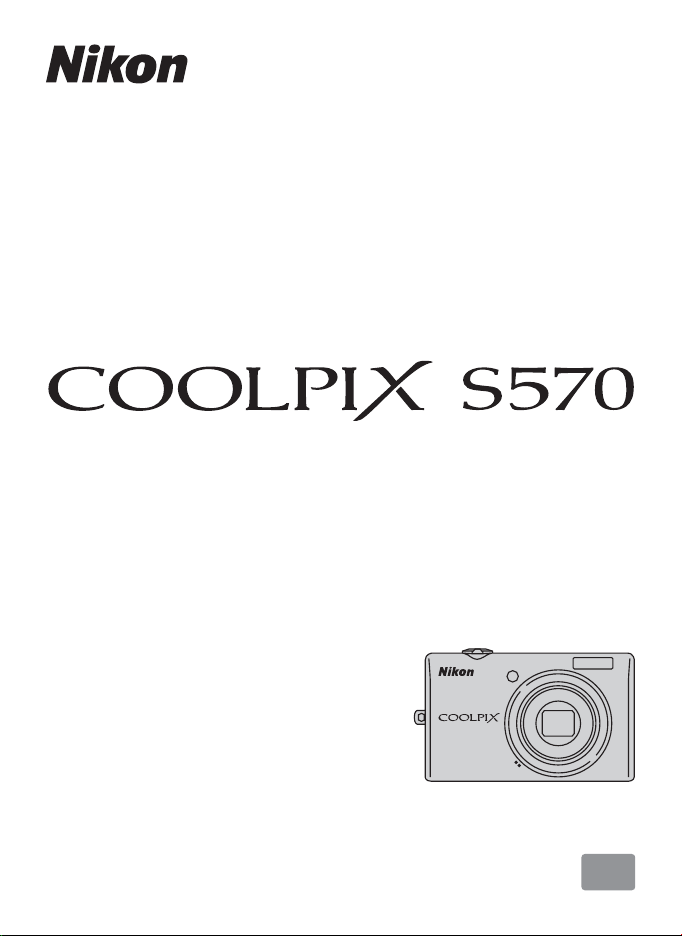
ЦИФРОВАЯ ФОТОКАМЕРА
Руководство пользователя
Ru
Page 2
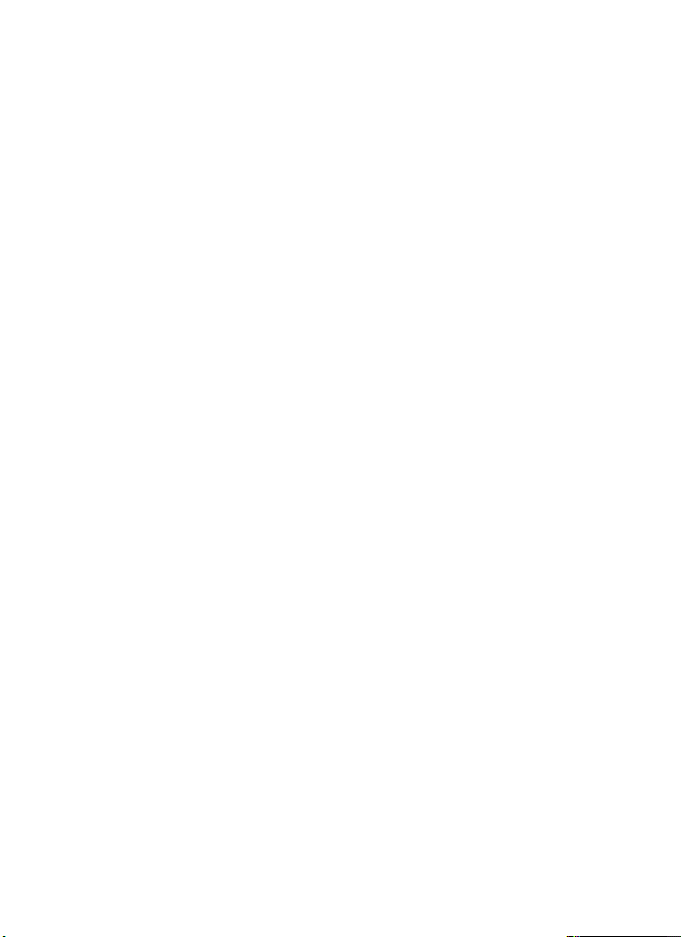
Сведения о товарных знаках
Microsoft, Windows и Windows Vista являются зарегистрированными товарными
•
знаками или товарными знаками корпорации Microsoft в США и/или других
странах.
•
Macintosh, Mac OS и QuickTime являются товарными знаками Apple Inc.
•
Adobe и Acrobat являются зарегистрированными товарными знаками Adobe
Systems Inc.
•
Логотип SD является товарным знаком ассоциации SD Card Association.
•
PictBridge является товарным знаком.
•
Все другие торговые наименования, приводимые в настоящем руководстве и в
другой документации, которая поставляется вместе с изделиями компанииNikon,
являются товарными знаками или зарегистрированными товарными знаками
соответствующих владельцев.
Page 3
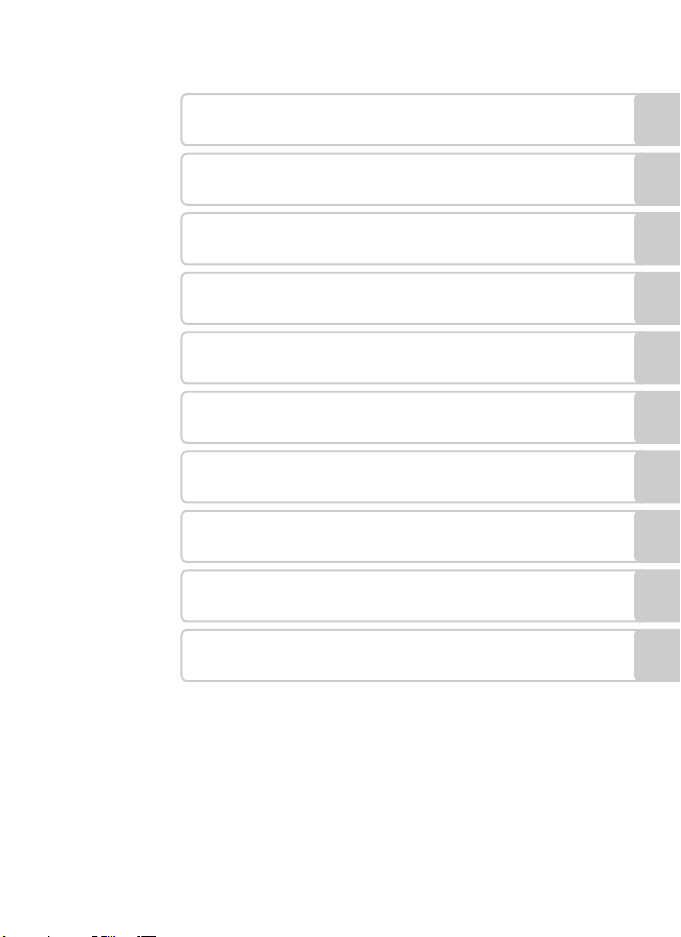
Введение
Первые шаги
Съемка и просмотр снимков:
A
автоматический режим
C Съемка сюжетов
Съемка улыбающихся лиц (режим
F
интеллектуального портрета)
Дополнительные сведения о режиме
c
просмотра/внутрикамерном редактировании
D Видеоролики
Подключение к телевизору, компьютеру и принтеру
d Меню съемки, просмотра и настройки
Технические примечания
i
Page 4
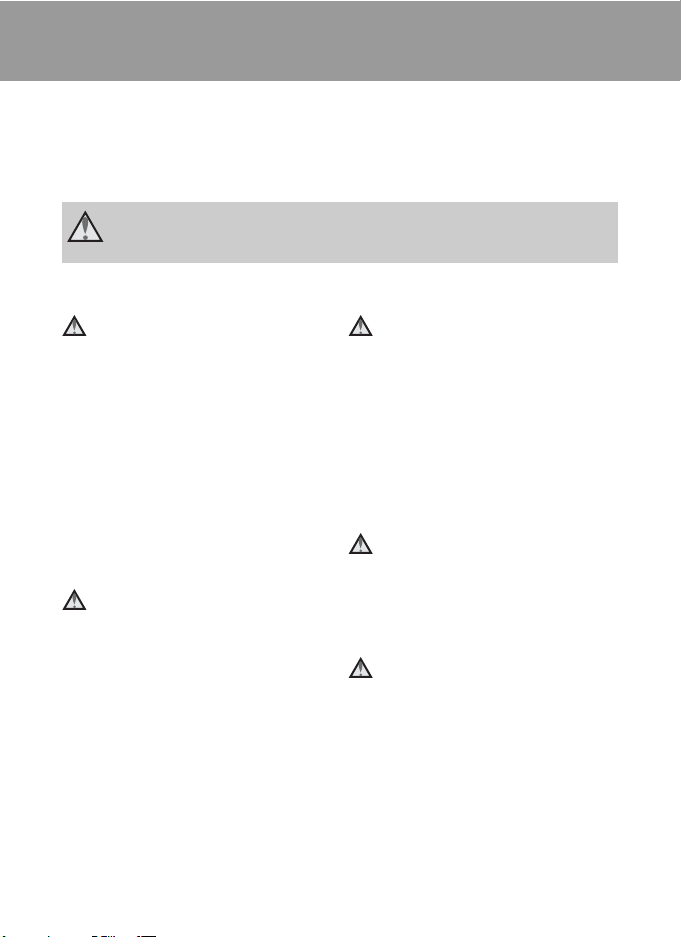
Меры предосторожности
Перед началом работы с устройством внимательно изучите следующие меры
безопасности во избежание получения травм и повреждения изделия Nikon.
Всем лицам, использующим данное изделие, следует ознакомиться с
инструкциями по безопасности.
Возможные последствия нарушения указанных мер безопасности обозначены
следующим символом:
Данным символом отмечены предупреждения и сведения, с которыми
необходимо ознакомиться до начала работы с изделием Nikon во избежание
травм.
ПРЕДУПРЕЖДЕНИЯ
В случае неисправности
выключите фотокамеру
При появлении дыма или необычного
запаха, исходящего из фотокамеры
или блока питания, отсоедините блок
питания от сети и немедленно
извлеките батареи, стараясь не
допустить ожогов. Продолжение
работы с устройством может
привести к получению травм. После
извлечения батареи и отключения
источника питания дост авьте изделие
для проверки в ближайший
авторизованный сервисный центр
Nikon.
Не разбирайте фотокамеру
Прикосновение к внутренним частям
фотокамеры или сетевого блока
питания может привести к получению
травм. Ремонт должен производиться
только квалифицированными
специалистами. В случае
повреждения корпуса фотокамеры
или сетевого блока питания в
результате падения или другого
происшествия отключите сетевой
блок питания и/или извлеките
батарею и доставьте изделие для
проверки в ближайший
авторизованный сервисный центр
Nikon.
ii
Не пользуйтесь
фотокамерой или сетевым
блоком питания при наличии
в воздухе
легковоспламеняющихся
газов
Не работайте с электронным
оборудованием и с фотокамерой при
наличии в воздухе
легковоспламеняющихся газов: это
может привести к взрыву или пожару.
Меры предосторожности п ри
обращении с ремнем
фотокамеры
Запрещается надевать ремень
фотокамеры на шею младенца или
ребенка.
Храните в недоступном для
детей месте
Примите особые меры
предосторожности во избежание
попадания батарей и других
небольших предметов детям в рот.
Page 5
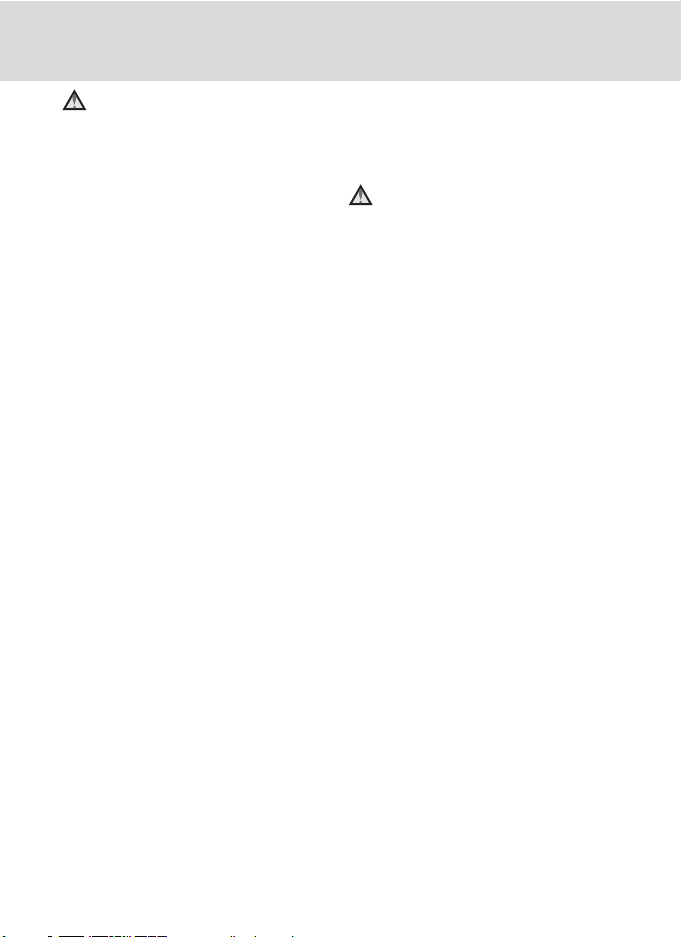
Меры предосторожности
Соблюдайте меры
предосторожности при
обращении с батареей
Неправильное обращение с батареей
может привести к протеканию или
взрыву. Соблюдайте следующие меры
предосторожности при
использовании батареи с данным
изделием:
• Перед заменой батареи выключите
фотокамеру. Если используется
сетевой блок питания, убедитесь,
что он отключен от сети.
• Используйте только литий-ионную
аккумуляторную батарею EN-EL10
(входит в комплект поставки). Для
зарядки батареи вставьте ее в
зарядное устройство MH-63
(входит в комплект поставки).
•
При установке батареи в
фотокамеру соблюдайте
полярность.
• Не разбирайте батарею и не
замыкайте ее контакты.
Запрещается удалять изоляцию или
вскрывать корпус батареи.
Не подвергайте батарею сильному
•
нагреву или воздействию открытого
огня.
• Не погружайте батареи в воду и не
допускайте попадания на них воды.
•
Во время перевозки батарею всегда
следует хранить в футляре. Не храните
и не транспортируйте батареи вместе
с металлическими предметами,
например шпильками или
украшениями.
• Полностью разряженная батарея
может протекать. Во избежание
повреждения изделия извлекайте
из него разряженные батареи.
• Немедленно прекратите
использовать батарею, если вы
заметили в ней какие-либо
изменения, например изменение
окраски или деформацию.
В случае попадания жидкости,
•
вытекшей из поврежденной батареи,
на одежду или кожу немедленно и
тщательно промойте пораженные
участки водой.
Соблюдайте следующие
меры предосторожности во
время эксплуатации
зарядного устройства
• Не допускайте попадания воды на
устройство. Несоблюдение этого
требования может привести к
возгоранию или поражению
электрическим током.
•
Пыль на металлических частях
сетевой вилки или вокруг них
необходимо удалять с помощью
сухой ткани. Продолжение работы с
устройством может привести к
возгоранию.
•
Не пользуйтесь сетевым шнуром и не
находитесь рядом с зарядным
устройством во время грозы.
Несоблюдение этого требования может
привести к поражению электрическим
током.
•
Берегите шнур питания от
повреждений, не вносите в него
конструктивные изменения, не
перегибайте его и не тяните за него с
усилием, не ставьте на него тяжелые
предметы, не подвергайте его
воздействию открытого огня или
высоких температур. В случае
повреждения изоляции сетевого
шнура и оголения проводов сдайте его
для проверки в авторизованный
сервисный центр Nikon. Несоблюдение
этого требования может привести к
возгоранию или поражению
электрическим током.
•
Не прикасайтесь к сетевой вилке
или к зарядному устройству
мокрыми руками. Несоблюдение
этого требования может привести к
поражению электрическим током.
iii
Page 6
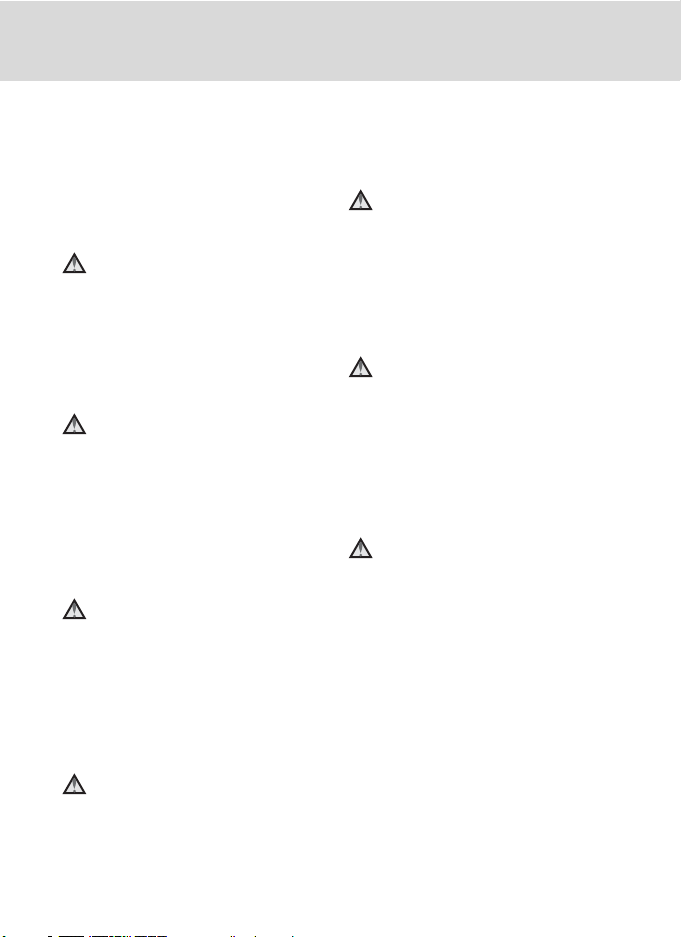
Меры предосторожности
•
Не используйте с дорожными
преобразователями или адаптерами,
разработанными для преобразования
из одного напряжения в другое или с
инверторами постоянного в
переменный ток. Нарушение этого
требования может привести к
повреждению фотокамеры, ее
перегреву или возгоранию.
Используйте только
соответствующие кабели
При подключении кабелей к входным
и выходным разъемам и гнездам
используйте только специальные
кабели Nikon, поставляемые вместе с
фотокамерой или продаваемые
отдельно.
Соблюдайте осторожность
при обращении с
подвижными частями
фотокамеры
Будьте внимательны. Следите за тем,
чтобы ваши пальцы и другие
предметы не были зажаты крышкой
объектива или другими подвижными
частями фотокамеры.
Компакт-диски
Запрещается воспроизводить
компакт-диски, прилагаемые к
изделию, в аудиопроигрывателях
компакт-дисков. Воспроизведение
компакт-дисков с данными на
аудиопроигрывателе может привести
к нарушениям слуха или
повреждению оборудования.
Соблюдайте осторожность
при использовании вспышки
Использование вспышки на близком
расстоянии от глаз объекта съемки
может вызвать временное ухудшение
зрения. Особенную осторожность
iv
следует соблюдать при
фотографировании детей: в этом
случае вспышка должна находиться
на расстоянии не менее одного метра
от объекта съемки.
Не используйте вспышку,
когда ее излучатель
соприкасается с телом
человека или каким-либо
предметом
Несоблюдение этой меры
предосторожности может привести к
ожогам или пожару.
Избегайте контакта с
жидкокристаллическим
веществом
Если монитор разбился, необходимо
предпринять срочные меры во
избежание травм осколками стекла и
предупредить попадание
жидкокристаллического вещества на
кожу, в глаза и в рот.
Отключите питание, если вы
находитесь в самолете или в
больнице
Если вы находитесь в самолете,
отключите питание во время взлета
или посадки. При использовании
фотокамеры в больнице, следуйте
инструкциям, принятым в данной
больнице. Электромагнитные волны,
излучаемые данной фотокамерой,
могут прерывать работу электронных
систем самолетов или медицинских
инструментов.
Page 7
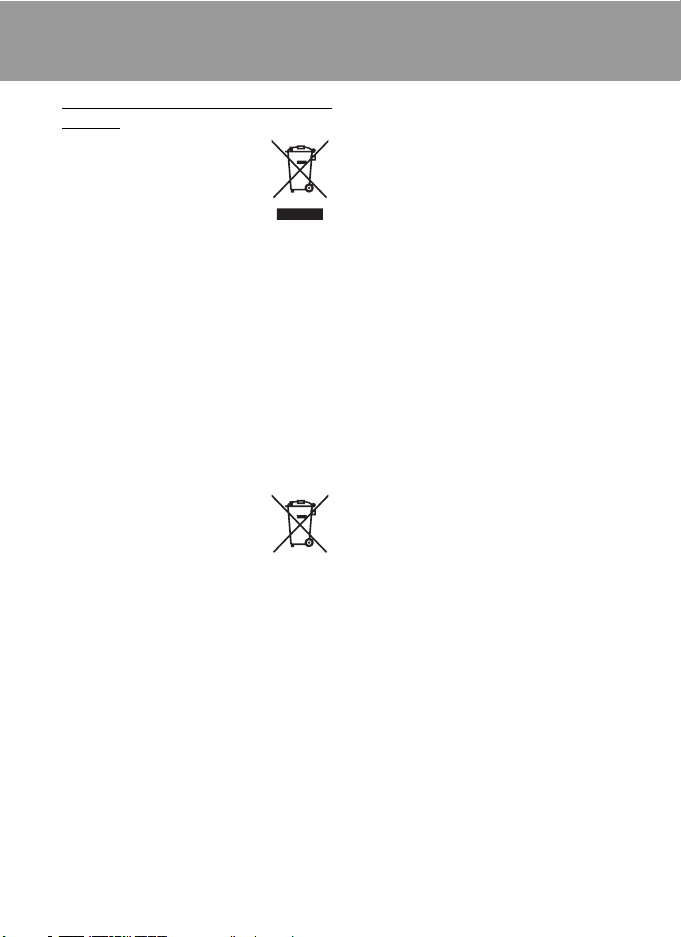
Примечания
Примечание для по льзователей в
Европе
Данный символ означает,
что изделие должно
утилизироваться отдельно.
Следующие замечания
касаются только
пользователей в европейских
странах:
• Данное изделие предназначено
для раздельной утилизации в
соответствующих пунктах
утилизации. Не выбрасывайте
изделие вместе с бытовым
мусором.
• Подробные сведения можно
получить у продавца или в местной
организации, ответственной за
вторичную переработку отходов.
Этот символ на батарее
указывает на то, что данная
батарея подлежит
раздельной утилизации.
Следующие замечания касаются
только пользователей в европейских
странах:
• Все батареи, независимо от того,
промаркированы ли они этим
символом или нет, подлежат
раздельной утилизации в
соответствующих пунктах сбора. Не
выбрасывайте их вместе с
бытовыми отходами.
• Подробные сведения можно
получить у продавца или в местной
организации, ответственной за
вторичную переработку отходов.
v
Page 8
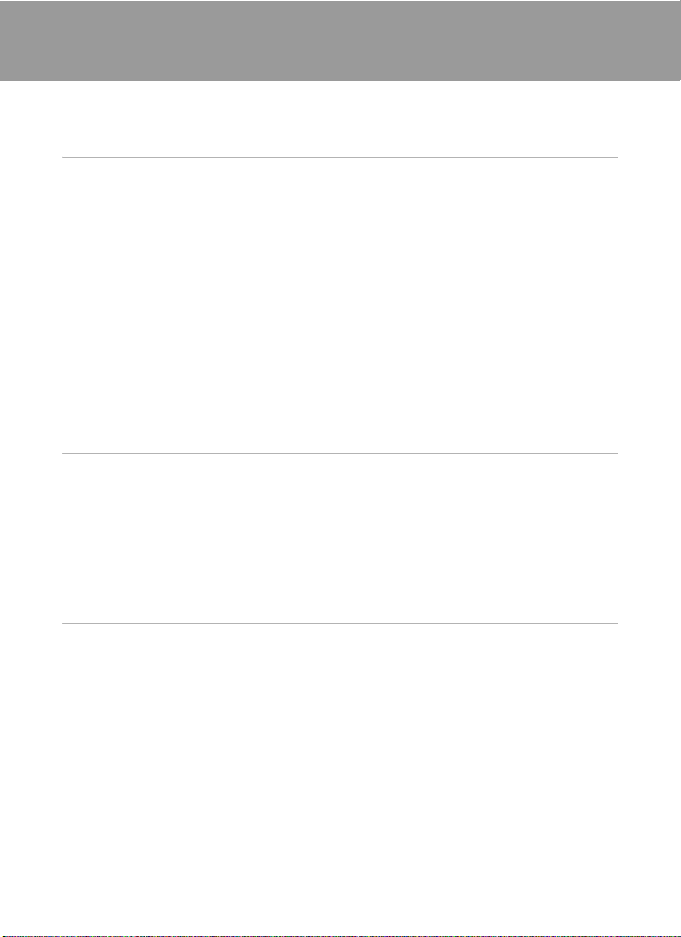
Оглавление
Меры предосторожности ................................................................................................................ ii
ПРЕДУПРЕЖДЕНИЯ...............................................................................................................................................ii
Примечания............................................................................................................................................ v
Введение ................................................................................................................................................1
Об этом руководстве..........................................................................................................................1
Информация и меры предосторожности .................................................................................2
Основные части фотокамеры.........................................................................................................4
Корпус фотокамеры............................................................................................................................................4
Монитор......................................................................................................................................................................6
Основные операции ...........................................................................................................................8
Кнопка A (режим съемки) ............................................................................................................................8
Кнопка c (просмотр) ......................................................................................................................................8
Мультиселектор ....................................................................................................................................................9
Кнопка d............................................................................................................................................................10
Переключение между вкладками ..........................................................................................................10
Экраны справки..................................................................................................................................................11
Спусковая кнопка затвора..........................................................................................................................11
Прикрепление ремня фотокамеры......................................................................................................11
Первые шаги...................................................................................................................................... 12
Зарядка батареи .................................................................................................................................12
Установка батареи.............................................................................................................................14
Извлечение батареи........................................................................................................................................15
Включение и выключение фотокамеры............................................................................................15
Настройка языка отображения, даты и времени ................................................................16
Установка карточек памяти...........................................................................................................18
Извлечение карточек памяти...................................................................................................................18
A Съемка и просмотр снимков: автоматический режим............................................20
Шаг 1. Включение фотокамеры и выбор режима A (авто) ............................................20
Индикаторы, отображающиеся в режиме A (авто) ................................................................21
Шаг 2. Компоновка кадра ...............................................................................................................22
Использование зума........................................................................................................................................23
Шаг 3. Фокусировка и съемка.......................................................................................................24
Шаг 4. Просмотр и удаление снимков ......................................................................................26
Просмотр снимков (режим просмотра)...........................................................................................26
Удаление снимков.............................................................................................................................................26
Использование вспышки................................................................................................................28
Настройка режима вспышки.....................................................................................................................28
Съемка с автоспуском......................................................................................................................30
vi
Page 9
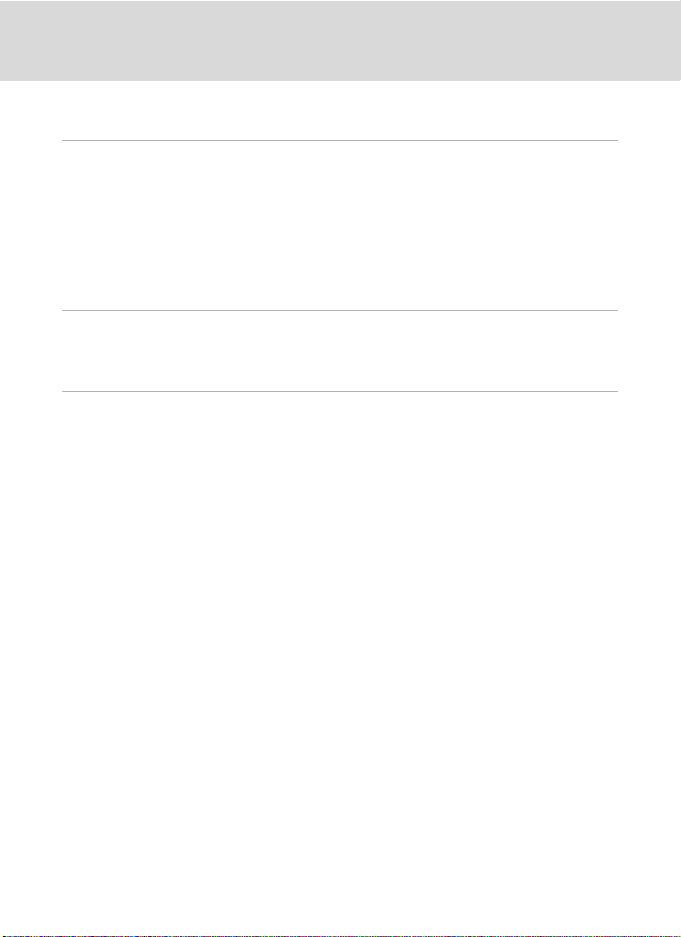
Оглавление
Режим макросъемки.........................................................................................................................31
Поправка экспозиции......................................................................................................................32
C Съемка сюжетов.........................................................................................................................33
Съемка в сюжетном режиме.........................................................................................................33
Выбор сюжетного режима..........................................................................................................................33
Функции....................................................................................................................................................................34
Съемка в сюжетном режиме, выбранном фотокамерой (автоматический
выбор сюжета) .....................................................................................................................................................41
Съемка в режиме еды.....................................................................................................................................43
Снимки для панорамы ...................................................................................................................................45
F Съемка улыбающихся лиц (режим интеллектуального портрета).................... 47
Использование режима интеллектуального портрета ....................................................47
Меню режима интеллектуального портрета................................................................................48
c Дополнительные сведения о режиме просмотра/внутрикамерном
редактировании ..............................................................................................................................50
Просмотр нескольких снимков: просмотр уменьшенных изображений ................50
Календарное представление....................................................................................................................51
Просмотр крупным планом: увеличение при просмотре ..............................................52
Просмотр снимков по дате (режим списка по дате)..........................................................53
Выбор даты в режиме списка по дате.................................................................................................53
Использование режима списка по дате ...........................................................................................54
Меню списка по дате......................................................................................................................................55
Поиск изображений в режиме автосортировки .................................................................56
Отображение снимков в режиме автосортировки..................................................................56
Использование режима автосортировки .......................................................................................58
Меню автосортировки ..................................................................................................................................58
Сортировка избранных снимков (режим избранных снимков) ...................................59
Подготовка папки избранных снимков (установка символов) ........................................60
Сортировка снимков в папке избранных снимков...................................................................61
Просмотр снимков в папке избранных снимков .......................................................................62
Удаление снимков из папки избранных снимков......................................................................62
Использование режима избранных снимков...............................................................................63
Меню избранных снимков..........................................................................................................................64
Звуковые заметки: запись и просмотр.....................................................................................66
Запись звуковых заметок.............................................................................................................................66
Воспроизведение звуковых заметок...................................................................................................67
Удаление звуковых заметок.......................................................................................................................67
Редактирование снимков...............................................................................................................68
Улучшение контраста и насыщенности: быстрая обработка ............................................70
Повышение яркости и контраста: D-Lighting................................................................................71
vii
Page 10
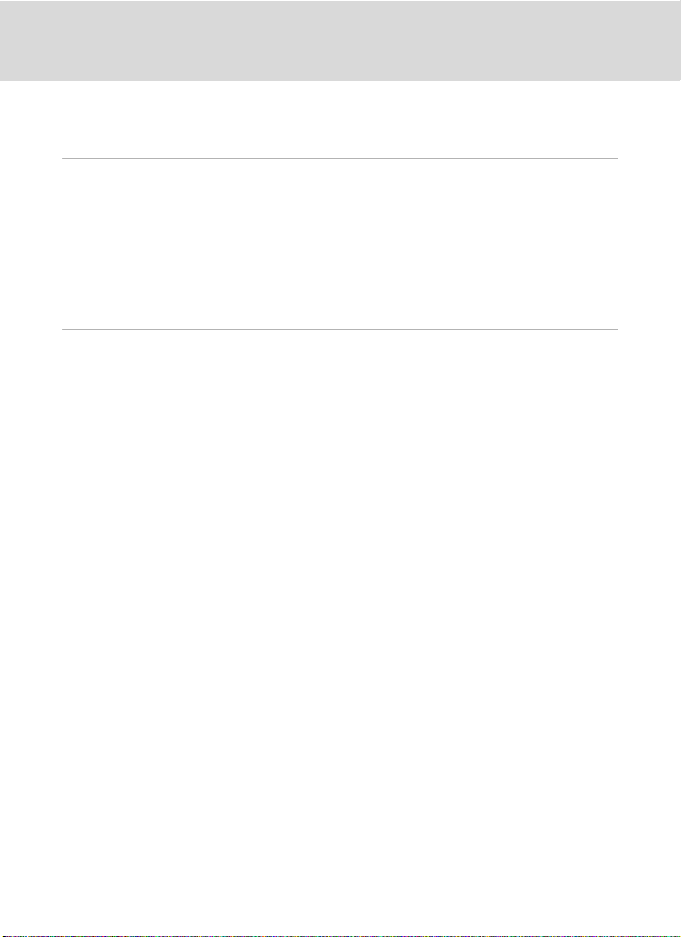
Оглавление
Получение более ровного тона кожи: смягчение тона кожи...........................................72
Изменение размера снимков: уменьшенный снимок ............................................................73
Создание кадрированных копий: кадрирование......................................................................74
D Видеоролики ............................................................................................................................... 75
Запись видеороликов ......................................................................................................................75
Меню видео ..........................................................................................................................................76
D Параметры видео.......................................................................................................................................76
I Режим автофокуса .....................................................................................................................................77
w Электронный VR .........................................................................................................................................77
Просмотр видеороликов ...............................................................................................................78
Удаление видеороликов ..............................................................................................................................78
Подключение к телевизору, компьютеру и принтеру ...................................................79
Подключение к телевизору...........................................................................................................79
Подключение к компьютеру.........................................................................................................80
Перед подключением фотокамеры......................................................................................................80
Передача снимков с фотокамеры на компьютер.......................................................................81
Подключение к принтеру...............................................................................................................84
Подключение фотокамеры к принтеру.............................................................................................85
Поочередная печать снимков..................................................................................................................86
Печать нескольких снимков......................................................................................................................87
Создание задания печати DPOF: задание печати ...............................................................90
viii
Page 11
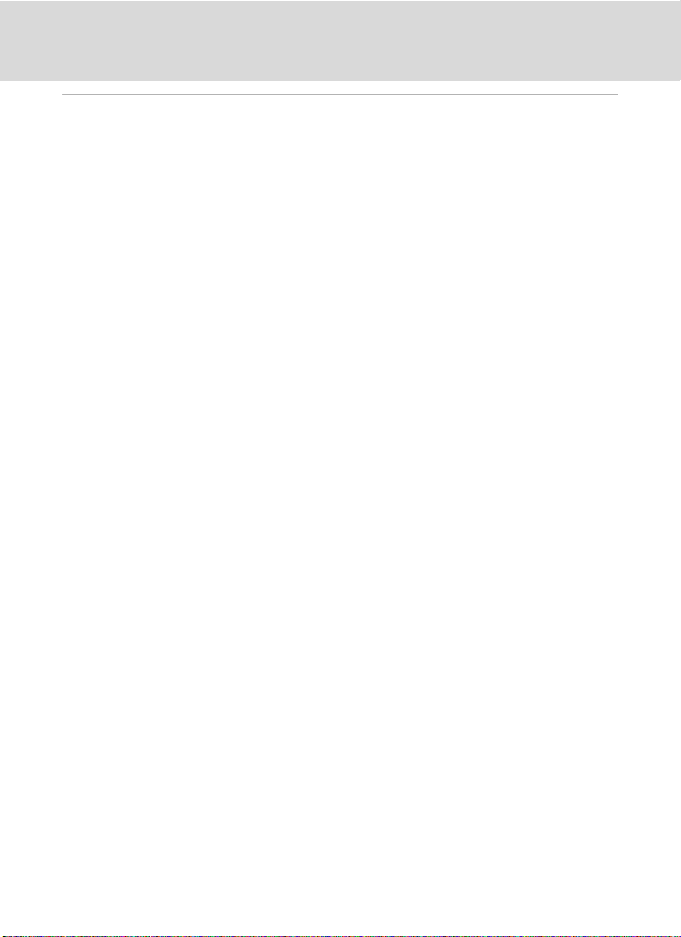
Оглавление
d Меню съемки, просмотра и настройки ....................................................................... 93
Параметры съемки: меню съемки..............................................................................................93
Отображение меню съемки ......................................................................................................................93
A Режим изображения.................................................................................................................................94
B Баланс белого...............................................................................................................................................96
C Непрерывный ...............................................................................................................................................98
E Чувствительность.......................................................................................................................................99
F Параметры цвета.....................................................................................................................................100
G Режим зоны АФ .........................................................................................................................................101
Функции, которые нельзя применять одновременно ........................................................105
Параметры просмотра: меню просмотра............................................................................ 106
Отображение меню просмотра...........................................................................................................106
b Показ слайдов ...........................................................................................................................................108
c Удалить ............................................................................................................................................................109
d Защита ...........................................................................................................................................................109
f Повернуть снимок..................................................................................................................................110
h Копирование .............................................................................................................................................110
Основные настройки фотокамеры: меню настройки ....................................................112
Отображение меню настройки............................................................................................................113
a Меню ...............................................................................................................................................................114
c Экран приветствия.................................................................................................................................115
d Дата....................................................................................................................................................................116
e Настройка монитора ...........................................................................................................................119
f Впечатывание даты ................................................................................................................................120
w Электронный VR .......................................................................................................................................121
U Обнаруж. движения ...............................................................................................................................122
h АФ-помощь.................................................................................................................................................123
u Цифровой зум ..........................................................................................................................................123
i Настройка звука.......................................................................................................................................124
k Авто выкл. ....................................................................................................................................................124
l Форматир. памяти/m Форматир. карточки ........................................................................125
n Язык/Language...........................................................................................................................................126
o Режим видео ..............................................................................................................................................126
d Предуп. о закр. глаз ..............................................................................................................................126
p Сброс всех знач........................................................................................................................................128
r Версия прошивки ..................................................................................................................................130
ix
Page 12
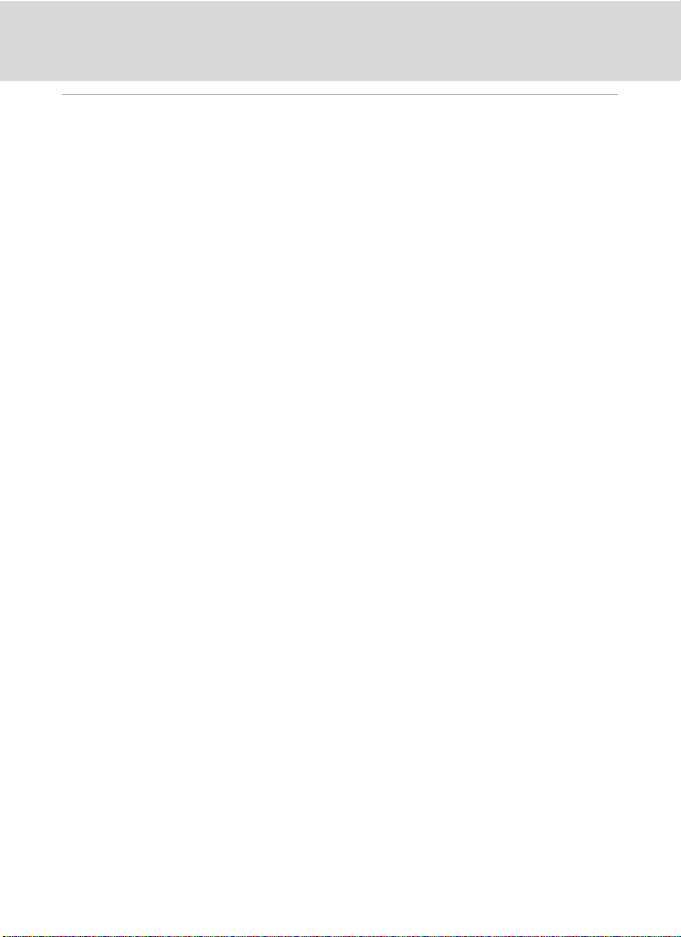
Оглавление
Технические примечания..........................................................................................................131
Дополнительные принадлежности ........................................................................................131
Рекомендованные карточки памяти ................................................................................................131
Имена файлов и папок..................................................................................................................132
Уход за фотокамерой ....................................................................................................................133
Чистка......................................................................................................................................................................135
Хранение ..............................................................................................................................................................136
Сообщения об ошибках ...............................................................................................................137
Поиск и устранение неисправностей.................................................................................... 142
Технические характеристики.................................................................................................... 149
Поддерживаемые стандарты .................................................................................................................152
Алфавитный указатель ................................................................................................................. 153
x
Page 13
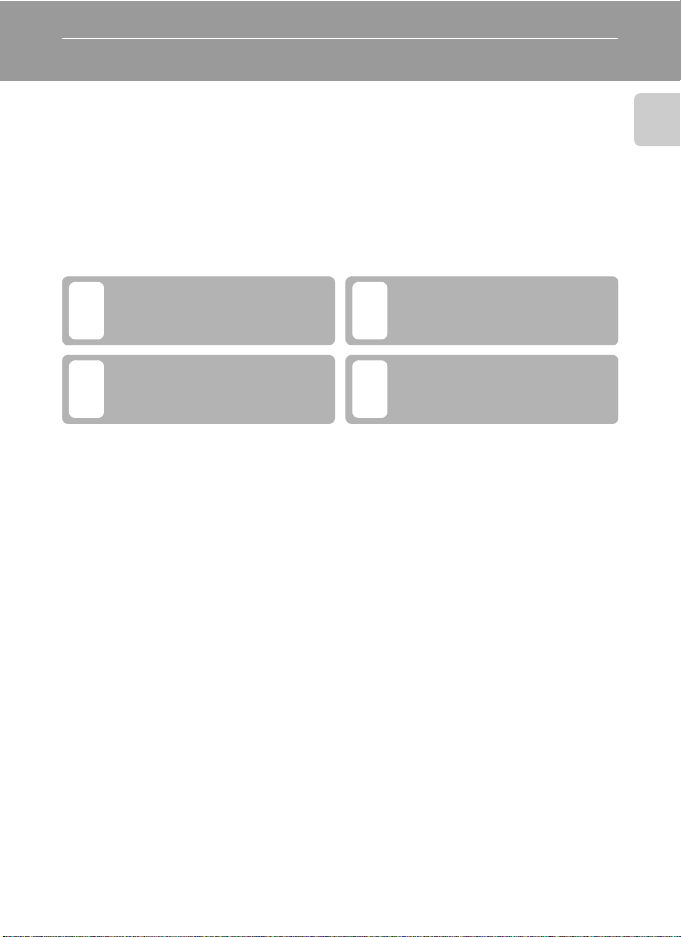
Введение
Об этом руководстве
Благодарим вас за приобретение цифровой фотокамеры Nikon COOLPIX S570.
Это руководство поможет воспользоваться всеми преимуществами цифровой
фотокамеры Nikon при съемке. Перед применением фотокамеры
внимательно прочтите данное руководство и держите его в месте, доступном
для всех, кто будет использовать фотокамеру.
Символы и обозначения
Для облегчения поиска необходимой информации используются следующие
символы и обозначения:
Этим символом обозначены
предупреждения, с которыми
B
необходимо ознакомиться во
избежание повреждения фотокамеры.
Этим символом обозначены
примечания, с которыми необходимо
C
ознакомиться перед использованием
фотокамеры.
Обозначения
• Карточка памяти Secure Digital (SD) далее именуется «карточкой памяти».
• Настройки на момент покупки далее называются «настройками по
умолчанию».
• Пункты меню, отображаемые на мониторе фотокамеры, названия кнопок и
текст сообщений, отображаемых на мониторе компьютера, обозначены
полужирным шрифтом.
Примеры изображения на мониторе
На примерах в данном руководстве мониторы иногда показаны без
изображений. Это позволяет лучше видеть символы на мониторах.
Рисунки и изображения на экране
Рисунки и текст на экране, приведенные в данном руководстве, могут
отличаться от отображаемых фактически.
Этим символом обозначены
полезные советы по работе с
D
фотокамерой.
Этот символ указывает на то, что в
другом месте данного руководства или
A
Кратком руководстве
в
дополнительная информация.
содержится
Введение
C Внутренняя память и карточки памяти
Снимки, сделанные данной фотокамерой, могут сохраняться во внутренней памяти или на
сменных карточках памяти. Если установлена карточка памяти, то новые снимки сохраняются
на нее, а операции удаления, просмотра и форматирования применяются только к снимкам,
сохраненным на карточке памяти. Карточку памяти необходимо извлечь, если требуется
отформатировать внутреннюю память либо использовать ее для сохранения, удаления или
просмотра снимков.
1
Page 14
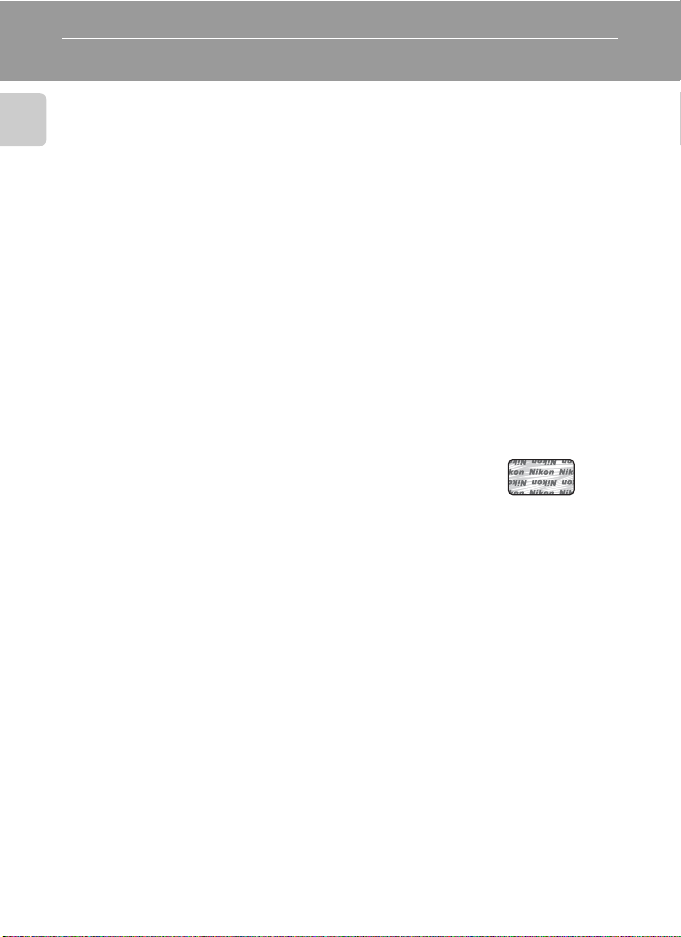
Информация и меры предосторожности
Концепция «постоянного совершенствования»
В рамках развиваемой компанией Nikon концепции «постоянного совершенствования»
пользователям предоставляется регулярно обновляемая информация о поддержке
выпущенных изделий и учебные материалы на следующих веб-сайтах:
Введение
• Для пользователей в США: http://www.nikonusa.com/
• Для пользователей в Европе и Африке: http://www.europe-niko n.com/support/
• Для пользователей в странах Азии, Океании и Ближнего Востока: http://www.nikon-asia.com/
Посетите один из этих веб-сайтов для получения последних сведений об изделиях, советов,
ответов на часто задаваемые вопросы и общих рекомендаций по фотосъемке и обработке
цифровых изображений. Дополнительные сведения можно получить у региональных
представителей компании Nikon. Контактные сведения см. на веб-сайте:
http://imaging.nikon.com/
Используйте только фирменные электронные принадлежности
Nikon
Фотокамеры Nikon COOLPIX отвечают самым современным стандартам и имеют сложную
электронную схему. Только фирменные электронные принадлежности Nikon (в том числе
зарядные устройства, батареи и сетевые блоки питания), одобренные корпорацией Nikon
специально для использования с данной моделью цифровой фотокамеры Nikon, полностью
соответствуют необходимым эксплуатационным параметрам и требованиям техники
безопасности для данной электронной схемы.
ИСПОЛЬЗОВАНИЕ ЭЛЕКТРОННЫХ ПРИНАДЛЕЖНОСТЕЙ ДРУГИХ ПРОИЗВОДИТЕЛЕЙ (НЕ NIKON)
МОЖЕТ ПРИВЕСТИ К ПОВРЕЖДЕНИЮ ФОТОКАМЕРЫ И АННУЛИРОВАНИЮ ГАРАНТИИ
Использование литий-ионных аккумуляторных батарей
стороннего производителя, на которых нет голографической
наклейки Nikon, может стать причиной нарушения нормальной
работы фотокамеры или перегрева, воспламенения, разрыва или
протекания батареи.
Для получения сведений о фирменных принадлежностях Nikon
обратитесь к местному официальному торговому представителю
компании Nikon.
Перед съемкой важных событий
Перед съемкой важных событий, например свадьбы, или перед тем как взять фотокамеру в
путешествие, сделайте пробный снимок, чтобы убедиться в правильности работы фотокамеры.
Компания Nikon не несет ответственности за убытки или упущенную выгоду, возникшие в
результате неправильной работы изделия.
О руководствах
• Никакая часть руководств, включенных в комплект поставки данного продукта, не может
быть воспроизведена, передана, переписана, сохранена в системе резервного копирования
или переведена на любой язык в любой форме любыми средствами без предварительного
письменного разрешения Nikon.
• Компания Nikon сохраняет за собой право изменять любые характеристики аппаратного и
программного обеспечения, описанного в данных руководствах, в любое время и без
предварительного уведомления.
• Компания Nikon не несет ответственности за какой бы то ни было ущерб, вызванный
применением данного изделия.
• Были приложены все усилия для того, чтобы обеспечить точность и полноту приведенной в
руководствах информации. Компания Nikon будет благодарна за любую информацию о
замеченных ошибках и упущениях, переданную в ближайшее представительство компании
(адрес сообщается отдельно).
2
Голографи ческая
наклейка
:
подтверждает, что данное
устройство является
изделием компании Nikon.
NIKON.
Page 15
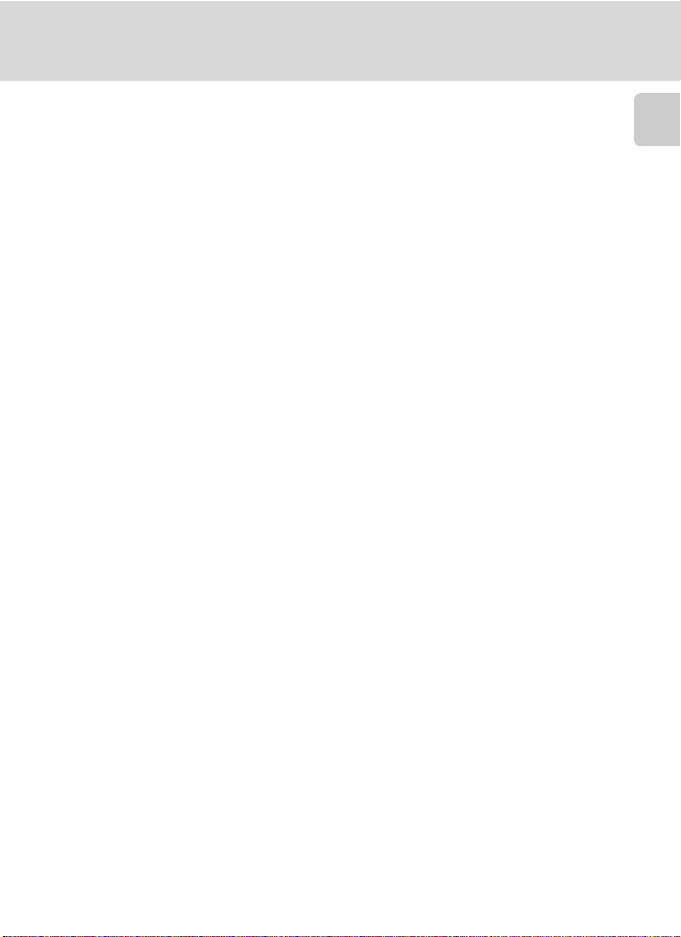
Информация и меры предосторожности
Уведомление о запрещении копирования или воспроизведения
Необходимо помнить, что даже простое обладание материалом, скопированным или
воспроизведенным цифровым способом с помощью сканера, цифровой фотокамеры или
другого устройства, может преследоваться по закону.
• Материалы, копирование или воспроизведение которых запрещено законом
Не копируйте и не воспроизводите денежные банкноты, монеты, ценные бумаги,
государственные ценные бумаги и ценные бумаги органов местного самоуправления, даже
если такие копии и репродукции отмечены штампом «образец». Запрещено копирование и
воспроизведение денежных банкнот, монет и ценных бумаг других государств. Запрещено
копирование и воспроизведение негашеных почтовых марок и почтовых открыток,
выпущенных государством, без письменного разрешения государственных органов.
Запрещено копирование и воспроизведение печатей государственных учреждений и
документов, заверенных в соответствии с законодательством.
• Предостережения относительно копирования и воспроизведения
Копии и репродукции ценных бумаг, выпущенных частными компаниями (акции, векселя,
чеки, подарочные сертификаты и т. д.), сезонных билетов или купонов помечаются
предупреждениями согласно требованиям государственных органов, кроме минимального
числа копий, необходимых для использования компанией в деловых целях. Не копируйте и
не воспроизводите государственные паспорта; лицензии, выпущенные государственными
учреждениями и частными компаниями; удостоверения личности и такие документы, как
пропуска или талоны на питание.
• Уведомления о соблюдении авторских прав
Копирование или воспроизведение книг, музыкальных произведений, произведений
живописи, гравюр, географических карт, чертежей, фильмов и фотографий с
зарегистрированным авторским правом охраняется государственным и международным
законодательством об авторском праве. Не используйте изделие для изготовления
незаконных копий, нарушающих законодательство об авторском праве.
Утилизация устройств хранения данных
Обратите внимание, что при удалении изображений или форматировании устройств хранения
данных, таких как карточки памяти или внутренняя память фотокамеры, исходные данные
изображений уничтожаются не полностью. В некоторых случаях файлы, удаленные с
отслуживших свой срок устройств хранения данных, можно восстановить с помощью
имеющихся в продаже программных средств. Ответственность за обеспечение
конфиденциальности любой подобной информации лежит исключительно на пользователе.
Прежде чем избавиться от неиспользуемых устройств хранения данных или передать право
собственности на них другому лицу, следует стереть всю информацию с помощью имеющегося
в продаже специального программного обеспечения или отформатировать устройство, а
затем заполнить его изображениями, не содержащими личной информации (например, видами
ясного неба). Не забудьте также заменить изображения, выбранные в качестве заставки
приветствия (A 115). При физическом уничтожении устройств хранения данных соблюдайте
меры предосторожности, чтобы не нанести ущерба здоровью или имуществу.
Введение
3
Page 16
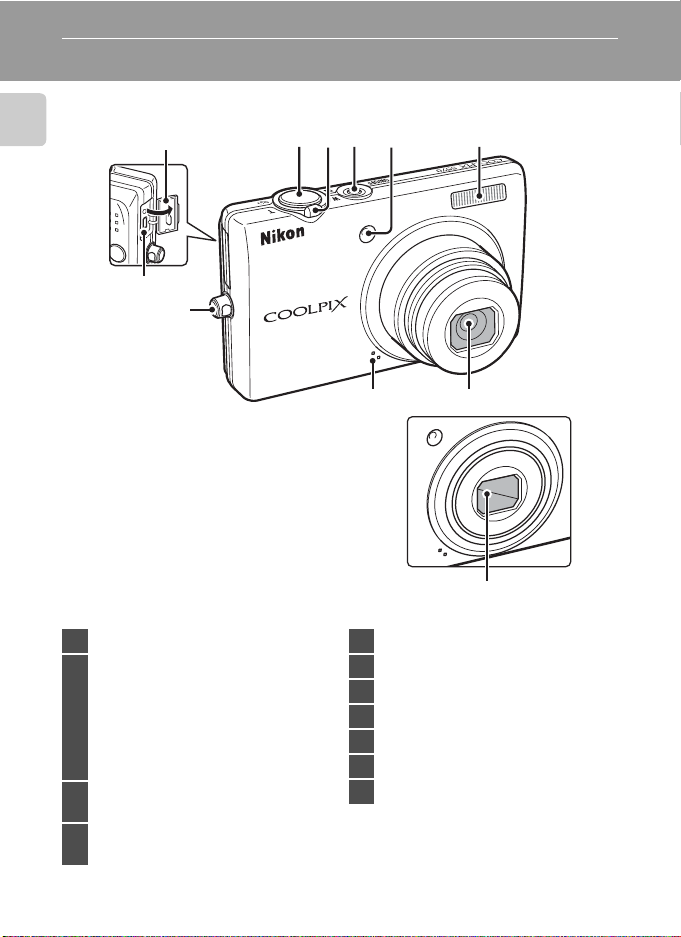
Основные части фотокамеры
Корпус фотокамеры
Введение
10
9
8
Крышка объектива закрыта
1 Спусковая кнопка затвора...................24
Кнопка зуммирования ............................23
f : уменьшение зума ........................23
g : увеличение зума ..........................23
2
h : просмотр уменьшенных
изображений..................................50
увеличение при просмотре
i :
j : справка ...............................................11
Выключатель питания/индикатор
3
включения питания........................20, 124
Индикатор автоспуска............................30
4
Вспомогательная подсветка АФ
.....52
.......123
213
4
5
67
11
5 Встроенная вспышка................................28
6 Объектив.............................................135, 149
7 Встроенный микрофон...................66, 75
8
Проушина для ремня фотокамеры
9 Разъем кабеля ...............................79, 81, 85
10 Крышка разъема ..........................79, 81, 85
11 Крышка объектива ..................................133
......11
4
Page 17
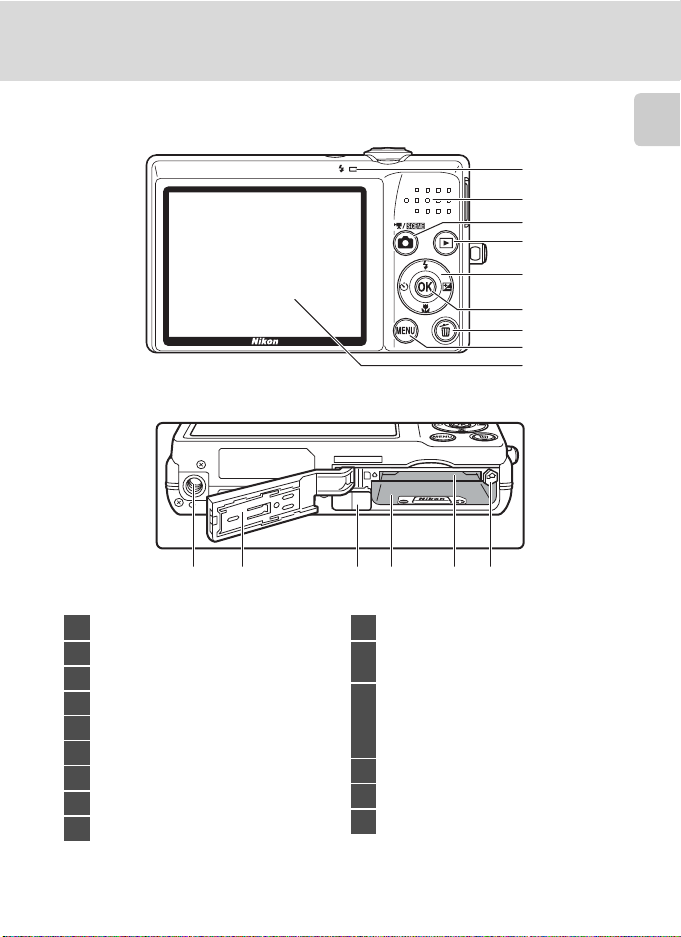
Основные части фотокамеры
10 11 151312 14
1 Индикатор вспышки ................................29
2 Динамик.....................................................67, 78
3 A кнопка (режим съемки).....................8
4 c кнопка (просмотр)....................... 8, 26
5 Мультиселектор ............................................9
6 k кнопка (сделать выбор).....................9
7 l кнопка (удалить)............26, 27, 67, 78
8 Кнопка d....... 10, 33, 76, 93, 106, 113
9 Монитор..............................................................6
1
2
3
4
5
6
7
8
9
10 Штативное гнездо
Крышка батарейного отсека/гнезда
11
для карточки памяти........................14, 18
Крышка разъема питания
(для подсоединения к
12
дополнительному сетевому
блоку питания)..........................................131
13 Батарейный отсек......................................14
14 Гнездо для карточки памяти.............. 18
15 Защелка батареи................................. 14, 15
Введение
5
Page 18
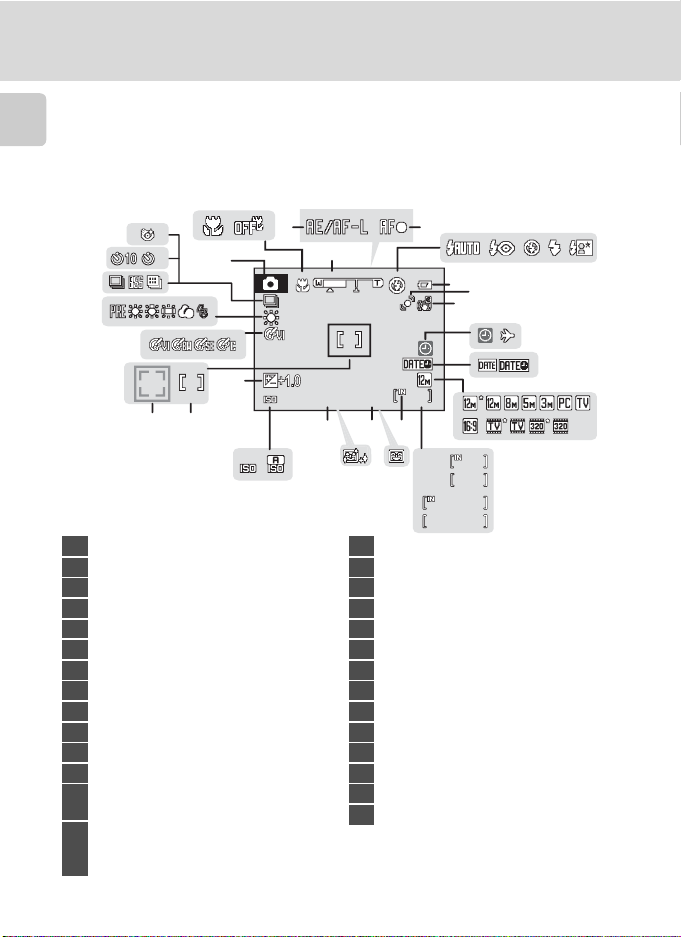
Основные части фотокамеры
F2.7
1/125
1
600
999
999
9999
1m00s
1m00s
2
Монитор
В режиме съемки и просмотра на мониторе могут появляться следующие индикаторы
(фактическое изображение на мониторе зависит от текущих настроек фотокамеры).
Введение
Индикаторы, появляющиеся на мониторе во время съемки и просмотра,
исчезают через несколько секунд (A 119).
Съемка
28
27
26
2
2
1
25
24
2223
1 Режим съемки* .....................20, 33, 47, 75
2 Режим макросъемки................................31
3 Индикатор зума................................... 23, 31
4 Индикатор AE/AF-L....................................46
5 Индикатор фокусировки......................24
6 Режим вспышки...........................................28
7
Индикатор уровня заряда батареи
8
Символ обнаружения движения
9 Символ электронного VR .................. 121
10
Индикатор «Дата не установлена»
11 Индикатор пункта назначения...... 116
12 Впечатывание даты ................................ 120
Режим изображения ................................94
13
Параметры видео.......................................76
a Число оставшихся кадров
14
(снимки) ........................................................20
b Длина видеоролика.............................75
* Изменяется в зависимости от текущего режима съемки.
6
45
3
21
F2.7
F2.71/125
.......116, 137
600
1600
20
.......20
..... 21, 122
1/125
19
999
999
17
15
14
18
16
15 Индикатор внутренней памяти........21
16 Таймер улыбки .............................................49
17 Диафрагма .......................................................24
18 Смягчение тона кожи ..............................48
19 Выдержка..........................................................24
20 Чувствительность...............................29, 99
21 Величина поправки экспозиции.....32
22 Зона фокусировки ..........................24, 101
23
Зона фокусировки (приоритет лица)
24 Параметры цвета .....................................100
25 Режим баланса белого............................96
26 Режим непрерывной съемки.............98
27 Индикатор автоспуска............................30
28
Символ отслеживания моргания
7
8
9
10
999
999
9999
9999
1m00s
1m00s
1m00s
1m00s
11
a
b
6
12
13
..... 24, 101
........49
Page 19
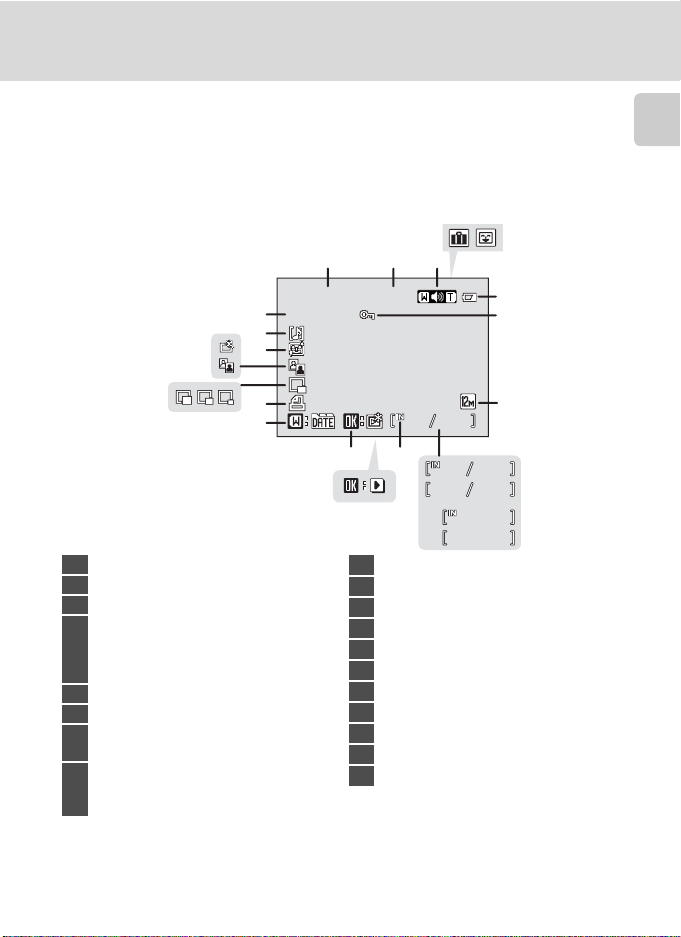
Просмотр
999
999
9999.JPG
12:00
15/11/2009
999
999
9999
9999
1m00s
1m00s
Основные части фотокамеры
Введение
4
123
999
999
999
999
5
6
7
999
999
9999
9999
1m00s
1m00s
1m00s
1m00s
8
a
b
12:00
15/11/2009
15/11/2009
19
9999.JPG
9999.JPG
18
16
17
15
14
13
12
11
1 Дата записи.....................................................16
2 Время записи.................................................16
3 Индикатор громкости.....................66, 78
Символ категории в
режиме автосортировки
4
Символ папки избранных снимков в
режиме избранных снимков
5
6 Символ защиты .........................................109
7
8
1
Отображается символ для выбранной категории в режиме автосортировки или папка
избранных снимков, выбранная в режиме просмотра.
2
Может различаться в зависимости от настроек во время съемки.
Индикатор уровня заряда батареи
Режим изображения
Параметры видео
a Номер текущего кадра/
общее число кадров............................26
b Длина видеоролика.............................78
1
....................56
1
............62
.......20
2
..............................94
2
.....................................76
12:00
999
999
10
9
9999
9999
9 Индикатор внутренней памяти........26
10 Индикатор избранных снимков.......61
11
Индикатор просмотра видеоролика
12 Индикатор списка по дате...................53
13 Символ задания печати .........................90
14 Символ уменьшенного снимка........73
15 Символ D-Lighting .....................................71
16 Символ быстрой обработки...............70
17 Символ смягчения тона кожи ...........72
18 Символ звуковой заметки....................67
19 Номер и тип файла .................................132
........78
7
Page 20
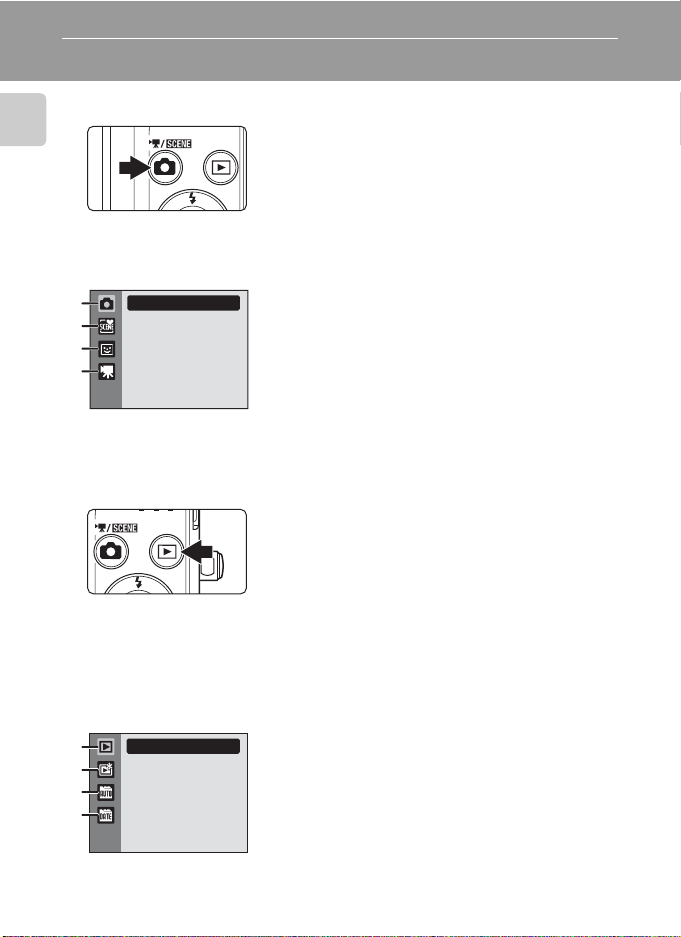
Основные операции
Кнопка A (режим съемки)
• Нажмите кнопку A в режиме просмотра для
Введение
Меню выбора режима съемки
Для выбора следующих режимов съемки используйте мультиселектор (A 9).
1
2
3
4
Авто режим
При отображении меню выбора режима съемки нажмите кнопку A для
продолжения съемки без изменения режима съемки.
Кнопка c (просмотр)
Меню выбора режима просмотра
Для выбора следующих режимов просмотра используйте мультиселектор (A9).
1
2
3
4
Старт
перехода в режим съемки.
• Нажмите кнопку A в режиме съемки для
отображения меню «выбора режима съемки» и
изменения режима съемки.
1. Режим A (автоматический) (A 20)
2. x Сюжетный режим (A 33)*
3. F Режим интеллект. портрета (A 47)
4. D Режим видео (A 75)
* Отображаемый символ зависит от последнего
выбранного режима.
• Нажмите кнопку c в режиме съемки для
перехода в режим просмотра.
• В режиме просмотра нажмите кнопку c для
отображения меню выбора режима просмотра
и изменения режима просмотра.
• Если фотокамера выключена, нажмите и
удерживайте кнопку c для включения
фотокамеры в режиме просмотра.
1. c Режим просмотра (A 26)
2. h Режим избранных снимков (A 59)
3. F Режим автосортировки (A 56)
4. C Режим списка по дате (A 53)
При отображении меню выбора режима просмотра нажмите кнопку c,
чтобы вернуться в режим просмотра без изменения режима просмотра.
8
Page 21
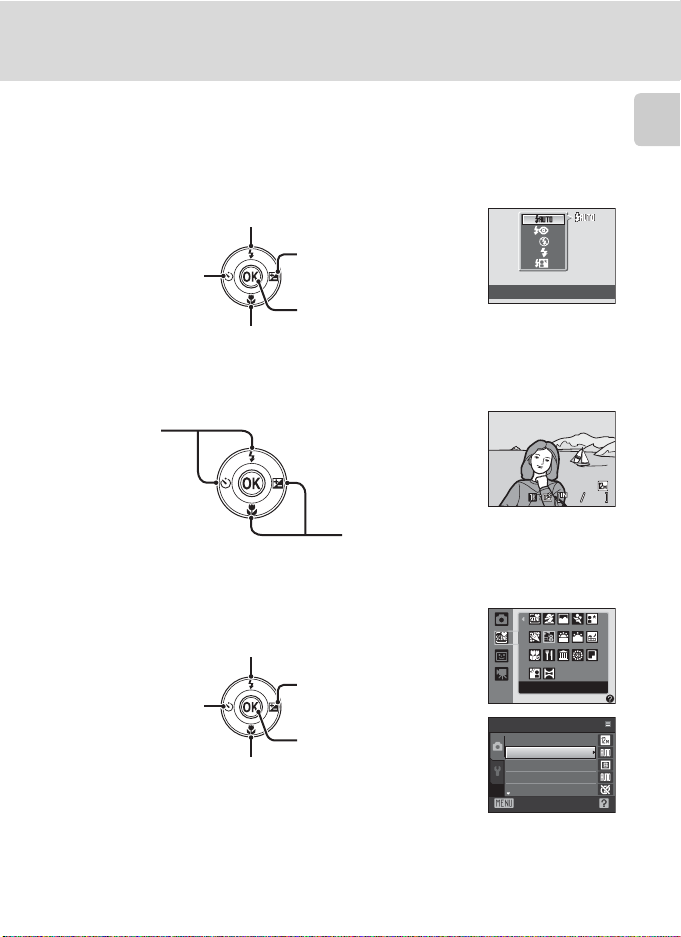
Основные операции
15/11/2009 15:30
0004.JPG
44
Мультиселектор
В этом разделе описаны стандартные способы выбора мультиселектором
режимов и пунктов меню и подтверждения выбора.
Съемка
Отображение меню m (режим вспышки) (A28) или перемещение
курсора вверх
Отображение меню
n (автоспуск)
(A 30)
Отображение меню p (режим макросъемки) (A31) или перемещение курсора вниз
Просмотр
Выбор
предыдущего
снимка
Отображение меню
Отображение индикатора
o (поправка экспозиции)
(A 32).
Подтверждение выбора
Выбор следующего снимка
Режим вспышки
15/11/2009 15:30
15/11/2009 15:30
0004.JPG
0004.JPG
Введение
44
Перемещение курсора вверх
Перемещение курсора
Перемещение
курсора влево или
возврат на
предыдущий экран
вправо или переход к
следующему экрану
(подтверждение выбора)
Подтверждение выбора
(переход к следующему экрану)
Перемещение курсора вниз
C Мультиселектор. Примечание
В этом руководстве символами H, I, J и K в некоторых случаях обозначаются операции
мультиселектора «вверх», «вниз», «влево» и «вправо».
Меню съемки
Режим изображения
Баланс белого
Непрерывный
Чувствительность
Параметры цвета
Выход
Пляж/снег
9
Page 22
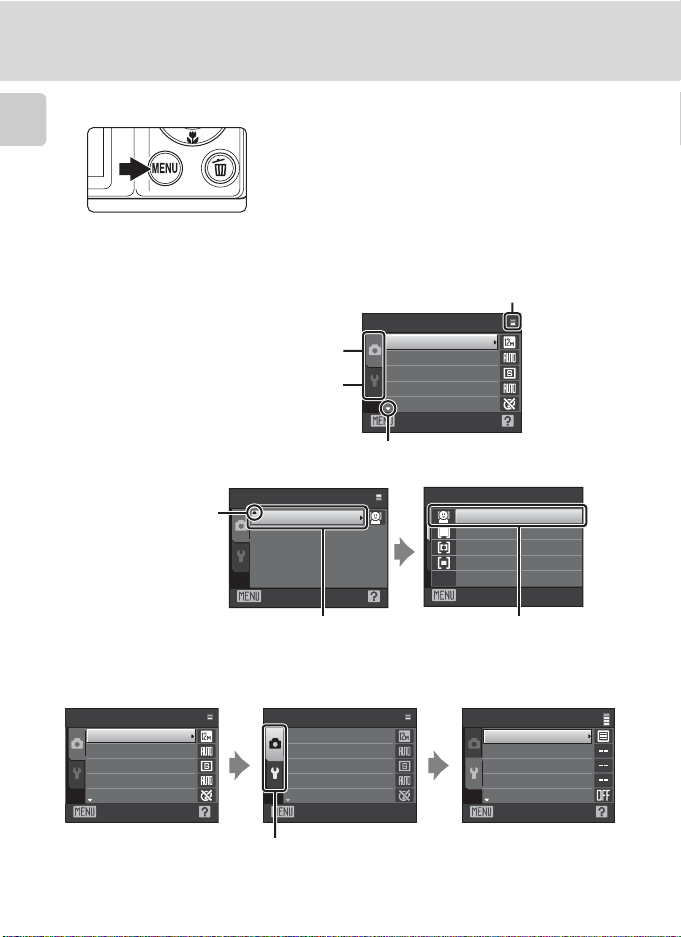
Основные операции
Кнопка d
Введение
Нажмите кнопку d, чтобы отобразить меню
текущего режима.
•
Для перемещения по пунктам меню используйте
мультиселектор (
A
9).
• Выберите вкладку в левой части монитора для
отображения соответствующего меню.
•
Для выхода из меню нажмите кнопку d еще раз.
Отображается, если меню
содержит две или более страниц.
• Верхняя вкладка: отображение меню,
доступных в текущем
режиме
• Нижняя вкладка: отображение меню
настройки
Отображается, если за данным пунктом меню
следует еще один или несколько пунктов
Отображается, если
перед данным
Меню съемки
Режим зоны АФ
пунктом есть другие
пункты меню
Выход
Выберите пункт, а затем нажмите кнопку k
или кнопку K мультиселектора для
перехода к следующей группе параметров.
Переключение между вкладками
Меню съемки
Режим изображения
Баланс белого
Непрерывный
Чувствительность
Параметры цвета
Выход
Чтобы выделить вкладку,
нажмите кнопку J
мультиселектора.
10
Меню съемки
Режим изображения
Баланс белого
Непрерывный
Чувствительность
Параметры цвета
Выход
Кнопкой мультиселектора
H или I выберите вкладку
и нажмите кнопку k или K.
Меню съемки
Режим изображения
Баланс белого
Непрерывный
Чувствительность
Параметры цвета
Выход
Режим зоны АФ
Приоритет лица
Авто
Ручной выбор
Центр
Выход
Нажмите кнопку k или K
мультиселектора, чтобы
подтвердить выбор.
Настройка
Отображается
выбранное меню.
Меню
Экран приветствия
Дата
Настройка монитора
Впечатывание даты
Выход
Page 23
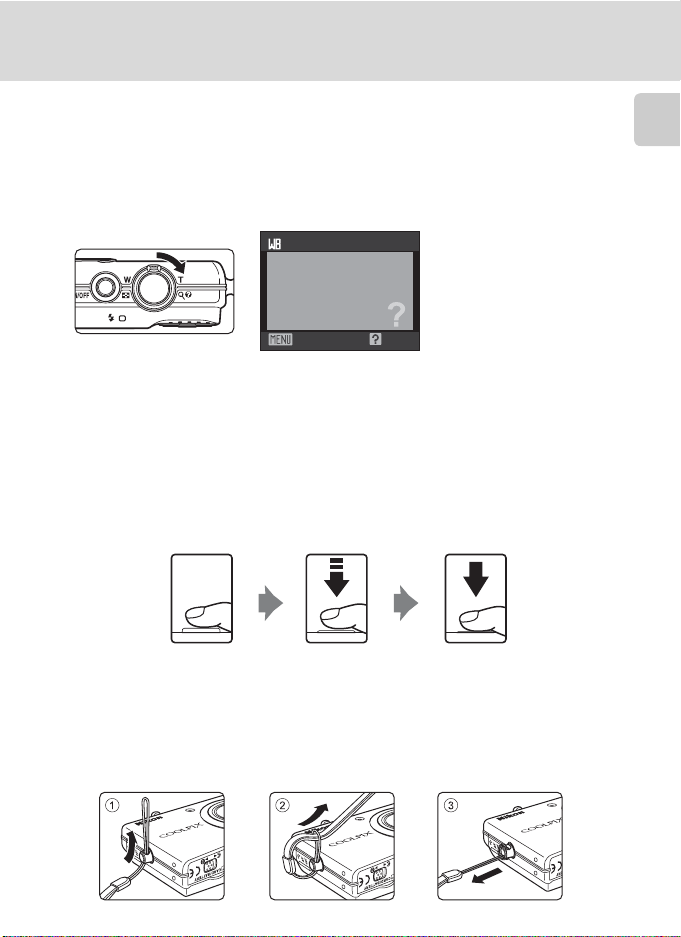
Основные операции
Экраны справки
Чтобы просмотреть описание выбранного пункта меню, поверните кнопку
зуммирования в направлении g (j), когда в правой нижней части экрана
меню отображается M/L.
Чтобы вернуться в исходное меню, поверните кнопку зуммирования в
сторону g (j) еще раз.
Баланс белого
Выберите вариант,
соответству ющий
источнику света для
верной передачи
цветов ой гаммы.
Выход
Назад
Спусковая кнопка затвора
Фотокамера оснащена двухпозиционной спусковой кнопкой затвора. Для
фокусировки и установки экспозиции нажимайте спусковую кнопку затвора
наполовину до появления небольшого сопротивления. Фокус и экспозиция
блокируются, пока спусковая кнопка затвора удерживается нажатой
наполовину. Чтобы сделать снимок, нажмите спусковую кнопку затвора до
конца. Не прикладывайте усилий при нажатии спусковой кнопки затвора. Это
может вызвать дрожание фотокамеры и стать причиной смазывания снимков.
Введение
Для фокусировки и
установки
экспозиции нажмите
спусковую кнопку
затвора наполовину
Прикрепление ремня фотокамеры
Чтобы сделать
снимок, нажмите
спусковую кнопку
затвора до конца
11
Page 24
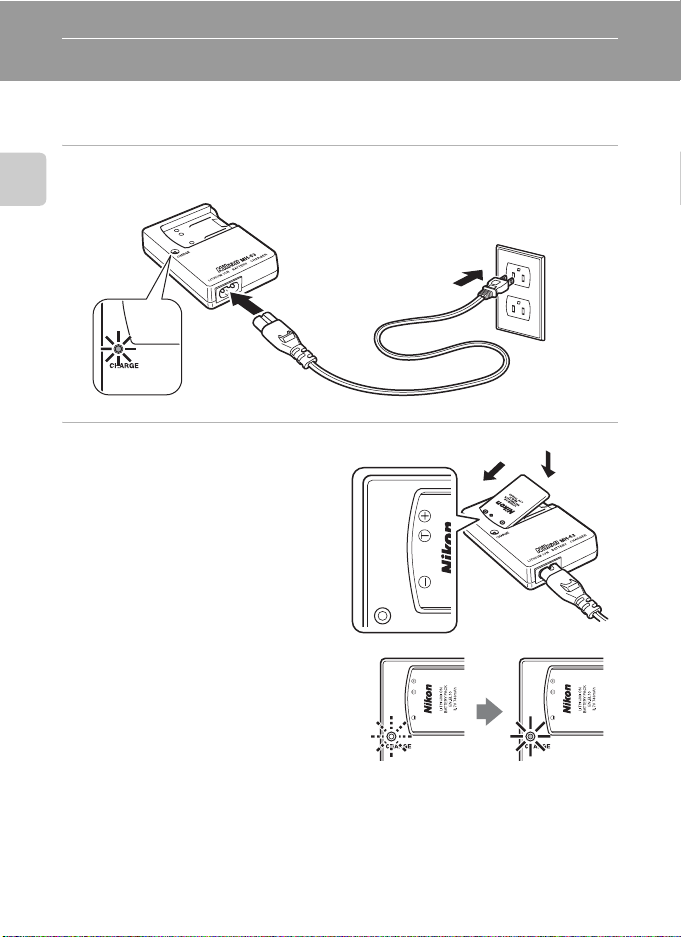
Первые шаги
Зарядка батареи
Заряжайте литий-ионную аккумуляторную батарею EN-EL10 (входит в комплект
поставки) с помощью зарядного устройства MH-63 (входит в комплект поставки).
1 Подключите сетевой шнур в следующем порядке: 1, 2.
• Загорится индикатор зарядки (CHARGE) (3).
Первые шаги
2
3
1
2 Вставив батарею под углом
(см. рисунок (1)),
установите ее в зарядное
устройство (2).
• Когда начинается зарядка
батареи, индикатор зарядки
(CHARGE) начинает мигать (3).
• Полностью разряженная батарея
заряжается около 100 минут.
12
3
1
2
Page 25
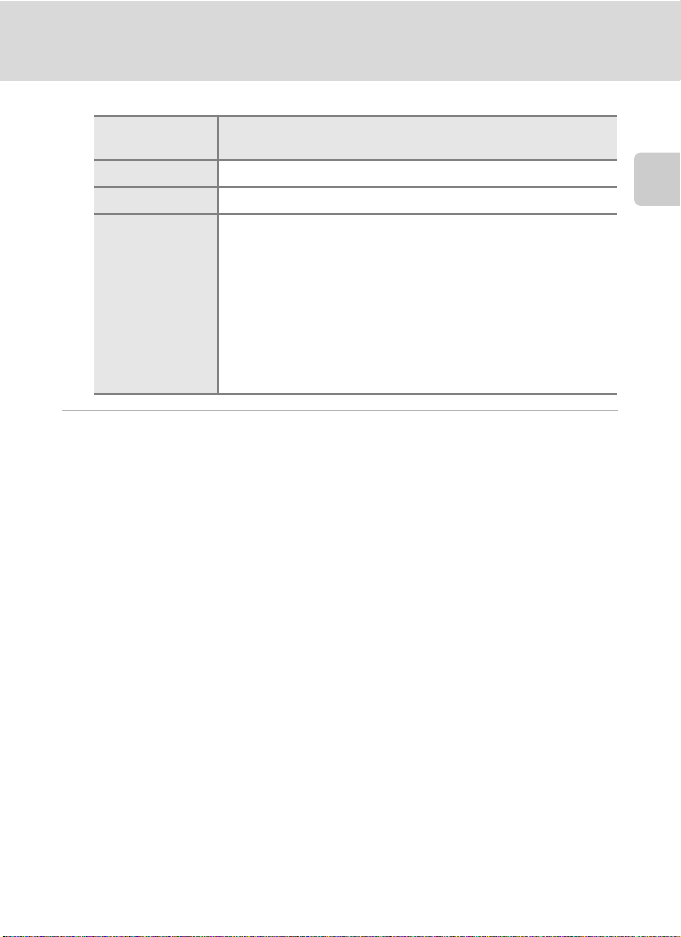
Зарядка батареи
• В следующей таблице описаны состояния индикатора зарядки (CHARGE).
Индикатор
зарядки (CHARGE)
Мигает Батарея заряжается.
Горит Батарея полностью заряжена.
• Батарея установлена неправильно. Извлеките батарею и
затем вновь вставьте в зарядное устройство таким
образом, чтобы батарея лежала плоско.
• Превышение диапазона рабочей температуры. Заряжайте
Мигает
батарею в помещении при температуре окружающей
среды от 5 °C до 35 °C перед использованием.
• Батарея неисправна. Немедленно прекратите зарядку,
отсоедините зарядное устройство и отнесите батарею и
зарядное устройство по месту их приобретения или к
представителю Nikon по обслуживанию.
Описание
3 По завершении зарядки извлеките батарею и отсоедините
зарядное устройство.
B Зарядное устройство. Примечания
• Входящее в комплект поставки зарядное устройство предназначено для использования
только с литий-ионной аккумуляторной батареей EN-EL10. Используйте только
аккумуляторные батареи производства Nikon.
• Перед использованием зарядного устройства прочтите и примите к сведению
предупреждения о зарядном устройстве на страницах iii.
Первые шаги
B Батарея. Примечания
• Перед использованием батареи прочтите и примите к сведению предупреждения о батарее
на странице iii и в разделе «Батарея» (A 134).
• Если батарея не используется в т ечение длительного времени, заряжайте ее не реже одного
раза каждые шесть месяцев и полностью разряжайте перед дальнейшим хранением.
C Источник питания переменного тока
Для продолжительной подачи питания на фотокамеру воспользуйтесь сетевым блоком
питания EH-62D (приобретается дополнительно в компании Nikon) (A 131). Ни при каких
обстоятельствах не используйте сетевой блок питания другой модели или другого
производителя. Нарушение этого требования может привести к перегреву и повреждению
фотокамеры.
13
Page 26
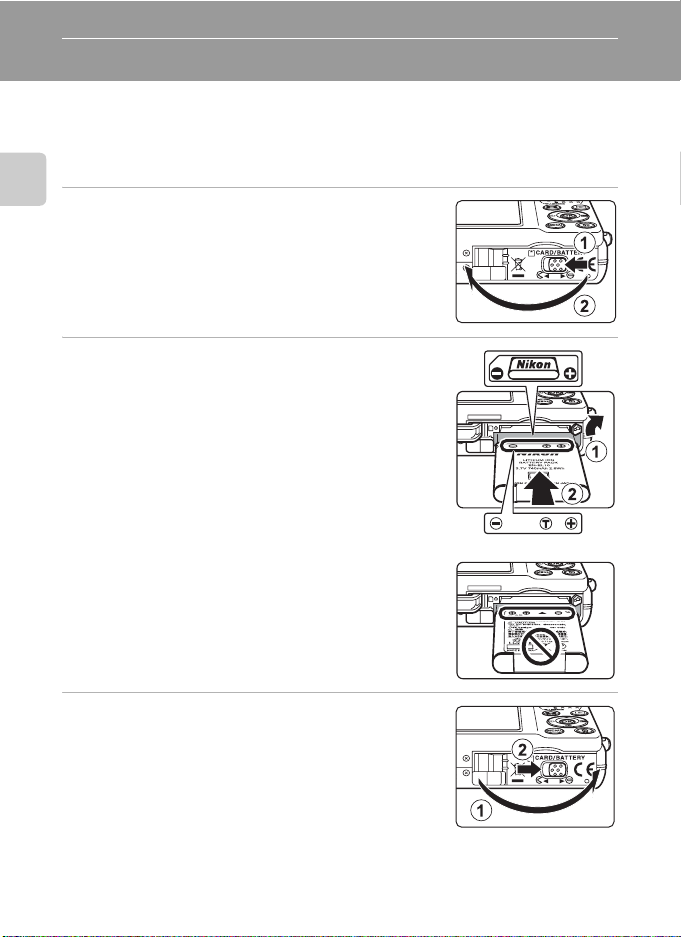
Установка батареи
Установите в фотокамеру литий-ионную аккумуляторную батарею EN-EL10
(входит в комплект поставки).
• Заряжайте батарею перед первым использованием, или когда батарея
разряжена (A 12).
1 Откройте крышку батарейного отсека/
Первые шаги
гнезда для карточки памяти.
• Сдвиньте защелку крышки Y (1) и откройте
крышку батарейного отсека/гнезда для карточки
памяти (2).
2 Установка батареи.
• Расположите положительный (+) и отрицательный
(–) контакты батареи в соответствии с меткой внутри
батарейного отсека, а затем вставьте батарею.
• Надавите краем батареи на оранжевую защелку
батареи в направлении, указанном стрелкой (1), и
вставьте батарею до конца (2). Когда батарея
полностью вставлена, защелка батареи фиксирует
ее на месте.
B Установка батареи
Попытка вставить батарею не той стороной
может привести к повреждени ю фотокамеры.
Убедитесь, что батарея правильно ориентирована.
3 Закройте крышку батарейного отсека/
гнезда для карточки памяти.
• Закройте крышку батарейного отсека/гнезда для
карточки памяти (1) и сдвиньте защелку крышки в
положение Z (2).
14
Page 27
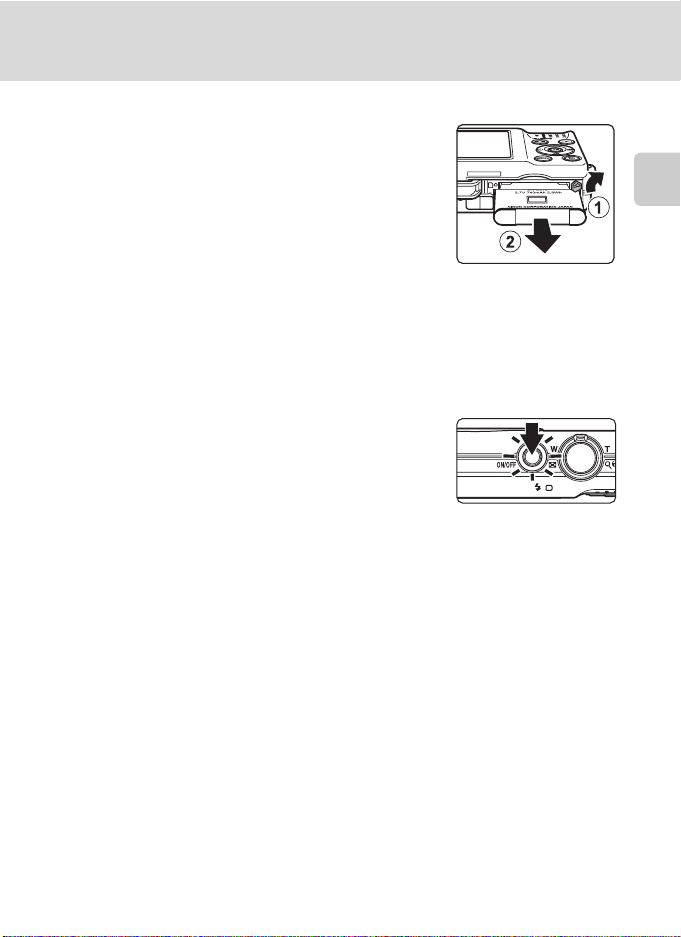
Установка батареи
Извлечение батареи
Выключите фотокамеру. Перед открытием крышки
батарейного отсека/гнезда для карточки памяти
убедитесь, что индикатор включения питания и
монитор не горят.
Чтобы извлечь батарею, откройте крышку
батарейного отсека/гнезда для карточки памяти и
сдвиньте оранжевую защелку батареи в
направлении, указанном стрелкой (
батарею можно извлечь вручную (
1). После этого
2).
• Помните, что батарея во время работы может нагреться; при ее извлечении
соблюдайте осторожность.
Включение и выключение фотокамеры
Для включения фотокамеры нажмите выключатель
питания. Индикатор включения питания (зеленый)
загорится на короткое время, а затем включится
монитор. Для выключения фотокамеры нажмите
выключатель питания еще раз.
При выключении фотокамеры выключается как
индикатор включения питания, так и монитор.
Если фотокамера выключена, нажмите и удерживайте кнопку c для
включения фотокамеры в режиме просмотра.
Первые шаги
C Автоматическое выключение питания в режиме съемки (режим
ожидания)
Если примерно одну минуту (настройка по умолчанию) не производится никаких действий,
монитор автоматически выключается, и фотокамера переходит в режим ожидания. При
бездействии в течение следующих трех минут фотокамера автоматически выключается
(функция автовыключения).
• Если монитор выключен в режиме ожидания (индикатор включения питания мигает),
нажмите выключатель питания или спусковую кнопку затвора для включения монитора.
• Время до перехода фотокамеры в режим ожидания можно изменять с помощью параметра
Авто выкл. (A 124) в меню настройки (A 112).
15
Page 28
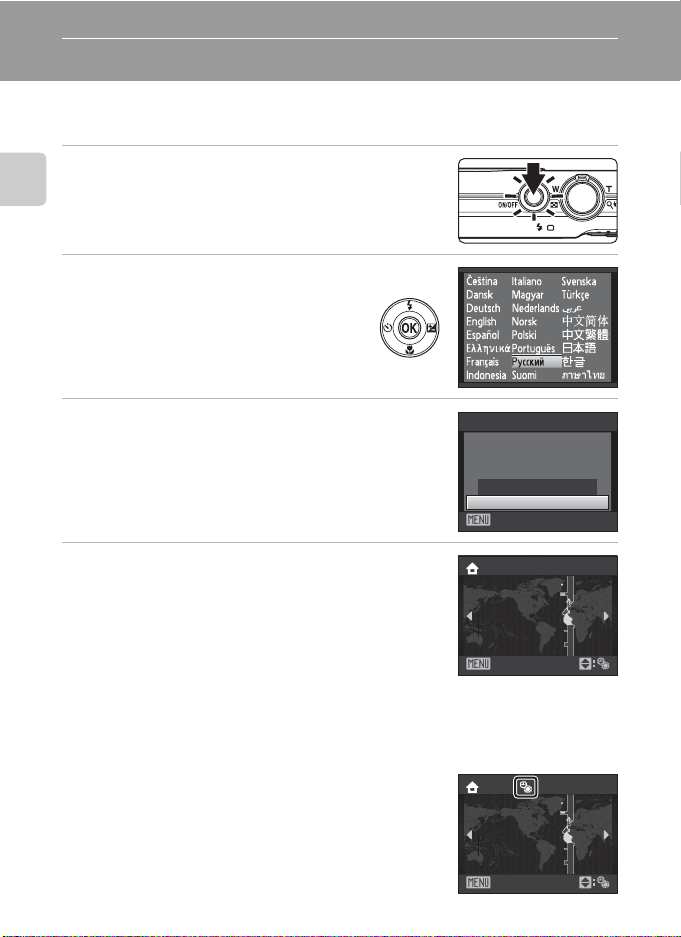
Настройка языка отображения, даты и времени
При первом включении фотокамеры отображается диалоговое окно выбора
языка.
1 Для включения фотокамеры нажмите
выключатель питания.
Первые шаги
• Индикатор включения питания (зеленый) загорится
на короткое время, а затем включится монитор.
2 Выберите мультиселектором
нужный язык и нажмите
кнопку k.
• Подробнее об использовании
мультиселектора см. в разделе
«Мультиселектор» (A 9).
3 Выберите Да и нажмите кнопку k.
• Если выбран вариант Нет, дата и время установлены
не будут.
4 Нажмите J или K на мультиселекторе,
чтобы выбрать домашний часовой пояс
(A 118), и нажмите кнопку k.
D Летнее время
Если действует летнее время, нажмите кнопку мультиселектора
H на экране выбора часового пояса, отображенного на шаге 4,
чтобы включить настройку летнего времени.
После включения настройки летнего времени в верхней части
монитора отображается символ W. Для выключения настройки
летнего времени нажмите I.
16
Дата
Выставить дату и время?
Нет
Да
Отмена
London
Casablanca
Назад
London
Casablanca
Назад
Page 29
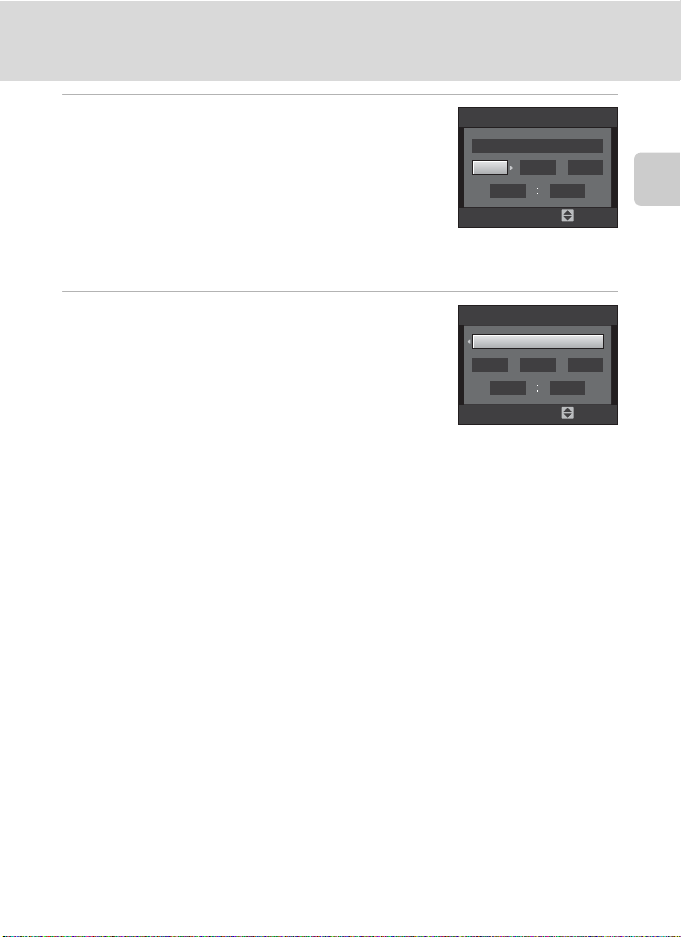
Настройка языка отображения, даты и времени
5 Измените дату и время.
• Для изменения выделенного элемента нажимайте
• Нажмите кнопку K для перемещения выделения в
H или I.
кнопку
следующем порядке:
Д (день) ➝ M (месяц) ➝ Г (год) ➝ часы ➝ минуты ➝
ДMГ (порядок отображения дня, месяца и года)
Нажмите кнопку
предыдущему элементу.
J, чтобы вернуть курсор к
6 Выберите порядок отображения дня,
месяца и года и нажмите кнопку k или
• Указанные настройки будут применены, и монитор
переключится в режим съемки.
K.
Дата
01 01
Дата
00 00
15 10
ГДМ
2009
Редакт.
ГДМ
200915 11
Редакт.
Первые шаги
D Изменение даты и времени
• Чтобы изменить текущие настройки даты и времени, выберите Дата в пункте Дата (A 116)
меню настройки (A 112) и выполните инструкции, описанные на шаге 5 выше.
• Чтобы изменить часовой пояс и настройки летнего времени, выберите Часовой пояс в
пункте Дата меню настройки (A 116).
17
Page 30
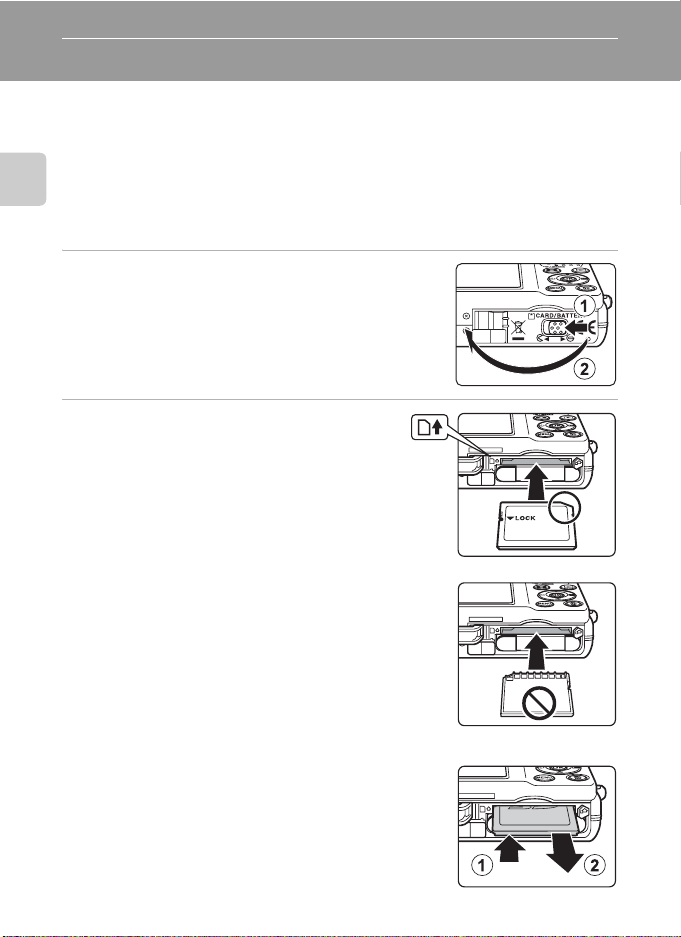
Установка карточек памяти
Файлы изображений, звуков и видеороликов сохраняются во внутренней
памяти фотокамеры (приблизительно 47 МБ) или на сменных карточках
памяти Secure Digital (SD) (приобретаются дополнительно) (A 131).
Если в фотокамере установлена карточка памяти, данные
автоматически сохраняются на карточке памяти. Сохраненные
данные можно просматривать, удалять и переносить на компьютер.
Чтобы сохранять, воспроизводить, удалять и переносить данные,
Первые шаги
пользуясь внутренней памятью, извлеките карточку памяти.
1 До открывания крышки батарейного
отсека/гнезда для карточки памяти
убедитесь, что индикатор включения
питания не горит, и что монитор включен.
• До открывания крышки батарейного отсека/гнезда
для карточки памяти убедитесь, что фотокамера
выключена.
2 Вставьте карточку памяти.
• Вставьте карточку памяти, соблюдая
ориентацию, и до полной фиксации, как
показано справа.
• Закройте крышку батарейного отсека/гнезда
для карточки памяти.
B Установка карточек памяти
Попытка вставить карточку памяти не той
стороной может п ривести к повреждению
фотокамеры ил и карточки.Убедитесь, что карточка
памяти правильно ориентирована.
Извлечение карточек памяти
Перед извлечением карточки памяти выключите
фотокамеру и убедитесь, что индикатор включения
питания и монитор выключены. Откройте крышку
батарейного отсека/гнезда для карточки памяти и
нажмите на карточку (1), чтобы частично извлечь
ее. После этого карточку можно извлечь вручную.
Не пытайтесь извлекать карточку под углом (2).
18
Page 31

Установка карточек памяти
B Форматирование карточек памяти
При отображении сообщения, приведенного справа, карточку
памяти необходимо отформатировать перед началом
использования (A 125). Помните, что при форматировании
все снимки удаляются без возможности
восстановления, а та кже удаляется другая инфор мация,
находящаяся на кар точке памяти. Перед
форматированием не забудьте скопировать с карточки памяти
все снимки, которые необходимо сохранить.
Чтобы отформатировать карточку памяти, выберите мультиселектором Да и нажмите кнопку
k. Отображается диалоговое окно подтверждения. Чтобы начать форматирование, выберите
пункт Форматирование и нажмите кнопку k.
• Не выключайте фотокамеру и не открывайте крышку батарейного отсека/гнезда для
карточки памяти до завершения форматирования.
• При установке в фотокамеру COOLPIX S570 карточек памяти, ранее использовавшихся в
других устройствах, обязательно отформатируйте их с помощью этой фотокамеры (A 125).
Карточка не
отформатирована.
Отформатировать?
Нет
Да
B Переключатель защиты от записи
Карточки памяти оснащены переключателем защиты от
записи. Если переключатель находится в положении «lock»,
то записать данные на карту или удалить данные с карты
невозможно. Если переключатель находится в положении
«lock», сдвиньте переключатель в положение «write» для
записи и удаления снимков, а также форматирования
карточки памяти.
Переключатель защиты от
записи
B Карточки памяти
• Используйте только карточки памяти Secure Digital.
• Во время форматирования, записи или удаления данных с карточки памяти и передачи
данных на компьютер недопустимы следующие действия. Нарушение этого требования
может привести к потере данных и повредить фотокамеру и карточки памяти.
- Извлечение батареи или карточки памяти
- Выключите фотокамеру
- Отсоедините сетевой блок питания
• Не форматируйте карточку памяти на компьютере.
• Не разбирайте и не пытайтесь модифицировать карточки памяти.
• Не роняйте и не сгибайте карточки, оберегайте их от воды и сильных ударов.
• Не прикасайтесь к металлическим контактам пальцами и металлическими предметами.
• Не наклеивайте на карточку памяти ярлыки и наклейки.
• Не оставляйте карточки под прямыми солнечными лучами, в закрытой автомашине и при
повышенной температуре.
• Оберегайте карточки от высокой влажности, пыли и агрессивных газов.
Первые шаги
19
Page 32

Съемка и просмотр снимков: автоматический режим
Шаг 1. Включение фотокамеры и выбор режима A (авто)
В данном разделе описывается съемка в режиме A (авто) – автоматическом режиме
«навел–и–снял», рекомендованном пользующимся цифровой фотокамерой впервые.
1 Для включения фотокамеры нажмите
выключатель питания.
• Индикатор включения питания (зеленый) загорится
на короткое время, а затем включится монитор.
Выдвигается объектив.
Съемка и просмотр снимков: автоматический режим
• Если отображается символ A, перейдите к шагу 4.
2 Нажмите кнопку A, чтобы
отобразить меню выбора
режима съемки.
3 Кнопкой мультиселектора H или I
выберите A и нажмите кнопку k.
• Фотокамера переходит в режим A (авто).
4 Проверьте уровень заряда батареи и число
оставшихся кадров.
Уровень заряда батареи
Монитор Описание
20
ИНДИКАТОР
ОТСУТСТВУЕТ
B
N
Батарея
разряжена.
Число оставшихся кадров
Число снимков, которое можно сохранить, зависит от емкости внутренней памяти
или карточки памяти, а также от выбранного режима изображения
Батарея полностью заряжена.
Низкий уровень заряда батареи.
Приготовьтесь зарядить или
заменить батарею.
Не удается выполнить съемку.
Перезарядите батарею или
вставьте полностью
заряженную запасную батарею.
Авто режим
Индикатор уровня
заряда батареи
111111
Число оставшихся
кадров
(A 95).
Page 33

Шаг 1. Включение фотокамеры и выбор режима A (авто)
Индикаторы, отображающиеся в режиме A (авто)
Режим съемки
В режиме A (авто)
отображается
символ A.
Индикатор внутренней памяти
Указывает, что изображения будут сохраняться
во внутренней памяти фотокамеры (примерно
47 МБ).
Если установлена карточка памяти, C не
отображается, и изображения будут
сохраняться на карточке памяти.
Символ обнаружения
движения
Уменьшение последствий
движения объекта и
дрожания фотокамеры.
111111
Режим изображения
Отображается размер
изображения и качество
изображения (сжатие).
По умол чанию
устанавливается значение
L
Нормальный (4000×3000).
Индикаторы и информация о фото, отображаемые во время съемки и
просмотра, отключаются через несколько секунд (A 119). Если монитор в
режиме ожидания выключается в целях энергосбережения, нажмите кнопку
выключателя питания или спусковую кнопку затвора для его включения
(A 124).
D Функции, доступные в режиме A (авто)
В режиме A (авто) можно использовать режим макросъемки (A 31) и поправку экспозиции
(A 32), а также вспышку (A 28) и автоспуск (A 30). Нажимая кнопку d в режиме A (авто),
можно настроить параметры для всех пунктов меню съемки (A 93) в зависимости от условий
съемки.
D Обнаружение движения
Подробнее см. Обнаруж. движения (A 122) в меню настройки (A 112).
Съемка и просмотр снимков: автоматический режим
D Электронное подавление вибраций
Если для режима вспышки (A 28) выбран параметр W (отключена) или Y (медленная
синхронизация), а для параметра Электронный VR (A 121) в меню настройки выбрано
значение Авто, на мониторе может отображаться символ R. Появление символа R указывает
на условия съемки, при которых последствия дрожания фотокамеры могут быть весьма
заметны. В подобных ситуациях фотокамера уменьшает последствия дрожания фотокамеры на
фотоснимках прежде, чем записывать их.
21
Page 34

Шаг 2. Компоновка кадра
1 Подготовьте фотокамеру к съемке.
• Крепко держите фотокамеру двумя руками, следя за
тем, чтобы пальцы или какие-либо предметы не
закрывали объектив, вспышку, вспомогательную
подсветку АФ, микрофон и динамик.
• При съемке в вертикальной ориентации поверните
камеру таким образом, чтобы встроенная вспышка
Съемка и просмотр снимков: автоматический режим
находилась над объективом.
2 Скомпонуйте кадр.
• Если фотокамера обнаруживает лицо, это лицо
будет выделено двойной желтой рамкой (настройка
по умолчанию).
• Фотокамера может обнаружить до 12 лиц. Если
фотокамера распознает несколько лиц, то лицо,
ближайшее к фотокамере, выделяется двойной
рамкой зоны фокусировки, а лица вне зоны
фокусировки – одиночными рамками.
• Зона фокусировки не будет отображаться при съемке объектов, отличных от
людей, или же если при кадрировании объекта лицо не может быть определено.
Расположите основной объект съемки ближе к центру монитора.
111111
22
Page 35

Шаг 2. Компоновка кадра
Использование зума
Используйте кнопку зуммирования для включения
оптического зума. Поворачивайте кнопку
зуммирования в сторону g, чтобы увеличить
масштаб изображения и площадь, занимаемую
объектом в кадре, или же в сторону f, чтобы
уменьшить масштаб изображения и увеличить
область, видимую в кадре.
Индикатор зума отображается в верхней части
монитора при повороте кнопки зуммирования.
Цифровой зум
Если фотокамера достигает максимального положения оптического зума, при
повороте и удержании кнопки зуммирования в положении
цифровой зум. Объект увеличивается оптическим зумом максимум в четыре раза.
При использовании цифрового зума фокусировка производится по центру
монитора (активная зона фокусировки не отображается).
Уменьшать
Оптический
зум
g
включается
Увеличивать
Цифровой
зум
Съемка и просмотр снимков: автоматический режим
Максимальный
оптический зум
Работает
цифровой зум.
C Цифровой зум и интерполяция
В отличие от оптического зума, для увеличения снимков цифровой зум использует цифровую
обработку изображения, называемую интерполяцией. Этот процесс обусловливает небольшу ю
потерю качества изображений.
Интерполяция применяется при положениях зума на шкале за символом V. При
перемещении положения зума за символ V включается интерполяция, и индикатор зума
становится желтым, что указывает на применение интерполяции. При уменьшении размера
изображения символ V смещается вправо, позволяя определять положения зума, в которых
возможна съемка без интерполяции при текущих настройках режима изображения.
Когда размер снимка маленький
• Цифровой зум можно отключить с помощью параметра Цифровой зум (A 123) в меню
настройки (A 112).
23
Page 36

Шаг 3. Фокусировка и съемка
F2.7
1/125
F2.7
1/125
1 Нажмите спусковую кнопку затвора
наполовину.
• Фотокамера фокусируется при нажатии спусковой
кнопки затвора наполовину (A 11).
• Когда объект съемки оказывается в фокусе, активная
зона фокусировки загорается зеленым.
Если обнаружено лицо:
Съемка и просмотр снимков: автоматический режим
Если лицо не обнаружено:
• Фотокамера автоматически выбирает зону
фокусировки (одну из девяти), в которой находится
ближайший к фотокамере объект. Когда объект
съемки оказывается в фокусе, активная зона
фокусировки загорается зеленым.
• При использовании цифрового зума зона
фокусировки не отображается, и фотокамера фокусируется на объекте в центре
кадра. После получения точки фокусировки индикатор фокусировки (A 6) будет
светиться зеленым.
• При нажатии спусковой кнопки затвора наполовину также отображаются
значения выдержки и диафрагмы.
• Фокус и экспозиция остаются заблокированными, пока спусковая кнопка затвора
удерживается нажатой наполовину.
• Если при нажатии спусковой кнопки затвора наполовину зона фокусировки или
индикатор фокусировки мигают красным, фотокамера не может
сфокусироваться. Измените компоновку кадра и нажмите спусковую кнопку
затвора наполовину еще раз.
2 Плавно нажмите спусковую кнопку затвора
до конца.
• Затвор срабатывает, и снимок сохраняется на
карточке памяти или во внутренней памяти.
1/125
Выдержка
1/125
Выдержка
F2.7
F2.71/125
Диафрагма
F2.7
F2.71/125
Диафрагма
24
Page 37

Шаг 3. Фокусировка и съемка
B Во время записи
Во время записи снимков мигает число оставшихся кадров. Не открывайте крышку
батарейного отсека/гнезда для карточки памяти во время записи снимков.
Выключение питания или извлечение карточки памяти в этом случае может привести к потере
данных и повреждению фотокамеры или карточки памяти.
B Автофокус
В следующих ситуациях возможна некорректная работа системы автофокуса. В некоторых
редких случаях объект может оказаться не в фокусе, несмотря на то, что активная зона
фокусировки и индикатор фокусировки светятся зеленым.
• Объект съемки очень темный.
• Объекты в снимаемом сюжете резко контрастируют друг с другом (например, солнце
находится позади объекта съемки и детали объекта оказываются в глубокой тени).
• Объект съемки не контрастирует с фоном (например, при съемке человека в белой рубашке
на фоне белой стены).
• На разных расстояниях от фотокамеры расположено несколько объектов (например, прутья
клетки перед объектом съемки).
• Объект съемки быстро движется.
В вышеописанных ситуациях попробуйте несколько раз повторить фокусировку, нажимая
спусковую кнопку затвора наполовину, или сфокусируйтесь на другом объекте и используйте
блокировку фокуса (A 102). При использовании блокировки фокуса расстояние между
фотокамерой и объектом, на котором выполнялась блокировка фокуса, не должно отличаться
от расстояния до действительного объекта съемки.
B Приоритет лица
Подробнее о приоритете лица см. раздел «Режим зоны АФ» (A 101) или «Приоритет лица»
(A 103).
D Вспомогательная подсветка АФ и вспышка
Если объект плохо освещен, то при нажатии спусковой кнопки затвора наполовину может
включиться вспомогательная подсветка АФ (A 123), а при нажатии спусковой кнопки затвора
до конца может сработать вспышка (A 28).
Съемка и просмотр снимков: автоматический режим
25
Page 38

Шаг 4. Просмотр и удаление снимков
15/11/2009 15:30
0004.JPG
44
Просмотр снимков (режим просмотра)
Нажмите кнопку c (просмотр).
• Последний снимок отображается в режиме
полнокадрового просмотра.
• Для просмотра других снимков нажимайте
кнопки мультиселектора H, I, J или K.
Для быстрой перемотки вперед нажмите и
удерживайте кнопки мультиселектора H,
Съемка и просмотр снимков: автоматический режим
I, J или K.
• При считывании с карточки памяти или из
внутренней памяти снимки могут
кратковременно отображаться с низким разрешением.
• Для переключения в режим съемки нажмите кнопку A или спусковую кнопку
затвора.
• При просмотре снимков, сохраненных во внутренней
памяти камеры, отображается индикатор C. Если в
фотокамере установлена карточка памяти, индикатор
C не отображается, и воспроизводятся изображения,
сохраненные на карточке памяти.
A Кнопка (режим съемки)
мультиселектор c Кнопка
15/11/2009 15:30
15/11/2009 15:30
0004.JPG
0004.JPG
Индикатор вн утренней
памяти
Удаление снимков
1 Для удаления снимка,
отображаемого в данный момент
на мониторе, нажмите кнопку l.
(просмотр)
44
2 Выберите мультиселектором Да и нажмите
кнопку k.
26
• Восстановить удаленные снимки невозможно.
• Для выхода без удаления снимка выберите Нет и
нажмите кнопку k.
Удалить 1 снимок?
Нет
Да
Page 39

Шаг 4. Просмотр и удаление снимков
C Функции, доступные в режиме просмотра
В режиме полнокадрового просмотра доступны следующие функции.
Функция
Увеличение при
просмотре
Просмотр у меньшенных
изображений/применение
календарного
предста вления
Добавление избранных
снимков
Изменение режима
просмотра
Переход в режим
съемки
Элемент
управления
g (i)
f (h)
k
c
A
Описание A
Чтобы увеличить снимок до 10 раз,
поворачивайте кнопку зумм ирования в
сторону g.
Нажмите кнопку k, чтобы вернуться в
режим полнокадрового просмотра.
При повороте кнопки зуммирования в
сторону
f
16 уменьшенных изображений или
применяется календарное представление.
Добавление снимка, отображаемого в
данный момент, к избранным снимкам.
Нажмите кнопку c для отображения
меню выбора режима просмотра и
переключения на режим списка по дате,
автосортировки или избранных снимков.
Нажмите кнопку A или спусковую
кнопку затвора.
выбирается просмотр 4, 9 или
52
50, 51
61
53, 56,
62
26
C Включение фотокамеры нажатием кнопки c
Когда фотокамера выключена, нажатие и удерживание кнопки c приводит к включению
фотокамеры в режиме просмотра. Объектив не выдвигается.
C Просмотр снимков
• Просмотр снимков, сохраненных во внутренней памяти фотокамеры, возможен только в том
случае, если в фотокамере не установлена карточка памяти.
• Снимки, сделанные с использованием приоритета лица (A 103), автоматически
поворачиваются при отображении в режиме полнокадрового просмотра в соответствии с
ориентацией лица (исключение составляют снимки, сделанные с использованием режимов
Непрерывный, BSS и Мультикадр 16 (A 98)).
• Если в режиме ожидания монитор выключается в целях энергосбережения, нажмите кнопку
c или выключатель питания для его включения (A 124).
C Удаление последнего снимка в режиме съемки
В режиме съемки нажмите кнопку l для удаления последнего
сделанного снимка.
Удалить 1 снимок?
Съемка и просмотр снимков: автоматический режим
Нет
Да
D Удаление нескольких снимков
Несколько снимков можно удалить с помощью пункта Удалить (A 109) в меню просмотра
(A 106), в меню списка по да те (A 55 ), в меню автосо ртиров ки (A 58) или в меню избранных
снимков (A 64).
27
Page 40

Использование вспышки
Диапазон расстояния при съемке со вспышкой составляет 0,5-5,5 м при
наименьшем зуме. При съемке с наибольшим оптическим зумом диапазон
составляет 0,5-2,2 м (если значение параметра чувствительности выбирается
автоматически). Доступны следующие режимы вспышки.
U Авто
При недостаточном освещении вспышка срабатывает автоматически.
V Автоматический режим с удалением эффекта «красных глаз»
Съемка и просмотр снимков: автоматический режим
Подавление эффекта «красных глаз» при съемке портретов (A 29).
W Выкл.
Вспышка не срабатывает даже при недостаточном освещении.
X Заполняющая вспышка
Вспышка срабатывает при съемке каждого кадра. Используется для
«заполнения» (подсветки) теней и объектов, подсвеченных сзади.
Y Медленная синхронизация
U (авто) сочетается с длинной выдержкой.
Можно использовать, например, в вечернее время или при слабом освещении:
вспышка освещает основной объект, а большая выдержка позволяет снять фон.
Настройка режима вспышки
1 Нажмите кнопку m (режим вспышки).
• Отображается меню вспышки.
2 Кнопкой мультиселектора H или I
выберите нужный режим и нажмите
кнопку k.
• В верхней части монитора отображается символ
выбранного режима вспышки.
• Если установлен параметр U (авто),
D отображается лишь на несколько секунд,
независимо от настроек Информация о фото
(A 119).
• Если значение не будет выбрано в течение
нескольких секунд нажатием кнопки k, выбранная
настройка будет отменена.
28
Режим вспышки
Page 41

Использование вспышки
B
Съемка при недостаточном освещении при отключенной вспышке (W)
• Для обеспечения устойчивости фотокамеры во время съемки, а также для устранения
последствий дрожания фотокамеры рекомендуется использовать штатив.
• При автоматическом увеличении чувствительности фотокамерой отображается индикатор
E. Снимки, сделанные при отображенном на мониторе символе E, могут иметь
небольшую зернистость.
B Использование вспышки. Примечание
Отражения частиц пыли в воздухе могут быть причиной появления на снимке белых пятен.
Для уменьшения отражения установите вспышку в режим W (выключено).
C Индикатор вспышки
Индикатор вспышки показывает состояние вспышки
при нажатии спусковой кнопки затвора наполовину.
• Горит: вспышка сработает в момент съемки.
• Мигает: вспышка заряжается. Подождите
• Не горит: в момент съемки вспышка не сработает.
Если заряда батареи недостаточно, монитор
выключается и остается выключенным, пока вспышка не зарядится полностью.
несколько секунд и попробуйте еще раз.
C Настройка вспышки
Настройка для режима вспышки по умолчанию зависит от режима съемки.
• A (авто): U (авто)
• Сюжет: зависит от выбранного сюжетного режима (A 34-40)
• F (интеллектуальный портрет): зафиксировано на W (выключено), если для параметра
Отслеж. моргания выбрано значение Вкл., U (авто), если для параметра Отслеж.
моргания выбрано значение Выкл. (A 49)
Функцию вспышки нельзя использовать одновременно с определенными функциями (A 105).
Настройка режима вспышки для режима A (авто) сохраняется в памяти фотокамеры даже
после ее выключения и применяется при следующем выборе режима A (авто).
C Подавление эффекта «красных глаз»
В фотокамере используется улучшенное подавление эффекта «красных глаз» (функция
подавления эффекта «красных глаз»).
Для подавления эффекта «красных глаз» перед срабатыванием основной вспышки
производится несколько предварительных вспышек малой интенсивности.
Если после съемки фотокамера обнаруживает на снимках «красные глаза», функция
исправления эффекта «красных глаз» в фотокамере, разработанная компанией Nikon,
обрабатывает изображение перед его сохранением.
При фотосъемке обратите внимание на следующее.
• Вследствие срабатывания предварительных вспышек съемка выполняется с небольшой
задержкой после нажатия спусковой кнопки затвора. Этот режим не рекомендуется, если
требуется быстрое срабатывание затвора.
• Время сохранения снимка незначительно увеличивается.
• В некоторых ситуациях улучшенное подавление эффекта «красных глаз» не позволяет
добиться нужных результатов.
• В очень редких случаях обработка с использованием улучшенного подавления эффекта
«красных глаз» может воздействовать на области, не подверженные эффекту «красных глаз».
В подобных случаях выберите другой режим и повторите попытку.
Съемка и просмотр снимков: автоматический режим
29
Page 42

Съемка с автоспуском
F2.7
1/125
F2.7
1/125
Фотокамера оснащена десяти- и двухсекундным таймерами для создания
автопортретов. Эта функция полезна для уменьшения последствий дрожания
фотокамеры при нажатии спусковой кнопки затвора. При съемке с
автоспуском рекомендуется использовать штатив.
1 Нажмите кнопку n (автоспуск).
• Отображается меню автоспуска.
Съемка и просмотр снимков: автоматический режим
2 Кнопкой мультиселектора H или I
выберите 10s (10 секунд) или 2s (2 секунды)
и нажмите кнопку k.
• 10s (10 секунд) (десять секунд): для съемки важных
• 2s (2 секунды) (две секунды): для
• Отображается выбранный режим автоспуска.
• Если значение не будет выбрано в течение нескольких секунд нажатием кнопки
k, выбранная настройка будет отменена.
событий
(например, свадеб)
предотвращения
дрожания фотокамеры
Автоспуск
3 Скомпонуйте кадр и нажмите
спусковую кнопку затвора
наполовину.
• Будут установлены фокусировка и
экспозиция.
1/125
F2.7
F2.71/125
4 Плавно нажмите спусковую кнопку
затвора до конца.
• Включается автоспуск, и на мониторе
отображается число секунд, оставшихся до
срабатывания затвора. При выполнении
таймером обратного отсчета индикатор
автоспуска мигает. Примерно за одну
секунду до срабатывания затвора
индикатор перестает мигать и горит
постоянно.
• Когда затвор срабатывает, автоспуск
устанавливается на k.
• Для остановки таймера до съемки нажмите
30
спусковую кнопку затвора еще раз.
1/125
F2.7
F2.71/125
Page 43

Режим макросъемки
Режим макросъемки предназначен для съемки объектов на расстоянии до
3 см. Обратите внимание, что на расстоянии менее 50 см до объекта вспышка
может не осветить объект съемки целиком.
1 Нажмите кнопку p (режим макросъемки).
• Отображается меню макросъемки.
2 Кнопкой мультиселектора H или I
выберите ON (Включить) и нажмите
кнопку k.
• На мониторе отобразится символ макросъемки (F).
• Если значение не будет выбрано в течение
нескольких секунд нажатием кнопки k, выбранная
настройка будет отменена.
Режим макросъемки
3 Скомпонуйте кадр, поворачивая кнопку
зуммирования.
• Ближайшее расстояние, при котором может быть
выполнена фокусировка, варьируется в зависимости
от положения зума. При положении зума (в
широкоугольной зоне перед символом G), в
котором символ F и дисплей зума светятся зеленым, фотокамера может
фокусироваться на объектах, расположенных на расстоянии 4 см от объектива.
В крайнем широкоугольном положении фотокамера может фокусироваться на
объектах, расположенных на расстоянии 3 см от объектива.
C Автофокус
В режиме макросъемки фотокамера непрерывно фокусируется до блокировки фокуса
нажатием спусковой кнопки затвора наполовину. При фокусировке фотокамера подает
звуковой сигнал.
Съемка и просмотр снимков: автоматический режим
C Настройка режима макросъемки
Настройка режима макросъемки для режима A (авто) сохраняется в памяти фотокамеры даже
после ее выключения и применяется при следующем выборе режима A (авто).
31
Page 44

Поправка экспозиции
Поправка экспозиции используется для изменения значения экспозиции,
предлагаемого фотокамерой, чтобы сделать изображение ярче или темнее.
1 Нажмите кнопку o (поправка экспозиции).
• На мониторе отображается разметка поправки
экспозиции.
2 Кнопкой мультиселектора H или I
Съемка и просмотр снимков: автоматический режим
выберите нужную настройку и нажмите
кнопку k.
• Если снимок слишком темный: измените поправку
экспозиции в сторону «+».
• Если снимок слишком светлый: измените поправку
экспозиции в сторону «–».
• Значение поправки экспозиции можно установить в диапазоне от –2,0 до +2,0
единиц EV (экспозиционное световое число).
• Если значение не будет выбрано в течение нескольких секунд нажатием кнопки
k, выбранная настройка будет отменена.
• При установке значения, отличного от 0.0, значение отображается на мониторе с
символом H.
Поправка экспозиции
3 Чтобы сделать снимок, нажмите спусковую
кнопку затвора.
• Для отключения поправки экспозиции повторите,
начиная с шага 1, устано вите значение на 0.0, а затем
нажмите кнопку k.
111111
C Величина поправки экспозиции
Величина поправки экспозиции для режима A (авто) сохраняется в памяти фотокамеры даже
после ее выключения и применяется при следующем выборе режима A (авто).
D Использование поправки экспозиции
• Фотокамера, как правило, уменьшает экспозицию, если в кадре преобладают ярко
освещенные объекты, и увеличивает экспозицию, если кадр в основном темный. Поэтому
при съемке блеска очень ярких объектов, заполняющих кадр (например, освещенной
солнцем водной глади, песка или снега), или же фона, который значительно светлее
основного объекта, может потребоваться положительная поправка экспозиции.
• Отрицательную поправку экспозиции можно применять, если большие области кадра
содержат очень темные объекты (например, полосу темно-зеленых листьев), или если фон
значительно темнее основного объекта.
32
Page 45

Съемка сюжетов
F2.7
1/125
Съемка в сюжетном режиме
Настройки фотокамеры автоматически оптимизируются в зависимости от
объекта съемки. Для съемки сюжетов предусмотрены следующие режимы.
x
Aвтомат.
выбор сюжета
Праздник/в помещ.
f
k Макро u Еда l Музей m Фейерверк n Копия
o
Освещение сзадиpСъемка панорамы
b Портрет c Пейзаж d Спорт
g Пляж/снег h Закат i
Сумерки/рассветjНочной пейзаж
Выбор сюжетного режима
e Ночной
портрет
1 Нажмите кнопку A в режиме
съемки, чтобы отобразить меню
выбора режима съемки, а затем
нажмите кнопку мультиселектора
H или I для выбора символа
сюжета.
• Отображается символ последнего
сюжетного режима. Настройка по умолчанию: x (Aвтомат. выбор сюжета).
Автомат. выбор сюжета
2 Нажмите кнопку мультиселектора K,
нажмите кнопку H, I, J или K, чтобы
выбрать нужный сюжет, а затем нажмите
кнопку k.
• Экран изменяется на экран режима съемки.
• Дополнительную информацию см. в разделе
«Функции» (A 34).
Пляж/снег
3 Скомпонуйте кадр и сделайте
снимок.
F2.7
F2.71/125
1/125
D Режим изображения
При нажатии кнопки d для отображения меню C (сюжета) можно настроить Режим
изображен ия (A 94). Изменения этой настройки применяются ко всем режимам съемки
(за исключением режима съемки видеороликов).
Съемка сюжетов
33
Page 46

Съемка в сюжетном режиме
Функции
Для описания режимов в этом разделе используются следующие символы:
X = режим вспышки (A 28), n = автоспуск (A 30), p = режим макросъемки
(A 31), o = поправка экспозиции (A 32).
x Автоматический выбор сюжета
Фотокамера автоматически выбирает оптимальный сюжетный режим при компоновке кадра.
Дополнительную информацию см. в разделе «Съемка в сюжетном режиме, выбранном
фотокамерой (автоматический выбор сюжета)» (A 41).
m U
1
Фотокамера автоматически выбирает оптимальный режим вспышки для выбранного
сюжетного режима. Можно изменить на W (выключено).
Съемка сюжетов
2
Можно выбрать и другие настройки.
3
Включено, если фотокамера выбирает сюжетный режим Макро.
b Портрет
Этот режим используется для съемки портрета, когда
главный объект съемки четко выделен.
• Если фотокамера распознает лицо, фокусировка
выполняется на лице. Дополнительную информацию см. в
разделе «Приоритет лица» (A 103).
•
Если камера распознает более одного лица, она
фокусируется на лице, расположенном ближе всего к камере.
•
До записи изображения можно применить функцию смягчения
тона кожи, которая позволяет добиться более ровного тона
кожи объектов съемки (не более трех человек) (
• Если распознавания лиц не произошло, фокусировка
будет производиться по центру монитора.
• Цифровой зум использовать невозможно.
m V* n Выключено* p Выключено o 0,0*
* Можно выбрать и другие настройки.
c Пейзаж
Этот режим используется для съемки ярких пейзажей и
городских видов.
• Фотокамера фокусируется на бесконечность. Зона
фокусировки или индикатор фокусировки (A 6) всегда
светится зеленым при нажатии спусковой кнопки затвора
наполовину. Однако объекты на переднем плане могут
при этом оказаться не в фокусе.
• Вспомогательная подсветка АФ не включается (A 123).
m W n Выключено* p Выключено o 0,0*
* Можно выбрать и другие настройки.
Q: указывает на то, что снимки, снятые в этом сюжетном режиме, будут автоматически
обрабатываться для уменьшения шума, и поэтому их сохранение займет больше времени.
34
1
n Выключено2p Выключено3o 0,0
A
48).
Q
2
Page 47

Съемка в сюжетном режиме
d Спорт
Используйте этот режим для съемки динамичных
действий, останавливая движение на одном снимке или
записывая его в виде серии снимков.
• Фотокамера фокусируется на объекте в центре кадра.
Фотокамера непрерывно фокусируется до блокировки
фокуса нажатием спусковой кнопки затвора
наполовину.
• При нажатии и удержании спусковой кнопки затвора фотокамера делает до
5 снимков с частотой примерно 0,9 кадра в секунду, если для режима изображения
выбран параметр I Нормальный (4000).
• Настройки фокусировки, поправки экспозиции и баланса белого фиксируются на
значениях, установленных для первого снимка в каждой серии.
• Вспомогательная подсветка АФ не включается (A 123).
• В зависимости от выбранного режима изображения и установленной карточки
памяти максимальная частота кадров при непрерывной съемке может изменяться.
m W n Выключено p Выключено o 0,0*
* Можно выбрать и другие настройки.
e Ночной портрет
Этот режим используется для портретной съемки людей
ночью с фоновым освещением. Вспышка используется для
освещения объекта съемки с сохранением настроения фона.
• Если фотокамера распознает лицо, фокусировка
выполняется на лице. Дополнительную информацию см. в
разделе «Приоритет лица» (A 103).
• Если камера распознает более одного лица, она
фокусируется на лице, расположенном ближе всего к
камере.
• До записи изображения можно применить функцию
смягчения тона кожи, которая позволяет добиться более
ровного тона кожи объектов съемки (не более трех
человек) (A 48).
• Если распознавания лиц не произошло, фокусировка
будет производиться по центру монитора.
• Цифровой зум использовать невозможно.
m V
1
Заполняющая вспышка с медленной синхронизацией и подавлением эффекта
«красных глаз».
2
Можно выбрать и другие настройки.
1
n Выключено2p Выключено o 0,0
OQ
Съемка сюжетов
2
O: при съемке в сюжетных режимах, обозначенных символом O, рекомендуется
использовать штатив.
Q: указывает на то, что снимки, снятые в этом сюжетном режиме, будут автоматически
обрабатываться для уменьшения шума, и поэтому их сохранение займет больше времени.
35
Page 48

Съемка в сюжетном режиме
f Праздник/в помещ.
Предназначен для фотосъемки на праздниках. Съемка
внутри помещения в условиях фонового освещения,
например, при свечах.
• Фотокамера фокусируется на объекте в центре кадра.
• Поскольку дрожание фотокамеры может легко влиять на
качество снимков, старайтесь держать камеру
неподвижно. В плохо освещенных местах рекомендуется
использовать штатив.
m V
1
Режим вспышки может быть изменен на медленную синхронизацию с подавлением
Съемка сюжетов
эффекта «красных глаз». Можно выбрать и другие настройки.
2
Можно выбрать и другие настройки.
1
n Выключено2p Выключено o 0,0
g Пляж/снег
Съемка на фоне ярко освещенной снежной или водной
поверхности или на пляже.
• Фотокамера фокусируется на объекте в центре кадра.
m U* n Выключено* p Выключено* o 0,0*
* Можно выбрать и другие настройки.
2
h Закат
O
Передает все богатство оттенков цвета при съемке закатов
и рассветов.
• Фотокамера фокусируется на объекте в центре кадра.
m W* n Выключено* p Выключено o 0,0*
* Можно выбрать и другие настройки.
O: при съемке в сюжетных режимах, обозначенных символом O, рекомендуется
использовать штатив.
36
Page 49

Съемка в сюжетном режиме
i Сумерки/рассвет
Сохраняет цвета, видимые в слабом естественном свете
перед рассветом или после заката.
• Фотокамера фокусируется на бесконечность. Зона
фокусировки или индикатор фокусировки (A 6) всегда
светится зеленым при нажатии спусковой кнопки затвора
наполовину. Однако объекты на переднем плане могут
при этом оказаться не в фокусе.
• Вспомогательная подсветка АФ не включается (A 123).
m W n Выключено* p Выключено o 0,0*
* Можно выбрать и другие настройки.
j Ночной пейзаж
Съемка с большой выдержкой позволяет создавать
великолепные ночные пейзажи.
• Фотокамера фокусируется на бесконечность. Зона
фокусировки или индикатор фокусировки (A 6) всегда
светится зеленым при нажатии спусковой кнопки затвора
наполовину. Однако объекты на переднем плане могут
при этом оказаться не в фокусе.
• Вспомогательная подсветка АФ не включается (A 123).
m W n Выключено* p Выключено o 0,0*
* Можно выбрать и другие настройки.
OQ
OQ
Съемка сюжетов
O: при съемке в сюжетных режимах, обозначенных символом O, рекомендуется
использовать штатив.
Q: указывает на то, что снимки, снятые в этом сюжетном режиме, будут автоматически
обрабатываться для уменьшения шума, и поэтому их сохранение займет больше времени.
37
Page 50

Съемка в сюжетном режиме
k Макро
Используется для фотографирования насекомых, цветов и
других небольших объектов с близкого расстояния.
•
Включается режим макросъемки (A31), и объектив
автоматически перемещается в положение наименьшего
расстояния, на котором возможна фокусировка.
• Ближайшее расстояние, при котором может быть
выполнена фокусировка, варьируется в зависимости от
положения зума. При положении зума (в широкоугольной зоне перед символом
K), в котором символ F и дисплей зума светятся зеленым, фотокамера может
фокусироваться на объектах, расположенных на расстоянии 4 см от объектива.
В крайнем широкоугольном положении фотокамера может фокусироваться на
объектах, расположенных на расстоянии 3 см от объектива.
•
Для параметра
кнопку
Съемка сюжетов
• Фотокамера непрерывно фокусируется до блокировки фокуса нажатием спусковой
кнопки затвора наполовину.
m W n Выключено* p Включено o 0,0*
* Можно выбрать и другие настройки. Обратите внимание, что при расстоянии до
объекта менее 50 см вспышка может не осветить объект съемки целиком.
u Еда
Этот режим используется для фотосъемки еды. Подробные
сведения см. в разделе «Съемка в режиме еды» (A 43).
• Для параметра Режим зоны АФ выбрано значение
Ручной выбор (A 101). Нажмите кнопку k, чтобы
выбрать зону фокусировки для получения точки
фокусировки.
XWn Выключено* p Включено o 0,0*
* Можно выбрать и другие настройки.
Режим зоны АФ
k
, чтобы выбрать зону фокусировки для получения точки фокусировки.
выбрано значение
Ручной выбор (A
101). Нажмите
l Музей
Съемка в помещениях, где запрещено использовать
вспышку (например, в музеях и галереях), а также в случаях,
когда применение вспышки нежелательно.
• Фотокамера фокусируется на объекте в центре кадра.
• При съемке используется режим BSS (выбор лучшего
снимка) (A 98).
• Вспомогательная подсветка АФ не включается (A 123).
•
Дрожание фотокамеры может легко влиять на качество
снимков, и поэтому старайтесь держать камеру неподвижно.
m W n Выключено* p Выключено* o 0,0*
* Можно выбрать и другие настройки.
38
Page 51

Съемка в сюжетном режиме
m Фейерверк
Для съемки шлейфов света и вспышек от разрывов
фейерверков и салютов используется длинная выдержка.
• Фотокамера фокусируется на бесконечность. При
нажатии спусковой кнопки затвора наполовину
индикатор фокусировки (A 6) всегда светится зеленым.
Однако объекты на переднем плане могут при этом
оказаться не в фокусе.
• Вспомогательная подсветка АФ не включается (A 123).
m W n Выключено p Выключено o 0,0
n Копия
Позволяет делать четкие снимки текста и рисунков на
белом фоне или в печатных материалах.
• Фотокамера фокусируется на объекте в центре кадра.
• Для фокусировки на близком расстоянии используйте
режим макросъемки (A 31).
• Цветной текст и рисунки могут выглядеть недостаточно
четкими.
m W* n Выключено* p Выключено* o 0,0*
* Можно выбрать и другие настройки.
o Освещение сзади
Используется, когда источник света находится позади
объекта съемки, детали которого оказываются
затененными. Вспышка срабатывает автоматически для
«заполнения» (подсветки) теней.
• Фотокамера фокусируется на объекте в центре кадра.
O
Съемка сюжетов
mmn Выключено* p Выключено o 0,0*
* Можно выбрать и другие настройки.
O: при съемке в сюжетных режимах, обозначенных символом O, рекомендуется
использовать штатив.
39
Page 52

Съемка в сюжетном режиме
p Съемка панорамы
Используется для съемки серии снимков, которые затем объединяются в панораму с
помощью прилагаемого программного обеспечения Panorama Maker. Подробные
сведения см. в разделе «Снимки для панорамы» (A 45).
m W* n Выключено* p Выключено* o 0,0*
Съемка сюжетов
* Можно выбрать и другие настройки.
40
Page 53

Съемка в сюжетном режиме
Съемка в сюжетном режиме, выбранном фотокамерой (автоматический выбор сюжета)
Фотокамера автоматически выбирает оптимальный сюжетный режим при
компоновке кадра для упрощения съемки.
В режиме автоматического выбора сюжета x при наведении фотокамеры на
объект автоматически выбирается один из следующих сюжетных режимов.
• Авто (типичная фотосъемка) • Портрет (A 34)
• Пейзаж (A 34) • Ночной портрет (A 35)
• Ночной пейзаж (A 37) • Макро (A 38)
• Освещение сзади (A 39)
1 Нажмите кнопку A в режиме
съемки, чтобы отобразить меню
выбора режима съемки, а затем
мультиселектором выберите
x (Автомат. выбор сюжета)
(A 33).
• Фотокамера переключается в режим
автоматического выбора сюжета.
Автомат. выбор сюжета
2 Скомпонуйте кадр и сделайте снимок.
• После автоматического определения фотокамерой
сюжетного режима символ режима съемки
изменяется на символ выбранного сюжетного
режима.
d: Авто g: Ночной пейзаж
e: Портрет i: Макро
f: Пейзаж j: Освещение сзади
h: Ночной портрет
• Для фокусировки и установки экспозиции нажмите спусковую кнопку затвора
наполовину. Когда объект съемки оказывается в фокусе, активная зона
фокусировки загорается зеленым.
• Чтобы сделать снимок, нажмите спусковую кнопку затвора до конца.
111111
Съемка сюжетов
41
Page 54

Съемка в сюжетном режиме
B Режим автоматического выбора сюжета. Примечание
При определенных условиях съемки фотокамера может не выбрать требуемый сюжетный
режим. В этом случае переключитесь на режим A (авто) (A 20) или выберите нужный
сюжетный режим вручную (A 33).
C Фокусировка в режиме автоматического выбора сюжета
• Если в режиме автоматического выбора сюжета фотокамера обнаруживает лицо,
фокусировка выполняется на лице (Приоритет лица ➝ A 103).
• При отображении символа режима съемки d или i (макросъемка) (как и при установке
параметра Режим зоны АФ (A 101) на значение Авто) фотокамера автоматически
выбирает зону фокусировки (одну из девяти), в которой находится ближайший к фотокамере
объект.
Съемка сюжетов
C Режим вспышки в режиме автоматического выбора сюжета
Для режима вспышки применимы настройки: U (авто) (настройка по умолчанию) и
W (выключено) (A 28).
• При использовании настройки U (авто) фотокамера автоматически выбирает
оптимальный режим вспышки для выбранного сюжетного режима.
• При выборе настройки W (выключено) вспышка не срабатывает независимо от условий
съемки.
C Ограничения для функций в режиме автоматического выбора сюжета
• Цифровой зум использовать невозможно.
• Кнопка режима макросъемки на мультиселекторе (A 9, 31) не действует.
42
Page 55

Съемка в сюжетном режиме
Съемка в режиме еды
Этот режим используется для фотосъемки еды.
1 Нажмите кнопку A в режиме
съемки, чтобы отобразить меню
выбора режима съемки, а затем
мультиселектором выберите u
(Еда) (A 33).
• Включается режим макросъемки
(A 31), и объектив автоматически
перемещается в положение наименьшего расстояния, на котором возможна
фокусировка.
2 Нажмите кнопку мультиселектора H или I
для выбора баланса белого.
• Нажмите кнопку H, чтобы увеличить насыщение
красным, или кнопку I, чтобы увеличить насыщение
синим.
3 Скомпонуйте кадр.
• Ближайшее расстояние, при котором может быть
выполнена фокусировка, варьируется в
зависимости от положения зума. При положении
зума (в широкоугольной зоне перед символом G),
в котором символ F и дисплей зума светятся
зеленым, фотокамера может фокусироваться на
объектах, расположенных на расстоянии 4 см от
объектива. В крайнем широкоугольном положении фотокамера может
фокусироваться на объектах, расположенных на расстоянии 3 см от объектива.
• Для параметра Режим зоны АФ выбрано значение
Ручной выбор (A 101). Нажмите кнопку k для
перемещения зоны фокусировки. Нажмите кнопку
мультиселектора H, I, J или K для выбора зоны
фокусировки, а затем нажмите кнопку k еще раз
для активизации выбранной зоны.
• Когда зона фокусировки блокирована, настройки
автоспуска (A 30) и поправки экспозиции (A 32)
можно регулировать.
Еда
Съемка сюжетов
111111
111111
43
Page 56

Съемка в сюжетном режиме
F2.7
1/125
4 Чтобы сделать снимок, нажмите
спусковую кнопку затвора.
• При нажатии спусковой кнопки затвора
наполовину блокируется фокусировка, а
при полном нажатии спусковой кнопки
затвора выполняется съемка.
• Если фотокамера не может
сфокусироваться, зона фокусировки мигает красным. Измените компоновку
кадра и нажмите спусковую кнопку затвора наполовину еще раз.
Съемка сюжетов
1/125
F2.7
F2.71/125
B Режим съемки еды. Примечание
Режим вспышки выключен. Настройка режима макросъемки (A 31) зафиксирована на
значении ON (Включить).
C Настройка баланса белого в режиме съемки еды
• Увеличение насыщения красным или синим цветом приведет к уменьшению эффектов
подсветки.
• Изменение баланса белого в режиме съемки еды не повлияет на установки баланса белого в
меню съемки (A 96).
• Настройка баланса белого для режима съемки еды сохраняется в памяти фотокамеры даже
после ее выключения и применяется при следующем выборе режима съемки еды.
44
Page 57

Съемка в сюжетном режиме
11
11
Кон ец
10
Снимки для панорамы
Фотокамера фокусируется на объекте в центре кадра. Для получения
наилучшего результата используйте штатив.
1 Нажмите кнопку A в режиме
съемки, чтобы отобразить меню
выбора режима съемки, а затем
мультиселектором выберите p
(Съемка панорамы) (A 33).
• На мониторе отображаются символы
направления съемки панорамы (I),
показывающие направление, в котором будут соединены снимки.
Съемка панорамы
2 Выберите направление мультиселектором
и нажмите кнопку k.
• Выберите способ соединения снимков в панораму:
слева направо (I), справа налево (J), снизу вверх
(K) или сверху вниз (L).
• Желтый символ направления панорамы (I I) будет
перемещаться в выбранном направлении. Нажмите
кнопку k для выбора направления. Белый символ направления съемки
панорамы (I) указывает выбранное направление.
• При необходимости на этом шаге можно выбрать режим вспышки (A 28),
автоспуск (A 30), режим макросъемки (A 31) и поправку экспозиции (A 32).
• Для изменения направления нажмите кнопку k еще раз.
3 Сделайте первый снимок.
• Одна треть последнего снимка будет
отображаться частично прозрачной.
Съемка сюжетов
11
11
4 Сделайте следующий снимок.
• Скомпонуйте следующий снимок так,
чтобы одна треть кадра перекрывала
предыдущий снимок.
• Повторяйте эту операцию, пока не
сделаете все снимки, необходимые для
панорамы.
Конец
Конец
11
11
10
10
45
Page 58

Съемка в сюжетном режиме
Кон ец
7
Кон ец
5 После завершения съемки нажмите
кнопку k.
• Фотокамера вернется к шагу 2.
Съемка сюжетов
B Съемка панорамы
• До съемки первого кадра установите режим вспышки, автоспуск, режим макросъемки и
поправку экспозиции. После съемки первого кадра изменить эти настройки будет
невозможно. После съемки первого кадра в серии удалить снимки, изменить положение
зума или параметр Режим изображения (A 94) невозможно.
• Съемка серии для панорамы прекращается, если во время съемки функцией
автоматического выключения (A 124) активизируется режим ожидания. Рекомендуется
увеличивать временной интервал, по истечении которого срабатывает функция
автоматического выключения.
D R Индикатор
В режиме съемки панорамы значения экспозиции, баланса белого
и фокусировки для всех снимков в панораме устанавливаются по
первому снимку панорамы. После первого снимка на мониторе
отображается символ R, указывающий на то, что значения
экспозиции, баланса белого и фокусировки заблокированы.
Конец
Конец
7
D Приложение Panorama Maker
Установите приложение Panorama Maker с компакт-диска с программным пакетом Software
Suite. Передайте снимки на компьютер (A 80) и используйте приложение Panorama Maker
(A 83) для их объединения в один панорамный снимок.
D Дополнительные сведения
Дополнительную информацию см. в разделе «Имена файлов и папок» (A 132).
46
Конец
Конец
101010
Page 59

Съемка улыбающихся лиц (режим интеллектуального портрета)
F2.7
1/250
Использование режима интеллектуального портрета
С настройкой по умолчанию фотокамера распознает улыбающиеся лица,
используя приоритет лица, и автоматически выполняет съемку (функция
таймера улыбки). Если используется функция смягчения тона кожи, лица
людей на снимке будут выглядеть более естественно.
1 Для входа в режим
интеллектуального портрета
нажмите кнопку A в режиме
съемки и выберите F (нажмите
кнопку мультиселектора H или
I), а затем нажмите кнопку k.
• Выбран режим интеллектуального
портрета.
Интеллект. портрет
2 Скомпонуйте кадр.
• Направьте фотокамеру на объект.
• Когда фотокамера обнаруживает лицо человека, зона
фокусировки, в которой находится лицо,
отображается в двойной желтой рамке, а при
блокировке фокуса двойная рамка на короткое
время становится зеленой.
• Фотокамера может обнаружить не более трех лиц.
Если фотокамера распознает несколько лиц, то лицо, ближайшее к центру кадра,
выделяется двойной рамкой, а другие лица – одиночными рамками.
1/250
1/250
3 Затвор срабатывает автоматически.
• Если фотокамера обнаруживает улыбку на лице, выделенном двойной рамкой,
активизируется функция Таймер улыбки (A 48), и затвор автоматически
срабатывает.
• Индикатор автоспуска (A 4) мигает, если фотокамера обнаруживает лицо, и
мигает сразу после того, как срабатывает затвор. При каждом срабатывании
затвора фотокамера повторяет автоматическую съемку, используя функции
распознавания лица и обнаружения улыбки.
• Затвор также срабатывает при нажатии спусковой кнопки затвора. Если лица не
обнаружены, фотокамера фокусируется на объекте в центре кадра.
• После срабатывания затвора фотокамера выполняет сглаживание кожи на
снимаемых лицах и записывает изображение (функция Смягчение тона кожи
(A 48)).
4 Завершение съемки.
• Для завершения автоматической съемки улыбающихся лиц можно выключить
фотокамеру, установить параметр Таймер улыбки на значение Выкл. или
нажать кнопку A и выбрать другой режим съемки.
F2.7
F2.7
Съемка улыбающихся лиц (режим интеллектуального портрета)
47
Page 60

Использование режима интеллектуального портрета
B Функции приоритета лица и обнаружения улыбающегося лица
• При некоторых условиях съемки распознавание улыбающихся лиц не работает и
обнаружение лиц невозможно.
• Дополнительную информацию см. в разделе «Приоритет лица. Примечания» (A 104).
C Автоматическое выключение питания с помощью таймера улыбки
(режим ожидания)
Если для параметра
(
A
124) выключает фотокамеру в следующих ситуациях, если не выполняется никаких операций.
• Фотокамера не распознает никаких лиц
• Фотокамера распознает лицо, но не определяет лицо с улыбкой
Таймер улыбки
установлено значение
Вкл.
, функция автовыключения
C Функции, доступные в режиме интеллектуального портрета
• Вспышка не может использоваться, если параметр Отслеж. моргания установлен в
значение Вкл.. Если параметр Отслеж. моргания установлен в значение Выкл., режим
вспышки (A 28) изменяется на U (авто) (можно выбрать и другие настройки).
• Поправку экспозиции (A 32) можно настраивать.
• Если параметрам Таймер улыбки и Отсле ж.моргания присвоено знач ение Выкл., можно
Съемка улыбающихся лиц (режим интеллектуального портрета)
установить автоспуск (A 30).
• Режим макросъемки использовать невозможно.
• Цифровой зум использовать невозможно.
Нажмите кнопку d для отображения меню F (интеллектуальный портрет) и измените настройки
•
Режим изображения, Смягчение тона кожи, Таймер улыбки
функций
или
Отслеж. моргания
D Дополнительные сведения
Дополнительную информацию см. в разделе «Автофокус» (A 25).
Меню режима интеллектуального портрета
Меню режима интеллектуального портрета содержит следующие параметры.
Нажмите кнопку d в режиме интеллектуального портрета для отображения
меню интеллектуального портрета и мультиселектором измените и
подтвердите настройки.
Режим изображения
Позволяет установить Режим изображения (A 94).
Изменения настройки режима изображения применяется ко всем режимам
съемки (за исключением режима съемки видеороликов).
Смягчение тона кожи
Установите смягчение тона кожи. После срабатывания затвора фотокамера
обнаруживает до 3 лиц и обрабатывает изображение для сглаживания кожи на лицах, а
затем записывает изображение. Действие этой функции можно установить настройками:
48
Высокий уровень, Средний уровень
При выборе значения
• Если функция смягчения тона кожи включена, то во время съемки
отображается символ текущей настройки (A 6). Если выбрана настройка
Выкл., символ текущей настройки не отображается. Кроме того, невозможен
предварительный просмотр действия текущей настройки смягчения тона
кожи. После съемки можно проверить снимок.
Выкл.
функция смягчения тона кожи выключается.
(настройка по умолчанию) и
Низкий уровень
.
.
Page 61

Использование режима интеллектуального портрета
Таймер улыбки
• Вкл. (настройка по умолчанию): Если среди обнаруженных лиц камера
распознает улыбку на лице, выделенном двойной рамкой, выполняется
автоматическое срабатывание затвора.
• Выкл.: таймер улыбки не активизирует автоматическое срабатывание
затвора; затвор срабатывает только при нажатии спусковой кнопки затвора.
• Когда таймер улыбки включен, текущая настройка отображается во время
съемки (A 6). Если выбрана настройка Выкл., символ текущей настройки не
отображается.
Отслеж. моргания
При установке в значение Вкл. затвор срабатывает два раза, и каждый раз
делается снимок; фотокамера выбирает снимок, на котором объект снят с
открытыми глазами, и сохраняет его.
• Если при записи изображения фотокамера
обнаруживает, что кто-то моргнул, то справа, на
несколько секунд, отображается сообщение.
• При установке на значение Вкл. использование
вспышки невозможно.
• По умолчанию используется настройка Выкл..
• Когда функция отслеживания моргания
На сделанном снимке
обнаружено моргание.
включена, текущая настройка отображается во
время съемки (A 6). Если выбрана настройка
Выкл., символ текущей настройки не отображается.
Съемка улыбающихся лиц (режим интеллектуального портрета)
B Смягчение тона кожи. Примечания
• Если при съемке используется функция смягчения тона кожи, время сохранения снимка
несколько увеличивается.
• При определенных условиях съемки, даже если фотокамера обнаруживает на мониторе
лицо, действие функции смягчения тона кожи может не давать нужного результата. Кроме
того, могут обрабатываться области снимка, на которых лиц нет. Если нужный эффект не
достигнут, выключите функцию Смягчение тона кожи и повторите съемку.
•
В режиме портрета или ночного портрета степень смягчения тона кожи установить невозможно.
• Функцию смягчения тона кожи можно применять к снимкам и после съемки (A 72).
49
Page 62

Дополнительные сведения о режиме просмотра/внутрикамерном редактировании
Просмотр нескольких снимков: просмотр уменьшенных изображений
Поверните кнопку зуммирования в сторону f (h)
в режиме полнокадрового просмотра (A 26), чтобы
1/ 10
снимки отображались в виде контактного отпечатка
уменьшенных изображений.
При отображении уменьшенных изображений доступны следующие действия.
Элемент
управления
Нажимайте кнопки мультиселектора H
K.
Поверните кнопку зуммирования в сторону f (h)
для увеличени я числа уменьшенных изо бражений: 4
9
➝
16. Поверните кнопку зуммирования в сторону
f(h
f (h)
g (i)
k Нажмите кнопку k.26
A
) на экране 16 уменьшенных изображений для
применения календарного представления (
снимки можно будет просматривать по дате их съемки.
Поверните кнопку зуммирования в сторону g (i)
для возврата на экран уменьшенных изображений.
Поверните кнопку зуммирования в сторону g (i) для
уменьшения числа уменьшенных изображений: 16
9
➝
4. Во время отображения четырех уменьшенных
изображений поверните в сторону
возврата в режим полнокадрового просмотра.
Нажмите кнопку A или спусковую кнопку
затвора.
Описание A
, I, J или
A
51), и
g (i
) для
Выбор снимков
Увеличение числа
отображаемых
изображений/
применение
календарного
Дополнительные сведения о режиме просмотра/внутрикамерном редактировании
представления
Уменьшение
числа
отображаемых
изображений
Выключение
режима просмо тра
уменьшенных
изображений
Переход в режим
съемки
Действие
9
➝
–
➝
–
26
C Отображение в режиме
просмотра уменьшенных
изображений
При выборе снимков, для которых сделаны
настройки За дание печати (A 90) и Защита
(A 109), отображаются символы, показанные
на рисунке справа.
Видеоролики отображаются в виде
кинокадров.
50
Символ задания печати
1/ 10
Кинокадры
Символ защиты
Page 63

Просмотр нескольких снимков: просмотр уменьшенных изображений
C Отображение уменьшенных изображений в
режиме автосортировки и в режиме
избранных снимков
• Если уменьшенные изображения отображаются в режиме
автосортировки (A 56), в правой верхней части экрана
отображается символ категории, к которой относятся снимки.
• Если уменьшенные изображения отображаются в режиме
избранных снимков (A 59), в правой верхней части экрана
отображается символ избранных снимков.
1/ 3
Календарное представление
Если снимки отображаются в режиме просмотра
A
16 уменьшенных изображений (
кнопку зуммирования в сторону
переключения на календарное представление.
При выборе даты отображается первый снимок,
сделанный в этот день, в режиме полнокадрового
просмотра. Даты, в которые были сделаны снимки, подчеркиваются желтым цветом.
В режиме календарного представления доступны следующие действия.
50), поворачивайте
f (h
) для
18
Дополнительные сведения о режиме просмотра/внутрикамерном редактировании
Действие
Выбор даты
Возврат в режим
полнокадрового
просмотра
Возврат к просмотру
уменьшенных
изображений
Элемент
управления
Нажимайте кнопки мультиселектора H
I, J
или
K.
Отображение первого снимка, сделанного в этот
k
день, в режиме полнокадрового просмотра.
g (i) Поверните кнопку зуммирования в сторону g (i). 50
Описание A
,
9
26
B Календарное представление. Примечания
• На экране календаря снимки, отснятые до установки даты и времени, распознаются как
сделанные 01/01/2009.
• При календарном представлении кнопка l и кнопка d недоступны.
D Режим списка по дате
В режиме списка по дате можно просматривать только снимки, сделанные в одну и ту же дату
(A 53). Операции в меню просмотра (A 55) также доступны только для снимков, сделанных в
выбранные дату.
51
Page 64

Просмотр крупным планом: увеличение при просмотре
При повороте кнопки зуммирования в сторону g (i)
в режиме полнокадрового просмотра (A 26)
текущий снимок увеличивается. При этом на
мониторе отображается центральная часть снимка.
Указатель в нижнем правом углу монитора показывает,
какая часть снимка отображается с увеличением.
При увеличении снимков доступны следующие действия.
Действие
Увеличение g (i)
Уменьшение f (h)
Просмотр других
областей снимка
Переключение в
Дополнительные сведения о режиме просмотра/внутрикамерном редактировании
режим
полнокадрового
просмотра
Кадрирование
снимка
Переход в режим
съемки
Элемент
управления
Зум увеличивается при каждом повороте кнопки
зуммирования в сторону
Зум уменьшается при каждом повороте кнопки
зуммирования в сторону f (h). Когда
коэффициент увеличения достигает 1, выполняется
возврат в режим полнокадрового просмотра.
Для перемещения области отображения на
другие части снимка нажимайте кнопки
мультиселектора H, I, J или K.
k Нажмите кнопку k.26
Для кадрирования текущего снимка до размеров его
d
видимой на мониторе части нажмите кнопку
A
Нажмите кнопку A или спусковую кнопку
затвора.
Описание A
g (i
) (примерно до 10 раз).
d
–
–
9
74
.
26
Снимки, сделанные в режиме приоритета лица
При зуммировании (увеличении при просмотре)
снимка, сделанного с использованием функции
приоритета лица (A 103), посредством поворота
кнопки зуммирования в сторону g (i) этот снимок
будет увеличен. При этом лицо, обнаруженное во
время съемки, будет находиться в центре монитора
(за исключением снимков, отснятых в режимах
Непрерывный, BSS и Мультикадр 16 (A 98)).
• Если обнаружено более одного лица, в центре
монитора оказывается лицо, по которому выполнялась фокусировка. Для
отображения других лиц, обнаруженных при съемке, нажимайте кнопки
мультиселектора H, I, J или K.
• При повороте кнопки зуммирования в сторону g (i) или f (h) для
регулировки коэффициента увеличения в центре монитора отображается
не лицо, а центральная часть снимка (обычное увеличение при просмотре).
52
Page 65

Просмотр снимков по дате (режим списка по дате)
15/11/2009 15:30
0003.JPG
33
В режиме списка по дате C можно просматривать только снимки, сделанные
в одинаковую дату. В режиме полнокадрового просмотра, как и в режиме
обычного просмотра, снимки можно просматривать как уменьшенные
изображения, можно увеличивать изображения снимков, редактировать
снимки, а также просматривать видеоролики.
Нажав кнопку d для отображения «Меню списка по дате» (A 55), можно
удалить все снимки с одинаковой датой, показывать слайды снимков с
одинаковой датой и устанавливать задание печати или защиту для всех
снимков с одинаковой датой.
Выбор даты в режиме списка по дате
1 В режиме просмотра нажмите
кнопку c для отображения меню
выбора режима просмотра,
нажмите кнопку мультиселектора
H или I для выбора C, а затем
нажмите кнопку k.
• Открывается список дат создания
снимков.
Список по дате
Дополнительные сведения о режиме просмотра/внутрикамерном редактировании
2 Выберите нужную дату.
• Фотокамера может отображать в списке до 29 дат.
Если общее число дат, к которым относятся снимки,
превышает 29, все снимки, записанные ранее
последних 29 дат, будут выводиться вместе в группе
Другие.
• При нажатии кнопки k первый снимок, сделанный
в выбранную дату, отображается в режиме
полнокадрового просмотра.
• Выберите снимки и нажмите кнопку k, чтобы
отсортировать отображаемые снимки в папке
избранных снимков (A 61).
• В режиме полнокадрового просмотра поверните
кнопку зуммирования в сторону f (h), чтобы
вернуться к экрану режима списка по дате.
B Режим списка по дате. Примечания
• В режиме списка по дате можно просмотреть до 9 000 снимков. Если снимков сохранено
больше, рядом с номером отображается символ «*».
• Снимки, отснятые до установки даты и времени, распознаются как сделанные 01/01/2009.
Список по дате
15/11/2009 15:30
15/11/2009 15:30
0003.JPG
0003.JPG
15/11/2009 3
10/11/2009 2
Другие
40
33
53
Page 66

Просмотр снимков по дате (режим списка по дате)
Использование режима списка по дате
На экране списка по дате доступны следующие действия.
Действие
Элемент
управления
Описание A
Выбор даты
Переключение в
режим
полнокадрового
просмотра
Удаление снимка l
Просмотр меню
списка по дате
Изменение
Дополнительные сведения о режиме просмотра/внутрикамерном редактировании
режима
просмотра
Переход в режим
съемки
Нажмите кнопку мультиселектора H или I для
выбора даты.
Для отображения первого снимка, сделанного в
выбранную дату, нажмите кнопку k.
В режиме полнокадрового просмотра поверните
k
кнопку зуммирования в сторону f (h), чтобы
вернуться к экрану режима списка по дате.
Для удаления всех снимков, созданных в
определенный день, нажмите кнопку l. Выберите
Да в окне подтверждения, которое при этом
отображается.
Для вызова меню списка по дате нажмите кнопку
d
d.
Нажмите кнопку c, чтобы отобразить меню
c
выбора режима просмотра.
A
Нажмите кнопку A или спусковую кнопку затвора. 26
9
26
26
55
8
54
Page 67

Просмотр снимков по дате (режим списка по дате)
Меню списка по дате
Нажмите кнопку d в режиме списка по дате, чтобы выполнить указанные
ниже действия для снимков, созданных в определенную дату.
Быстрая обработка* ➝A 70
D-Lighting* ➝A 71
Смягчение тона кожи* ➝A 72
Задание печати ➝A 90
Показ слайдов ➝A 108
Удалить ➝A 109
Защита ➝A 109
Повернуть снимок* ➝A 110
Уменьшить снимок* ➝A 73
Звуковая заметка* ➝A 66
* Только во время полнокадрового просмотра
Если при отображении экрана списка по дате (A 53) нажата кнопка d,
можно применять настройки ко всем снимкам, сделанным в одну дату, или же
удалить все снимки, сделанные в одну дату. Чтобы применить настройки к
отдельным снимкам или выбрать отдельные снимки для удаления,
необходимо отобразить снимок в режиме полнокадрового просмотра и
нажать кнопку d.
Дополнительные сведения о режиме просмотра/внутрикамерном редактировании
55
Page 68

Поиск изображений в режиме автосортировки
0004.JPG
41
15/11/2009
15:30
Во время съемки снимки и видеоролики автоматически сортируются в любой
из указанных ниже папок. Если выбран режим автосортировки F, снимки и
видеоролики можно просматривать, выбрав папку, в которой они были
отсортированы при съемке.
a Улыбка Y Портреты u Еда
U Пейзаж V От заката до рассвета D Макросъемка
D Видео X Измененные копии W Другие сюжеты
В режиме полнокадрового просмотра, как и в режиме обычного просмотра,
можно отображать режим просмотра уменьшенных изображений и режим
просмотра календаря, а также увеличивать отображаемые снимки,
редактировать снимки и просматривать видеоролики. Снимки можно также
отсортировать в папках. Нажав кнопку d для отображения «Меню
автосортировки» (A 58), можно удалять все снимки в одной и той же папке,
показывать слайды снимков в одной и той же папке, а также устанавливать
задание печати или защиту для всех снимков в одной и той же папке.
Отображение снимков в режиме автосортировки
Дополнительные сведения о режиме просмотра/внутрикамерном редактировании
1 В режиме просмотра нажмите
кнопку c для отображения меню
выбора режима просмотра,
нажмите кнопку мультиселектора
H или I для выбора F, а затем
нажмите кнопку k.
Появляется список категорий.
Автосортировка
2 Выберите категорию автосортировки.
• Дополнительные сведения о категориях
автосортировки см. в разделе «Категории и
содержимое» (A 57).
• Нажмите кнопку k для отображения снимков в
выбранной папке в режиме полнокадрового
просмотра.
56
• Символ просматриваемой категории отображается
в правой верхней части экрана.
• Выберите снимки и нажмите кнопку k, чтобы
отсортировать отображаемые снимки в папке
избранных снимков (A 61).
Портреты
15/11/2009
15:30
15/11/2009 15:30
0004.JPG
0004.JPG
41
Page 69

Поиск изображений в режиме автосортировки
Категории и содержимое
Имя папки Описание
a Улыбка
Y Портреты
U Пейзаж Снимки, сделанные в сюжетном режиме Пейзаж* (A 33).
V От заката до
рассвета
D Макросъемка
u Еда
D Видео
X Измененные копии Отредактированные снимки (A 68).
W Другие сюжеты Все снимки, не попавшие в другие папки.
* Включаются снимки, сделанные в сюжетном режиме Автомат. выбор сюжета
(A 41).
Снимки, сделанные в режиме интеллектуального портрета
(A 47) при установке таймера улыбки на значение Вкл..
Снимки, сделанные в режиме A (авто) (A 20) с
использованием приоритета лица (A 103).
Снимки, сделанные в сюжетном режиме Портрет*, Ночной
портрет*, Праздник/в помещ. и Освещение сзади*
(A 33).
Снимки, сделанные в режиме интеллектуального портрета
(A 47) при установке таймера улыбки на значение Выкл..
Снимки, сделанные в сюжетном режиме Ночной пейзаж*,
Закат, Сумерки/рассвет или Фейерверк (A 33).
Снимки, сделанные в режиме A (авто) с использованием
макросъемки (A 31).
Снимки, сделанные в сюжетном режиме Макро* (A 33).
Снимки, сделанные в сюжетном режиме съемки еды (A 43)
(A 33).
Видеоролики, сделанные в режиме съемки видеороликов
(A 75).
Дополнительные сведения о режиме просмотра/внутрикамерном редактировании
B Режим автосортировки. Примечания
• В режиме автосортировки в каждую папку можно добавить до 999 файлов снимков и
видеороликов. Если в нужной папке уже содержится 999 снимков, то в режиме
автосортировки добавить или отобразить новые снимки или видеоролики невозможно.
Отобразите снимки или видеоролики, которые невозможно добавить в папку, в режиме
обычного просмотра (A 26) или в режиме списка по дате (A 53).
• В режиме автосортировки невозможно отобразить снимки или видеоролики, копированные
из внутренней памяти или с карточки памяти (A 110).
• В режиме автосортировки невозможно отобразить снимки или видеоролики, сделанные
фотокамерой, отличной от COOLPIX S570.
57
Page 70

Поиск изображений в режиме автосортировки
Использование режима автосортировки
На экране списка категорий доступны следующие действия.
Действие
Элемент
управления
Описание A
Выбор имени папки
Переключение в
режим
полнокадрового
просмотра
Удаление снимка l
Изменение режима
просмотра
Дополнительные сведения о режиме просмотра/внутрикамерном редактировании
Переход в режим
съемки
Для выбора папки нажимайте кнопки
мультиселектора H, I, J или K.
Для отображения первого снимка в выбранной
k
папке нажмите кнопку k.26
После выбора категории нажмите кнопку l.
Отображается диалоговое окно
подтверж дения. Выберите Да и нажмите кнопку
k для удаления всех снимков,
отсортированных в данную категорию.
Нажмите кнопку c, чтобы отобразить меню
c
выбора режима просмотра.
A
Нажмите кнопку A или спусковую кнопку
затвора.
Меню автосортировки
Для отображения следующих меню нажмите кнопку d в режиме
полнокадрового просмотра или в режиме просмотра уменьшенных
изображений режима автосортировки.
Быстрая обработка ➝A 70
D-Lighting ➝A 71
Смягчение тона кожи ➝A 72
Задание печати ➝A 90
Показ слайдов ➝A 108
Удалить ➝A 109
Защита ➝A 109
Повернуть снимок ➝A 110
Уменьшить снимок ➝A 73
Звуковая заметка ➝A 66
58
9
26
8
26
Page 71

Сортировка избранных снимков (режим избранных снимков)
Снимки можно добавлять в папку избранных снимков, сортируя их по
определенному событию (например, путешествие или свадьба). После
добавления снимков в папку избранных снимков можно просматривать только
снимки в выбранной папке. Один снимок можно добавить в несколько папок.
Операция сортировки/просмотра
Подготовка папки избранных снимков (A 60)
(Просмотр снимков для добавления в режиме просмотра (A 26), в
Просмотр снимков
режиме списка по дате (A 53) или в режиме автосортировки (A 56))
Сортировка снимков в папке избранных снимков (A 61)
Просмотр снимков в папке избранных снимков (A 62)
Дополнительные сведения о режиме просмотра/внутрикамерном редактировании
59
Page 72

Сортировка избранных снимков (режим избранных снимков)
Подготовка папки избранных снимков (установка символов)
Изменение отображаемых символов для папки избранных снимков позволяет
понять, какие именно снимки добавлены в папку избранных снимков. После
добавления снимков в папки символы можно вновь изменить.
1 В режиме просмотра нажмите
кнопку c для отображения меню
выбора режима просмотра,
нажмите кнопку мультиселектора
H или I для выбора h, а затем
нажмите кнопку k.
• Отображается список папок избранных
снимков.
Избранные снимки
2 Выберите папку избранных
снимков и нажмите кнопку d.
• Отображается экран выбора символов.
Дополнительные сведения о режиме просмотра/внутрикамерном редактировании
3 Кнопками мультиселектора J или K
выберите цвет символа и нажмите
Избранные снимки
Выбор пиктогр.
Выбор пиктограммы
кнопку k.
Назад
4 С помощью H, I, J или K выберите
символ и нажмите кнопку k.
• Символ изменится, и на экране монитора вновь
появится список папок избранных снимков.
Выбор пиктограммы
Назад
B Символы для папки избранных снимков
• Выберите символы для папок избранных снимков отдельно для внутренней памяти и для
каждой используемой карточки памяти.
• Чтобы изменить символы папок избранных снимков для внутренней памяти, извлеките
карточку памяти из фотокамеры.
Если для избранных снимков, сохраненных во внутренней памяти или на карточке памяти, не выбран
•
никакой символ, то при просмотре символы отображаются в виде чисел (настройка по умолчанию).
60
Page 73

Сортировка избранных снимков (режим избранных снимков)
0004.JPG
44
15/11/2009 15:30
Наз ад
Доб ав.
Изб ранн ые с нимки
Сортировка снимков в папке избранных снимков
Снимки можно добавлять в папки избранных снимков и сортировать.
Добавление снимков позволяет упростить и ускорить их поиск.
1 Просмотр снимков в режиме просмотра (A 26), в режиме списка
по дате (A 53) или в режиме автосортировки (A 56).
2 Выберите избранный снимок и нажмите
кнопку k.
• Выберите режим полнокадрового просмотра и
нажмите кнопку k.
• Отображается экран выбора папок избранных
снимков.
3 Выберите мультиселектором папку
избранных снимков для добавления
15/11/2009 15:30
15/11/2009 15:30
0004.JPG
0004.JPG
Избранные снимки
снимка и нажмите кнопку k.
• Снимки добавляются в выбранную папку избранных
снимков.
B Добавление избранных снимков. Примечания
• Папка избранных снимков может содержать до 200 снимков.
• Если выбранный снимок уже добавлен в папку избранных снимков, на выбранной папке
устанавливается флажок w.
• Один снимок можно добавить в несколько папок избранных снимков.
• При добавлении снимков в папку избранных снимков они не копируются физически в эту
папку (A 132) и не перемещаются из папки, в которой они были первоначально записаны
(A 65).
• Видеоролики добавлять в папки избранных снимков нельзя.
D Дополнительные сведения
Дополнительную информацию см. в разделе «Удаление снимков из папки избранных снимков»
(A 62).
Назад
44
Дополнительные сведения о режиме просмотра/внутрикамерном редактировании
Добав.
61
Page 74

Сортировка избранных снимков (режим избранных снимков)
15/11/2009 15:30
0004.JPG
44
Просмотр снимков в папке избранных снимков
В режиме просмотра избранных снимков h можно выбрать и отобразить папку избранных снимков с
содержащимися в ней снимками. В режиме полнокадрового просмотра, как и в режиме обычного
просмотра, можно отображать режим просмотра уменьшенных изображений и режим просмотра
календаря, а также увеличивать отображаемые снимки, редактировать снимки и просматривать
видеоролики. Нажимая
изображений, можно отобразить меню просмотра избранных снимков (
d
в режиме полнокадрового просмотра или в режиме просмотра уменьшенных
A
64), в котором можно выбрать
снимки, сделанные в определенный день, для последующего показа слайдов, задания печати, защиты и т.д.
1 В режиме просмотра нажмите
кнопку c для отображения меню
выбора режима просмотра,
нажмите кнопку мультиселектора
H или I для выбора h, а затем
нажмите кнопку k.
• Отображается список папок избранных
снимков.
2 Выберите папку избранных снимков.
Дополнительные сведения о режиме просмотра/внутрикамерном редактировании
• Нажмите кнопку k для отображения снимков в
выбранной папке в режиме полнокадрового
просмотра.
• Символ просматриваемой в настоящий момент
папки избранных снимков отображается в правой
верхней части экрана.
Удаление снимков из папки избранных снимков
Чтобы удалить снимки из папки избранных снимков без
удаления самих снимков, выполните следующие действия.
В режиме полнокадрового просмотра нажмите кнопку
k на шаге 2 выше. Будет отображен экран удаления
избранных снимков.
Для удаления снимка выберите Да и нажмите кнопку k. Для отмены выберите
B Удаление. Примечания
При удалении снимка во время просмотра избранных снимков будет удален исходный файл,
зарегистрированный в папке избранных снимков (A 65).
62
Избранные снимки
15/11/2009 15:30
15/11/2009 15:30
0004.JPG
0004.JPG
Удалить этот снимок
из избранных?
Избранные снимки
Выбор пиктогр.
Нет
Да
4
4
Нет
.
Page 75

Сортировка избранных снимков (режим избранных снимков)
Использование режима избранных снимков
На экране списка папок избранных снимков доступны следующие действия.
Действие
Выбор папки
избранных снимков
Переключение в
режим
полнокадрового
просмотра
Удаление снимка l
Изменение символа
для папки избранных
снимков
Изменение режима
просмотра
Переход в режим
съемки
Элемент
управления
d
Описание A
Нажимайте кнопки мультиселектора H, I, J
или K.
Для отображения первого снимка в папке
k
избранных снимков нажмите кнопку k.
Удаляются все снимки, зарегистрированные в
выбранной папке. Выберите Да и нажмите
кнопку k для удаления всех снимков,
отсортированных в этой папке избранных
снимков.
Изменение символа для папки избранных
снимков.
Нажмите кнопку c, чтобы отобразить меню
c
выбора режима просмотра.
A
Нажмите кнопку A или спусковую кнопку
затвора.
9
26
26
Дополнительные сведения о режиме просмотра/внутрикамерном редактировании
60
8
26
63
Page 76

Сортировка избранных снимков (режим избранных снимков)
Меню избранных снимков
Для отображения следующих меню нажмите кнопку d в режиме
полнокадрового просмотра или в режиме просмотра уменьшенных
изображений режима просмотра избранных снимков.
Быстрая обработка ➝A 70
D-Lighting ➝A 71
Смягчение тона кожи ➝A 72
Задание печати ➝A 90
Показ слайдов ➝A 108
Удалить ➝A 109
Защита ➝A 109
Повернуть снимок ➝A 110
Уменьшить снимок ➝A 73
Звуковая заметка ➝A 66
Дополнительные сведения о режиме просмотра/внутрикамерном редактировании
64
Page 77

Сортировка избранных снимков (режим избранных снимков)
C Добавление/просмотр избранных снимков
При добавлении снимков в папку избранных снимков они не копируют ся физически в эту папку и не
перемещаются из папки, в которой они были первоначально записаны (
снимков добавляются только имена файлов снимков. В режиме избранных снимков для просмотра
доступны снимки с именами файлов, которые были добавлены в папку избранных снимков.
При удалении снимка во время просмотра избранных снимков (A 26, 63, 109) будет удален
исходный файл, зарегистрированный в папке избранных снимков.
Добавление к избранным снимкам
Внутренняя память и карточка
0001.JPG 0002.JPG
памяти
Добавление
имени файла
A
132). В папки избранных
Папка избранных
снимков 1
0001.JPG
0002.JPG
0003.JPG
0003.JPG 0004.JPG
Просмотр избранных снимков
Папка избранных
снимков 1
0001.JPG
0002.JPG
0003.JPG
Вызов файла Просмотр
Добавление
имени файла
Внутренняя
память или
карточка
памяти
Папка избранных
снимков 2
0001.JPG
0004.JPG
0001.JPG
0002.JPG
0003.JPG
Дополнительные сведения о режиме просмотра/внутрикамерном редактировании
65
Page 78

Звуковые заметки: запись и просмотр
20s
Наз ад
17s
Встроенный микрофон фотокамеры используется для записи звуковых
заметок к снимкам.
Запись звуковых заметок
1 В режиме полнокадрового просмотра
(A 26) или просмотра уменьшенных
изображений (A 50) отобразите снимок и
нажмите кнопку d.
• На монитор будет выведено меню просмотра.
2 Мультиселектором выберите E Звуковая
заметка и нажмите кнопку k.
• Отображается меню записи звуковых заметок.
Дополнительные сведения о режиме просмотра/внутрикамерном редактировании
3 Нажмите и удерживайте кнопку k для
записи звуковой заметки.
• Запись завершается примерно через 20 секунд, или
когда отпущена кнопка k.
• Не прикасайтесь к встроенному микрофону во
время записи.
• Во время записи на мониторе мигают символы
o и p.
• По завершении записи отображается меню
воспроизведения звуковой заметки. Для
воспроизведения звуковой заметки выполните
инструкции в шаге 3 раздела «Воспроизведение
звуковых заметок» (A 67).
• Нажмите кнопку d до или после записи звуковой
заметки, чтобы вернуться в режим полнокадрового
просмотра.
D Дополнительная информация
Дополнительную информацию см. в разделе «Имена файлов и папок» (A 132).
66
Меню просмотра
Уда лит ь
Защита
Повернуть снимок
Уменьшить снимок
Звуков ая заметка
Выход
Назад
Назад
20
20s
17s
17s
Page 79

Звуковые заметки: запись и просмотр
444
0004.JPG
15/11/2009 15:30
Наз ад
Воспроизведение звуковых заметок
В режиме полнокадрового просмотра снимки со звуковыми заметками
отмечаются символом p.
1 В режиме полнокадрового
просмотра (A 26) или
15/11/2009 15:30
15/11/2009 15:30
0004.JPG
0004.JPG
просмотра уменьшенных
изображений (A 50) отобразите
снимок и нажмите кнопку d.
• На монитор будет выведено меню
просмотра.
2 Мультиселектором выберите E Звуковая
заметка и нажмите кнопку k.
• Отображается меню воспроизведения звуковых
заметок.
3 Для прослушивания звуковой заметки
нажмите кнопку k.
• Воспроизведение завершается по окончании
звуковой заметки или при повторном нажатии
кнопки k.
• Громкость регулируется кнопкой зуммирования
g или f.
• Нажмите кнопку d до или после воспроизведения
звуковой заметки, чтобы вернуться в режим полнокадрового просмотра.
Удаление звуковых заметок
Выберите снимок со звуковой заметкой и нажмите
кнопку l. Выберите мультиселектором w и нажмите
кнопку k. Будет удалена только звуковая заметка.
4
///
Меню просмотра
Уда лит ь
Защита
Повернуть снимок
Уменьшить снимок
Звуков ая заметка
Выход
Назад
Назад
Удалить 1 снимок?
Нет
Да
Дополнительные сведения о режиме просмотра/внутрикамерном редактировании
66s6s
B Звуковые заметки
• При удалении снимка со звуковой заметкой удаляется и снимок, и его звуковая заметка.
• Если для текущего снимка звуковая заметка уже записана, то для записи новой звуковой
заметки необходимо предварительно удалить существующую.
• Фотокамера COOLPIX S570 не может присоединять звуковую заметку к снимкам, записанным
другими фотокамерами.
67
Page 80

Редактирование снимков
С помощью фотокамеры COOLPIX S570 снимки можно редактировать и
сохранять как отдельные файлы (A 132). Доступны следующие функции
редактирования.
Функция редактирования
Быстрая обработка
(A 70)
D-Lighting (A 71)
Смягчение тона кожи (A72)
Уменьшенный снимок
(A 73)
Кадрирование (A 74)
Быстрая обработка измененных копий с улучшением контраста и
насыщенности.
При помощи этой функции можно создать копию текущего
снимка с повышенной яркостью и контрастом, увеличив яркость
темных участков снимка.
Сглаживает тон кожи людей на снимках.
При помощи этой функции можно создавать уменьшенные
копии снимков для использования на веб-страницах или
отправки по электронной почте.
При помощи этой функции можно увеличить снимок или
улучшить композицию, создав копию только той части снимка,
которая отображается на мониторе.
C Внутрикамерное редактирование. Примечания
• Снимки, сделанные с установкой параметра Режим изображения на значение P 16:9
(3968) (A 94), редактировать невозможно.
Дополнительные сведения о режиме просмотра/внутрикамерном редактировании
• Функции редактирования фотокамеры COOLPIX S570 недоступны для снимков, сделанных
цифровыми фотокамерами, отличными от COOLPIX S570.
• Если фотокамера не может обнаружить на изображении лица, их невозможно редактировать
с использованием функции смягчения тона кожи (A 72).
• При просмотре копии, сделанной с помощью COOLPIX S570, на цифровой фотокамере
другой модели, возможно, не удастся отобразить снимок или передать его на компьютер.
• Если во внутренней памяти или на карточке памяти не хватает места, функции
редактирования недоступны.
C Ограничения на редактирование снимков
На редактирование ранее отредактированных снимков налагаются следующие ограничения.
Копии, созданные с
использованием функции:
Быстрая обработка
D-Light ing
Смягчение тона
кожи
Уменьшенный
снимок
Кадрирование
• Копии, созданные посредством функции редактирования, невозможно повторно
редактировать с помощью той же функции редактирования.
Чтобы использовать функции редактирования вместе с уменьшением или кадрированием
•
снимка, сначала выполните редактирование снимка, а затем его уменьшение и кадрирование.
• Снимки, сделанные с использованием функции смягчения тона кожи, можно редактировать с
помощью этой же функции.
68
Можно редактировать с использованием функций:
Смягчение тона кожи, уменьшенный снимок или кадрирование.
Одновременное использование функций быстрой обработки и D-Lighting
невозможно.
Можно использовать функции быстрой обработки, D-Lighting,
уменьшенного снимка и кадрирования.
Использование дополнительных функций редактирования
невозможно.
Описание
Page 81

Редактирование снимков
D Исходные снимки и отредактированные копии
• Если исходные снимки удалены, то копии, созданные с помощью функций редактирования,
удалить невозможно. При удалении копий, созданных с использованием функций
редактирования, исходные снимки не удаляются.
• Отредактированные копии снимков сохраняются с той же датой и временем, что и исходные.
• Настройки задания печати (A 90) и защиты (A 109), выполненные для исходных снимков,
не воздействуют на их отредактированные копии.
Дополнительные сведения о режиме просмотра/внутрикамерном редактировании
69
Page 82

Редактирование снимков
15/11/2009 15:30
0004.JPG
44
Улучшение контраста и насыщенности: быстрая обработка
Быструю обработку можно использовать для создания измененных копий с
улучшением контраста и насыщенности. Копии, созданные с использованием
функции быстрой обработки, хранятся как отдельные файлы.
1 В режиме полнокадрового просмотра
(A 26) или просмотра уменьшенных
изображений (A 50) выберите нужный
снимок и нажмите кнопку d.
• На монитор будет выведено меню просмотра.
2 Выберите мультиселектором k Быстрая
обработка и нажмите кнопку k.
• Исходная версия будет отображена слева, а
отредактированная версия – справа.
Дополнительные сведения о режиме просмотра/внутрикамерном редактировании
3 Кнопкой мультиселектора H или I
выберите степень улучшения и нажмите
кнопку k.
• Создается новый обработанный снимок.
• Для отмены нажмите кнопку d.
• Копии, созданные с помощью функции быстрой
обработки, можно определить по символу s,
отображаемому при просмотре.
D Дополнительная информация
Дополнительную информацию см. в разделе «Имена файлов и папок» (A 132).
70
Меню просмотра
Быстрая обработка
D-Lighting
Смягчение тона кожи
Задание печати
Показ слайдов
Выход
Быстрая обработка
Обычный
Назад Уров.
15/11/2009 15:30
15/11/2009 15:30
0004.JPG
0004.JPG
44
Page 83

Редактирование снимков
15/11/2009 15:30
0005.JPG
55
Повышение яркости и контраста: D-Lighting
Технология D-Lighting позволяет создавать копии снимков с повышенной
яркостью и контрастом, увеличивая яркость темных участков снимка.
Улучшенные копии сохраняются как отдельные файлы.
1 В режиме полнокадрового просмотра
(A 26) или просмотра уменьшенных
изображений (A 50) выберите нужный
снимок и нажмите кнопку d.
• На монитор будет выведено меню просмотра.
2 Выберите мультиселектором I D-Lighting
и нажмите кнопку k.
• Исходная версия будет отображена слева, а
отредактированная версия – справа.
3 Выберите Да и нажмите кнопку k.
• Будет создана новая копия с повышенной яркостью
и контрастностью.
• Для отмены выберите Отмена и нажмите кнопку k.
• Копии, созданные с помощью функции D-Lighting,
можно определить по символу c, отображаемому
при просмотре.
D Дополнительная информация
Дополнительную информацию см. в разделе «Имена файлов и папок» (A 132).
Меню просмотра
Быстрая обработка
D-Lighting
Смягчение тона кожи
Задание печати
Показ слайдов
Выход
D-Lighting
Да
Отмена
15/11/2009 15:30
15/11/2009 15:30
0005.JPG
0005.JPG
Дополнительные сведения о режиме просмотра/внутрикамерном редактировании
55
71
Page 84

Редактирование снимков
Сох ранит ь
Наз ад
15/11/2009 15:30
0004.JPG
44
Получение более ровного тона кожи: смягчение тона кожи
Функция смягчения тона кожи применяется к обнаруженным лицам на уже сделанных
снимках для получения более ровного тона кожи. Снимки, отредактированные с
использованием этой функции, сохраняются как отдельные файлы.
1 В режиме полнокадрового просмотра
(A 26) или просмотра уменьшенных
изображений (A 50) выберите нужный
снимок и нажмите кнопку d.
• На монитор будет выведено меню просмотра.
2 Выберите мультиселектором e Смягчение
тона кожи и нажмите кнопку k.
• Появляется меню для установки уровня смягчения
тона кожи.
• Если на изображении не удается обнаружить лица,
отображается предупреждение, а экран
возвращается к меню просмотра.
Дополнительные сведения о режиме просмотра/внутрикамерном редактировании
3 Кнопкой мультиселектора H или I
выберите степень улучшения и нажмите
Меню просмотра
Смягчение тона кожи
кнопку k.
• Отображается экран подтверждения, и выполняется
увеличение лица, отредактированного с
использованием функции смягчения тона кожи.
4 Проверьте результаты.
• Можно улучшить до 12 лиц в порядке их близости к
центру экрана.
• При редактировании нескольких лиц с
использованием функции смягчения тона кожи
переключение между отображаемыми лицами
выполняется кнопками мультиселектора J и K.
• Для настройки уровня смягчения тона кожи нажмите
кнопку d и вернитесь к шагу 3.
• Нажмите кнопку k для создания копии,
отредактированной функцией смягчения тона кожи.
• Снимки, созданные с помощью функции смягчения
72
тона кожи, можно определить по символу E,
отображаемому при просмотре.
C Смягчение тона кожи. Примечания
В зависимости от условий съемки (например, направления взгляда объекта или освещенности
лица) лица могут не распознаваться должным образом, или же можно не добиться желаемого
эффекта.
15/11/2009 15:30
0004.JPG
Быстрая обработка
D-Lighting
Смягчение тона кожи
Задание печати
Показ слайдов
Выход
Средний уровень
Назад
Просмотр
Назад
Сохранить
Уров.
44
Page 85

Редактирование снимков
Изменение размера снимков: уменьшенный снимок
Создание уменьшенной копии текущего снимка. Возможны следующие размеры.
Копии сохраняются как отдельные файлы с коэффициентом сжатия 1:16.
Параметр Описание
l 640×480 Предназначен для просмотра на экране телевизора.
m 320×240 Предназначен для размещения на веб-страницах.
n 160×120
Предназначен для отправки в виде вложения по электронной почте.
1 В режиме полнокадрового просмотра
(A 26) или просмотра уменьшенных
изображений (A 50) выберите нужный
снимок и нажмите кнопку d.
• На монитор будет выведено меню просмотра.
2 Выберите мультиселектором g
Уменьшить снимок и нажмите кнопку k.
3 Выберите размер копии и нажмите
кнопку k.
Меню просмотра
Уда лит ь
Защита
Повернуть снимок
Уменьшить снимок
Звуков ая заметка
Выход
Уменьшить снимок
640×480
320×240
160×120
Выход
4 Выберите Да и нажмите кнопку k.
• Будет создана новая уменьшенная копия снимка.
• Для отмены выберите Нет и нажмите кнопку k.
• Копия отображается в серой рамке.
D Дополнительная информация
Дополнительную информацию см. в разделе «Имена файлов и папок» (A 132).
Создать файл
уменьшенного снимка?
Дополнительные сведения о режиме просмотра/внутрикамерном редактировании
Нет
Да
73
Page 86

Редактирование снимков
Создание кадрированных копий: кадрирование
Создание копии только той части снимка, которая видна на мониторе, когда
включена функция увеличения при просмотре (A 52) и отображается символ
u. Кадрированные копии сохраняются как отдельные файлы.
1 В режиме полнокадрового просмотра
поворачивайте кнопку зуммирования
g (i), чтобы увеличить изображение.
•
Чтобы кадрировать снимок, отображаемый в «вертикальной»
(портретной) ориентации, увеличивайте снимок до исчезновения
черных полосок по обоим краям монитора. Кадрированный снимок
отображается в пейзажной ориентации. Для кадрирования снимка в «вертикальной» (портретной)
ориентации сначала поверните снимок с помощью функции
отобразить его в пейзажной ориентации. Затем увеличьте снимок для кадрирования, выполните
кадрирование и поверните кадрированный снимок в «вертикальную» (портретную) ориентацию.
Повернуть снимок (A
110), чтобы
2 Коррекция композиции снимков.
• Для настройки увеличения поворачивайте кнопку
зуммирования в направлении g (i) или f (h).
Дополнительные сведения о режиме просмотра/внутрикамерном редактировании
• Нажимайте кнопку мультиселектора H, I, J или K
для прокрутки снимка, чтобы на мониторе была
видна только та часть снимка, которую следует
копировать.
3 Нажмите кнопку d.
4 Выберите мультиселектором Да и нажмите
кнопку k.
• Будет создан новый снимок, содержащий только
часть, видимую на мониторе.
• Для отмены выберите Нет и нажмите кнопку k.
C Режим изображения
При уменьшении сохраняемой области размер изображения (число пикселей) кадрированной
копии также уменьшается.
Если размер кадрированной копии составляет 320 × 240 или 160 × 120, то в режиме
полнокадрового просмотра в левой части экрана отображается символ уменьшенного снимка
или
C
.
D Дополнительная информация
Дополнительную информацию см. в разделе «Имена файлов и папок» (A 132).
74
Сохранить этот снимок в
данном виде?
Нет
Да
B
Page 87

Видеоролики
20s
Запись видеороликов
Для съемки видеороликов со звуком, записываемым через встроенный
микрофон, выберите режим съемки и следуйте приведенным ниже инструкциям.
1 Для входа в режим съемки
видеороликов нажмите кнопку
A в режиме съемки и выберите
D (нажмите кнопку
мультиселектора H или I), а
Видео
затем нажмите кнопку k.
• Максимальная длина видеоролика,
который можно записать, отображается на мониторе (A 76). Максимальная
длина каждого видеоролика составляет 25 минут (независимо от емкости
карточки памяти).
2 Чтобы начать запись, нажмите
спусковую кнопку затвора до
конца.
• Фотокамера фокусируется на объекте в
центре кадра.
• Индикатор в нижней части монитора
показывает оставшееся время записи.
• Чтобы остановить запись, нажмите спусковую кнопку затвора до конца еще раз.
• По истечении доступного времени запись прекращается автоматически.
B Запись видеороликов
• Включен режим макросъемки (A 31). Выключены режимы вспышки (A 28), автоспуска
(A 30) и поправки экспозиции (A 32).
• Настройку режима макросъемки нельзя применять или изменять во время съемки
видеоролика. При необходимости применяйте или изменяйте настройку до начала записи
видеоролика.
• Во время записи видео оптический зум не регулируется. Перед записью видеоролика
цифровой зум применить невозможно. Однако цифровой зум (до 2 раз) можно применять во
время записи видеороликов.
• Во время записи видеороликов угол обзора (зона обзора) меньше, чем во время фотосъемки.
B Запись видеороликов. Примечание
После окончания записи всего видеоролика во внутреннюю память или на карточку памяти
отображение на мониторе возвращается в обы чный режим съемки. Не о ткрывайте крышку
батарейного отсека/гнезда для карточки памяти во время записи видеороликов.
Извлечение карточки памяти во время записи видеороликов может привести к потере данных
или к повреждению фотокамеры или карточки.
C Изменение настроек видео
Настройки Параметры видео (A 76), Режим автофокуса (A 77) и Электронный VR
(A 77) можно изменять.
20s
20s
Видеоролики
75
Page 88

Меню видео
Настройки Параметры видео, Режим автофокуса (A 77) и
Электронный VR (A 77) можно изменять. В режиме съемки видеороликов
нажмите кнопку d, чтобы отобразить меню видео, и измените и
подтвердите настройки мультиселектором.
D Параметры видео
Установка D (видео) M d (меню видео) M D Параметры видео
Меню видео содержит следующие параметры.
Параметр Размер снимка и частота кадров
J Экран ТВ 640P
(настройка по умолчанию)
I Экран ТВ 640
L Малый размер 320P
S Малый размер 320
Видеоролики
C Параметры видео и максимальная длина видеоролика
Размер изображения: 640 × 480 пикселей
Частота кадров: 30 кадров в секунду.
Размер изображения: 640
Частота кадров: 15 кадров в секунду.
Размер изображения: 320
Частота кадров: 30 кадров в секунду.
Размер изображения: 320
Частота кадров: 15 кадров в секунду.
× 480 пикселей
× 240 пикселей
× 240 пикселей
Функция
J Экран ТВ 640P
(настройка по умолчанию)
I Экран ТВ 640 56 с Примерно 10 мин 20 с
L Малый размер 320P 1 мин 53 с Примерно 20 мин 40 с
S Малый размер 320 3мин 34с Примерно 25мин
* Все приведенные значения являются приблизительными. Максимальная длительность
записи зависит от модели карточки памяти.
Максимальная длина каждого видеоролика составляет 25 минут (независимо от емкости
карточки памяти). Отображаемое максимальное время записи – это максимальное время
записи для одного видеоролика.
Внутренняя память
(примерно 47 МБ)
Карточка памяти (512 МБ)
31 с Примерно 5 мин 40 с
D Дополнительные сведения
Дополнительную информацию см. в разделе «Имена файлов и папок» (A 132).
76
Page 89

Меню видео
I Режим автофокуса
Установка D (видео) M d (меню видео) M I Режим автофокуса
Выбор фокусирования при съемке видеоролика.
Функция Описание
A Покадровый АФ
(настройка
по умолчанию)
B Непрерывный
АФ
Фокус блокируется при нажатии спусковой кнопки затвора.
Фотокамера фокусируется непрерывно.
Во избежание звуковых помех для записи, создаваемых звуком
фокусировки фотокамеры, рекомендуется использовать режим
Покадровый АФ.
w Электронный VR
Установка D (видео) M d (меню видео) M w Электронный VR
Выберите, следует ли использовать электронный VR (подавление вибраций)
при съемке видеороликов.
Функция Описание
w Вкл.
k Выкл. (настройка
по умолчанию)
Устранение последствий дрожания фотокамеры во всех
режимах съемки видеороликов.
Отключение электронного VR.
Видеоролики
Если функция подавления вибраций включена, то во время съемки
отображается текущая настройка (если выбрано значение Выкл., символ
текущей настройки не отображается на мониторе) (A 6).
77
Page 90

Просмотр видеороликов
0010.AVI
15/11/2009 15:30
10s
В режиме полнокадрового просмотра (A 26)
видеоролики распознаются по символу Параметры
видео (A 76). Для воспроизведения видеоролика
отобразите его в режиме полнокадрового
просмотра и нажмите кнопку k.
Громкость регулируется поворотом кнопки
зуммирования g или f.
В верхней части монитора отображаются кнопки
управления просмотром. Кнопкой мультиселектора
J или K выберите элемент управления, а затем
нажмите кнопку k для выполнения выбранной
операции. Доступны следующие действия.
Действие
Обратная
перемотка
Видеоролики
Перемотка
вперед
Пауза O
Конец Q
Элемент
управления
K
L
Обратная перемотка видеоролика. Просмотр возобновляется
при отпускании кнопки k.
Перемотка видеоролика вперед. Просмотр возобновляется при
отпускании кнопки k.
Приостановка просмотра.
Во время паузы воспользуйтесь элементами управления для
выполнения следующих действий.
Покадровая обратная перемотка видеоролика. Обратная
M
перемотка продолжается, пока кнопка k нажата.
Покадровая перемотка видеоролика вперед. Перемотка
N
вперед продолжается, пока кнопка k нажата.
P Возобновление просмотра.
Завершение просмотра и возврат в режим полнокадрового
просмотра.
Описание
15/11/2009 15:30
15/11/2009 15:30
0010.AVI
0010.AVI
Пауза
Во время
просмотра
10s
10s
4s4s4s
Индикатор
громкости
Удаление видеороликов
Нажмите кнопку l при отображении в режиме
полнокадрового просмотра (A 26) или при выборе в
режиме просмотра уменьшенных изображений
(A 50). Отображается диалоговое окно
подтверждения. Для удаления видеоролика выберите
Да и нажмите кнопку k. Чтобы вернуться к обычному
экрану просмотра без удаления видеоролика, выберите Нет и нажмите
кнопку k.
78
Удалить 1 снимок?
Нет
Да
Page 91

Подключение к телевизору, компьютеру и принтеру
Подключение к телевизору
Для просмотра снимков через телевизор подключите фотокамеру к телевизору
при помощи аудио-/видеокабеля (кабеля AV) из комплекта поставки.
1 Выключите фотокамеру.
2 Подключите фотокамеру к телевизору с помощью аудио-/
видеокабеля из комплекта поставки.
•
Подключите желтый разъем к видеовходу телевизора, а белый разъем – к аудиовходу.
Желтый
3 Настройте телевизор на работу с видеоканалом.
• Подробные сведения см. в документации, поставляемой в комплекте с
телевизором.
4 Нажмите и удерживайте кнопку c для
включения фотокамеры.
•
Фотокамера войдет в режим просмотра, а сделанные
снимки будут отображаться на экране телевизора.
• Когда фотокамера подключена к телевизору,
монитор фотокамеры не включается.
Подключение к телевизору, компьютеру и принтеру
Белый
B Подключение аудио-/видеокабеля
При подключении аудио-/видеокабеля убедитесь в правильном положении разъема со
стороны фотокамеры. Не применяйте силу при подключении аудио-/видеокабеля к
фотокамере. При отсоединении не тяните разъем аудио-/видеокабеля под углом.
B Режим видео
Убедитесь, что режим видео, выбранный на фотокамере, соответствует стандарту телевизора.
Режим видео настраивается в меню настройки (A 112) ➝ Режим видео (A 126).
79
Page 92

Подключение к компьютеру
С помощью USB кабеля, входящего в комплект поставки, подсоедините
фотокамеру к компьютеру и скопируйте (передайте) снимки на компьютер с
помощью приложения Nikon Transfer, входящего в комплект поставки.
Подключение к телевизору, компьютеру и принтеру
Перед подключением фотокамеры
Установите программное обеспечение
До подключения фотокамеры к компьютеру необходимо установить
программное обеспечение (включая Nikon Transfer, ViewNX для отображения
переданных снимков и Panorama Maker для создания панорамных снимков) с
прилагаемого компакт-диска Software Suite (Программный пакет).
Дополнительную информацию по установке программного обеспечения см. в
Кратком руководстве.
Совместимые операционные системы
Windows
Предустановленные версии Windows Vista Home Basic/Home Premium/
Business/Enterprise/Ultimate (пакет обновления 1, 32-разрядная версия).
Windows XP Home Edition/Professional (пакет обновления 3)
Macintosh
Mac OS X (версия 10.3.9, 10.4.11, 10.5.6)
Последние сведения о совместимых операционных системах см. на веб-сайте
Nikon.
B Источник питания. Примечания
• Чтобы избежать непредвиденног о выключения фотокамеры, при по дключении фотокамеры к
компьютеру используйте полностью заряженную батарею.
• При использовании сетевого блока питания EH-62D (приобретается дополнительно)
фотокамеру COOLPIX S570 можно заряжать от бытовой электросети. Использование других
сетевых блоков питания не допускается, т. к. это приведет к перегреву или повреждению
фотокамеры.
80
Page 93

Подключение к компьютеру
Передача снимков с фотокамеры на компьютер
1
Запустите компьютер с установленной на нем программой Nikon Transfer.
2 Выключите фотокамеру.
3
Подключите фотокамеру к компьютеру USB кабелем из комплекта поставки.
4 Включите фотокамеру.
Загорится индикатор включения питания. Монитор
фотокамеры не включается.
• Windows Vista
Если на экране компьютера отображается диалоговое
окно
AutoPlay
to a folder on my computer using Nikon Transfer
моем компьютере с помощью Nikon Transfer). Запускается приложение Nikon Transfer.
Чтобы это диалоговое окно в дальнейшем не появлялось, установите флажок
Always do this for this device (Всегда выполнять для следующего устройства).
• Windows XP
Если отображается диалоговое окно для выбора действия, выберите Nikon
Transfer Copy pictures to a folder on my computer (Копировать снимки в
папку на моем компьютере с помощью Nikon Transfer) и нажмите кнопку OK (Да).
Запускается приложение Nikon Transfer.
Чтобы это диалоговое окно в дальнейшем не появлялось, установите флажок
use this program for this action.
• Mac OS X
Приложение Nikon Transfer будет запускаться автоматически, если в диалоговом
окне установки Auto-Launch (Автозапуск) при первой установке приложения
Nikon Transfer был выбран параметр Yes (Да).
(Автозапуск), щелкните
B Подсоединение USB кабеля
• При подключении USB-кабеля убедитесь в правильной ориентации разъемов.
Не применяйте силу при подключении USB-кабеля. При отсоединении не вынимайте разъем
USB-кабеля под углом.
• Подключение может не определяться, если фотокамера подключена к компьютеру через
концентратор USB.
Copy pictures
(Всегда использовать выбранную программу.).
(Скопировать снимки в папку на
Always
Подключение к телевизору, компьютеру и принтеру
81
Page 94

Подключение к компьютеру
5 Убедитесь, что исходное устройство отображается на панели
Source (Источник) в параметрах передачи и нажмите кнопку Start
Transfer (Начать передачу).
Подключение к телевизору, компьютеру и принтеру
Источник
• Если в приложении Nikon Transfer выбрана настройка по умолчанию, на
компьютер передаются все снимки.
• Если в приложении Nikon Transfer выбраны настройки по умолчанию, то по
завершении передачи приложение ViewNX запускается автоматически, и
переданные снимки можно просматривать.
Кнопка
Transfer
передачу)
Start
(Начать
• Дополнительную информацию об использовании Nikon Transfer и ViewNX см. в
справке приложения Nikon Transfer и ViewNX (A 83).
Отсоединение фотокамеры от компьютера
• Во время передачи не выключайте фотокамеру и не отсоединяйте ее от
компьютера.
• При отсоединении выключите фотокамеру, а затем отсоедините USB кабель.
82
Page 95

Подключение к компьютеру
C Использование устройства для чтения карт памяти
Снимки, сохраняемые на карточке памяти, установленной в устройство для чтения карт памяти
или аналогичное устройство, можно передавать на компьютер с помощью Nikon Transfer.
• Если емкость карточки превышает 2 ГБ, или карточка совместима с SDHC, используемое
устройство должно поддерживать эту карточку памяти.
• Установите карточку памяти в устройство для чтения карт памяти или аналогичное
устройство, а затем выполните шаг 4 (A 81) для передачи снимков.
• Чтобы перенести на компьютер снимки, сохраненные во внутренней памяти фотокамеры,
сначала необходимо пе ренести их на карточку памяти с помощью с оответствующей функции
фотокамеры (A 110).
D Запуск приложений Nikon Transfer и ViewNX вручную
• Windows: в меню Start (Пуск) откройте All Programs (Все программы) ➝ Nikon Transfer ➝
Nikon Transfer (или All Programs (Все программы) ➝ ViewNX ➝ ViewNX). Можно также
дважды щелкнуть значок ярлыка Nikon Transfer или ViewNX на рабочем столе.
• Mac OS X: откройте папку Applications (Приложения), затем дважды щелкните Nikon
Software (Программное обеспечение Nikon) ➝ Nikon Transfer ➝ Nikon Transfer (или
Nikon Software (Программное обеспечение Nikon) ➝ ViewNX ➝ ViewNX). Можно также
щелкнуть значок Nikon Transfer или ViewNX в доке.
D Просмотр файла справки
Nikon Transfer или ViewNX
Для получения дополнительных сведений
об использовании приложений Nikon
Transfer или ViewNX просмотрите
соответствующий файл справки, запустив
Nikon Transfer или ViewNX, а затем выбрав
Help (Справка) ➝ Nikon Transfer Help
(Справка Nikon Transfer) или ViewNX Help
(Справка ViewNX).
D
Создание панорамных снимков с помощью приложения Panorama Maker
• Для создания единой фотопанорамы с помощью приложения Panorama Maker используются
серии снимков, сделанные с использованием функции Съемка панорамы в сюжетном
режиме (A 40).
• Приложение Panorama Maker можно установить на компьютер с компакт-диска Software
Suite, входящего в комплект поставки фотокамеры.
• После завершения установки выполните описанные ниже действия для запуска программы
Panorama Maker.
Windows
В меню Start (Пуск) откройте >All Programs (Все программы)>ArcSoft Panorama Maker 4
>Panorama Maker 4.
Macintosh
Откройте приложения, выбрав пункт Applications (Приложения) в меню Go (Перейти) и
дважды щелкните значок Panorama Maker 4.
• Дополнительные сведения об использовании программы Panorama Maker см. в инструкциях
на экране и в справке программы Panorama Maker.
D Имена файлов изображений и имена папок
Дополнительную информацию см. в разделе «Имена файлов и папок» (A 132).
Подключение к телевизору, компьютеру и принтеру
83
Page 96

Подключение к принтеру
Для печати снимков пользователи принтеров, совместимых с функцией
PictBridge (A 152), могут подключать фотокамеру непосредственно к
принтеру, минуя компьютер.
Подключение к телевизору, компьютеру и принтеру
Подсоединитесь к принтеру (A 85)
Поочередная печать
снимков (A 86)
Выключите фотокамеру и отсоедините USB кабель
Съемка
Выберите снимки для печати
с помощью параметра
Задание печати (A 90)
Печатайте несколько снимков (A 87)
B Источник питания. Примечания
• Чтобы избежать непредвиденного отключения электропитания, при подключении
фотокамеры к принтеру используйте полностью заряженную батарею.
• При использовании сетевого блока питания EH-62D (приобретается дополнительно)
фотокамеру COOLPIX S570 можно заряжать от бытовой электросети. Использование других
сетевых блоков питания не допускается, т. к. это приведет к перегреву или повреждению
фотокамеры.
D Печать снимков
Снимки можно печатать на принтере, предварительно передав их на компьютер или
подключив фотокамеру непосредственно к принтеру. Кроме того, возможны следующие
способы печати снимков.
• Вставьте карточку памяти в гнездо DPOF-совместимого принтера
• Сдайте карточку памяти в цифровую фотолабораторию
Для печати этими способами выберите снимки и укажите число копий каждого снимка с
помощью параметра Задание печати в меню просмотра (A 90).
84
Page 97

Подключение к принтеру
Подключение фотокамеры к принтеру
1 Выключите фотокамеру.
2 Включите принтер.
• Проверьте настройки принтера.
3 Подключите фотокамеру к принтеру USB-кабелем из комплекта
поставки.
4 Включите фотокамеру.
• При правильном соединении на мониторе
фотокамеры отображается приветствие PictBridge
(1). После этого открывается меню Отпечатать
выбор (2).
Подключение к телевизору, компьютеру и принтеру
12
Отпечатать выбор
15/11
2009
NO. 4
[ 4]
B Подсоединение USB кабеля
При подключении USB-кабеля убедитесь в правильной ориентации разъемов. Не применяйте
силу при подключении USB-кабеля. При отсоединении не вынимайте разъем USB-кабеля под
углом.
85
Page 98

Подключение к принтеру
Поочередная печать снимков
Если фотокамера правильно подключена к принтеру (A 85), можно печатать
снимки, следуя инструкциям ниже.
Подключение к телевизору, компьютеру и принтеру
1 Выберите мультиселектором нужный
снимок и нажмите кнопку k.
• Поверните кнопку зуммирования в сторону f (h)
для отображения экрана 12 уменьшенных
изображений и в сторону g (i), чтобы вернуться в
режим полнокадрового просмотра.
Отпечатать выбор
15/11
2009
NO. 4
[ 4]
2 Выберите Кол-во копий и нажмите
кнопку k.
3 Выберите количество копий (не более
девяти) и нажмите кнопку k.
4 Выберите Размер бумаги и нажмите
кнопку k.
5 Выберите необходимый Размер бумаги и
нажмите кнопку k.
• Чтобы указать размер бумаги при помощи настроек
принтера, выберите в меню размера бумаги
значение По умолчанию.
86
PictBridge
Начать печать
Кол-во копий
Размер бумаги
Выход
Кол-во копий
Выход
PictBridge
Начать печать
Кол-во копий
Размер бумаги
Выход
Размер бумаги
По умолчанию
3,5"×5"
5"×7"
Открытка
100×150 мм
Выход
4
Page 99

Подключение к принтеру
6 Выберите Начать печать и нажмите
кнопку k.
PictBridge
Начать печать
Кол-во копий
Размер бумаги
Выход
7 Начнется печать.
• По завершении печати на мониторе вновь
отображается меню печати (шаг 1).
• Чтобы отменить печать, не дожидаясь печати всех
копий, нажмите кнопку k.
Текущий отпечаток/
общее число отпечатков
Печать
002 / 004
Отмена
Печать нескольких снимков
Если фотокамера правильно подключена к принтеру (A 85), можно печатать
снимки, следуя инструкциям ниже.
1 При отображении меню Отпечатать выбор
нажмите кнопку d.
• На мониторе отобразится меню печати.
2 Мультиселектором выберите Размер
бумаги и нажмите кнопку k.
• Для выхода из меню печати нажмите кнопку d.
Меню печати
Отпечатать выбор
Отпечатать все снимки
Печать DPOF
Размер бумаги
Выход
Подключение к телевизору, компьютеру и принтеру
3 Выберите необходимый Размер бумаги и
нажмите кнопку k.
• Чтобы указать размер бумаги при помощи настроек
принтера, выберите в меню размера бумаги
значение По умолчанию.
Размер бумаги
4"×6"
8"×10"
Письмо
A3
A4
Выход
87
Page 100

Подключение к принтеру
111
1
4 Выберите Отпечатать выбор, Отпечатать
все снимки или Печать DPOF и нажмите
кнопку k.
Подключение к телевизору, компьютеру и принтеру
Отпечатать выбор
Выберите снимки (не более 99) и количество
копий каждого снимка (не более девяти).
• Нажмите кнопку мультиселектора J или K
для выбора снимков, а затем нажмите
кнопку H или I для задания количества
копий каждого снимка.
• Снимок, выбранный для печати, отмечается
галочкой (y) и числом, обозначающим
количество копий, выбранных для печати.
Галочки не отображаются, если для снимка
не было выбрано ни одной копии. Эти
снимки печататься не будут.
• Поверните кнопку зуммирования в с торону
g (i) для переключения в режим
полнокадрового просмотра.
• При повороте кнопки зуммирования в
сторону f (h) отображается экран 12 уменьшенных изображений.
• По завершении настройки нажмите кнопку k.
• При отображении меню, показанного
справа, выберите Начать печать и
нажмите кнопку k, чтобы начать печать.
Выберите Отмена и нажмите кнопку k,
чтобы вернуться в меню печати.
Отпечатать все снимки
Все снимки, содержащиеся во внутренней
памяти или на карточке памяти, печатаются
по очереди.
• При отображении меню, показанного
справа, выберите Начать печать и
88
нажмите кнопку k, чтобы начать печать.
• Выберите Отмена и нажмите кнопку k,
чтобы вернуться в меню печати.
Меню печати
Отпечатать выбор
Отпечатать все снимки
Печать DPOF
Размер бумаги
Выход
Отпечатать выбор
1
Назад
Отпечатать выбор
Снимков:
Начать печать
Отмена
Выход
Отпечатать все снимки
Снимков:
Начать печать
Отмена
Выход
1
003
004
3
